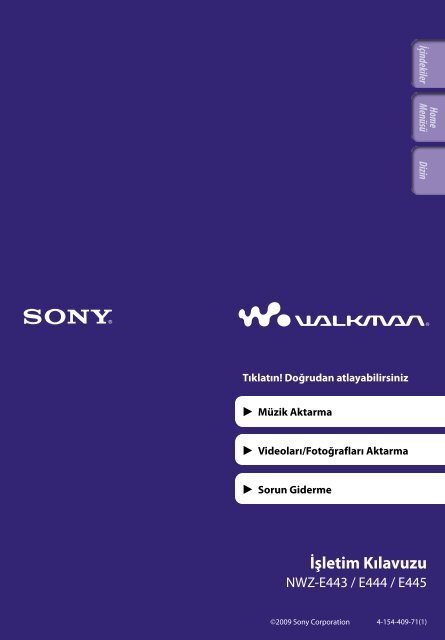Sony NWZ-E445 - NWZ-E445 Istruzioni per l'uso Turco
Sony NWZ-E445 - NWZ-E445 Istruzioni per l'uso Turco
Sony NWZ-E445 - NWZ-E445 Istruzioni per l'uso Turco
You also want an ePaper? Increase the reach of your titles
YUMPU automatically turns print PDFs into web optimized ePapers that Google loves.
Tıklatın! Doğrudan atlayabilirsiniz<br />
Müzik Aktarma<br />
Videoları/Fotoğrafları Aktarma<br />
Sorun Giderme<br />
İşletim Kılavuzu<br />
<strong>NWZ</strong>-E443 / E444 / <strong>E445</strong><br />
©2009 <strong>Sony</strong> Corporation 4-154-409-71(1)
Not<br />
Müzikçaları satın aldığınız ülke veya bölgeye bağlı olarak bazı modeller bulunamayabilir.<br />
İşletim Kılavuzu içinde gezinme<br />
İşletim Kılavuzu içindeki düğmeleri kullanmak için<br />
“İçindekiler”, “Home Menüsü Hakkında” veya “Dizin” bölümlerine atlamak<br />
için, bu kılavuzun sayfalarının sağ üst köşesindeki düğmeleri tıklatın.<br />
İçindekiler bölümüne gider<br />
Kılavuzdaki konu başlıkları listesinde aradığınızı bulun.<br />
[Home] menü listesine gider<br />
Müzikçalar menüsündeki seçenek öğeleri listesinde aradığınızı bulun.<br />
Dizin bölümüne atlar<br />
Kılavuzda geçen anahtar kelimeler listesinde aradığınızı bulun.<br />
İpucu<br />
İçindekiler veya dizin bölümünde bir sayfa numarasını tıklatarak, ilgili sayfaya<br />
atlayabilirsiniz.<br />
Her sayfada bulunan sayfa referans göstergesini (örn: s. 5) tıklatarak, ilgili sayfaya<br />
atlayabilirsiniz.<br />
Bir başvuru sayfasını anahtar sözcükle aramak amacıyla, anahtar sözcüğü Adobe Reader<br />
penceresindeki metin arama kutusuna yazın.<br />
Çalıştırma prosedürü Adobe Reader sürümünüze bağlı olarak değişiklik gösterebilir.<br />
Sayfa düzenini değiştirmek için<br />
Adobe Reader penceresindeki düğmeleri kullanarak, sayfaların nasıl<br />
görüntüleneceğini belirleyebilirsiniz.<br />
Metin aramak için metin kutusu<br />
Sürekli<br />
Sayfalar, sayfa pencereye sığacak<br />
şekilde sürekli değişen sayfalar<br />
şeklinde görüntülenir.<br />
Kaydırdığınızda, önceki veya sonraki<br />
sayfalar sürekli olarak yukarı ya da<br />
aşağı kayar.<br />
Tek Sayfa<br />
Sayfalar, sayfa pencereye sığacak<br />
şekilde her seferinde bir sayfa olarak<br />
görüntülenir. Kaydırdığınızda ekran<br />
önceki ya da sonraki sayfaya geçer.
İçindekiler<br />
Temel İşlemler ve Ekranlar<br />
Parçalar ve Kontroller..............................5<br />
Müzikçaları Açma ve Kapatma................7<br />
Home Menüsü Hakkında.........................8<br />
Home Menüsünün Kullanılması...........11<br />
Seçenek Menüsünün Kullanılması........14<br />
Yazılım Hakkında..................................16<br />
Verilen Yazılım................................................16<br />
Uyumlu Yazılım..............................................16<br />
Müzikçaları Hazırlama<br />
Pili Şarj Etme.........................................17<br />
Ekran Dilini Seçme................................19<br />
Tarih ve Saati Ayarlama.........................20<br />
Müzik Aktarma<br />
Müzik Aktarma Yönteminin<br />
Seçilmesi..............................................21<br />
Windows Media Player 11 Yazılımını<br />
Kullanarak Müzik Aktarma.................22<br />
CD’lerden müzik aktarma.............................22<br />
Müzik Aktarma...............................................24<br />
Content Transfer Yazılımını<br />
Kullanarak Müzik Aktarma.................26<br />
Windows Gezgini’ni Kullanarak<br />
Müzik Aktarma....................................28<br />
Videoları/Fotoğrafları Aktarma<br />
Video/Fotoğraf Aktarma Yönteminin<br />
Seçilmesi..............................................30<br />
Videoları/Fotoğrafları Content<br />
Transfer Yazılımını Kullanarak<br />
Aktarma...............................................31<br />
Videoları/Fotoğrafları Windows<br />
Gezgini’ni Kullanarak Aktarma..........33<br />
Müzik Çalma<br />
Müzik Çalma [Music]...............................35<br />
Müzik çalma ekranı........................................36<br />
Müzik listesi ekranı........................................37<br />
Şarkı Arama...........................................38<br />
Bir çalma listesini çalma................................39<br />
Tüm Şarkıları Rastgele Sırada Çalma....40<br />
Şarkıları Silme........................................41<br />
Müzik Seçenek Menüsünü Kullanma....42<br />
Ayrıntılı bilgi ekranını görüntüleme<br />
[Detailed Information]........................................44<br />
Kapak resmi ekranını görüntüleme<br />
[Cover Art].......................................................44<br />
Müzik Ayarlarını Değiştirme.................45<br />
Çalma modunu ayarlama [Play Mode]............45<br />
Ses kalitesini ayarlama [Equalizer]...................46<br />
Clear Stereo ile Dinleme [Clear Stereo]...........47<br />
Sesi düzeyini ayarlama<br />
[Dynamic Normalizer]........................................48<br />
Birlikte verilen SRS-NWGT014E<br />
hoparlörden çıkan sesin kalitesini<br />
optimize etme [SP Output Optimizer].............49<br />
Videoları İzleme<br />
Video Oynatma [Videos]..........................50<br />
Video oynatma ekranı....................................51<br />
Videoları Silme......................................52<br />
Video Seçenek Menüsünü Kullanma.....53<br />
Video Ayarlarını Değiştirme.................54<br />
Yakınlaştırma işlevini ayarlama<br />
[Zoom Settings].................................................54<br />
Video ekranının görünümünü ayarlama<br />
[Display]...........................................................56<br />
Video yönünü ayarlama [Video Orientation]....57<br />
Devam
Fotoğrafları İzleme<br />
Fotoğrafları İzleme [Photos]....................58<br />
Fotoğraf görüntüleme ekranı........................59<br />
Slayt Gösterisi Oynatma........................60<br />
Fotoğrafları Silme..................................61<br />
Fotoğraf Seçenek Menüsünü<br />
Kullanma..............................................62<br />
Fotoğraf Ayarlarını Değiştirme.............63<br />
Fotoğraf yönü [Photo Orientation].....................63<br />
Fotoğraf ekranının görünümünü ayarlama<br />
[Display]...........................................................64<br />
Slayt gösterisi oynatma modunu ayarlama<br />
[Slide Show Repeat]............................................64<br />
Bir slayt gösterisinin aralığını ayarlama<br />
[Slide Show Interval]..........................................65<br />
FM Radyoyu Dinleme ve Kaydetme<br />
FM Radyoyu Dinleme............................66<br />
FM Radyo ekranı............................................67<br />
Yayın istasyonlarının otomatik olarak<br />
önceden ayarlama [Auto Preset]....................68<br />
Yayın istasyonlarını manuel olarak önceden<br />
ayarlama........................................................69<br />
Önceden ayarlanan yayın istasyonlarını<br />
silme..............................................................69<br />
FM Radyoyu Kaydetme..........................70<br />
Kaydedilmiş FM Radyo Programlarını<br />
Çalma...................................................72<br />
Kaydedilmiş FM Radyo Programlarını<br />
Silme.....................................................73<br />
FM Radyo Seçenek Menüsünü<br />
Kullanma..............................................74<br />
FM Radyo Ayarlarını Değiştirme..........76<br />
Alımı ayarlama [Scan Sensitivity]......................76<br />
Mono/stereo ayarı [Mono/Auto].......................76<br />
Ses Kaydetme/Dinleme<br />
Ses Kaydetme.........................................77<br />
Kaydedilmiş Ses Dosyalarını Çalma.....79<br />
Kaydedilmiş Ses Dosyalarını Silme.......80<br />
Ses Kaydı Seçenek Menüsünü<br />
Kullanma..............................................81<br />
Radyo Ayarlarını Değiştirme.................83<br />
Bir kayıt kalitesi seviyesini seçme<br />
[Bit Rate Settings]..............................................83<br />
Zamanlayıcıyı Kullanma<br />
Zamanlayıcıyı Ayarlama........................84<br />
Alarmı ayarlama [Alarm].................................85<br />
Uyuma zamanlayıcısını ayarlama<br />
[Sleep Timer].....................................................86<br />
Ortak Ayarlar<br />
Ortak Ayarları Değiştirme.....................87<br />
Müzikçalar bilgilerini görüntüleme<br />
[Unit Information].............................................87<br />
Sesi düzeyini sınırlandırma<br />
[AVLS (Volume Limit)].......................................88<br />
Bip sesini kapatma [Beep Settings]...................88<br />
Bir ekran koruyucu ayarlama [Screensaver]....89<br />
Ekran parlaklığını ayarlama [Brightness]........89<br />
Güncel saati ayarlama [Set Date-Time]............90<br />
Tarih formatını ayarlama<br />
[Date Display Format]........................................91<br />
Saat formatını ayarlama<br />
[Time Display Format]........................................91<br />
Fabrika ayarlarına dönme<br />
[Reset all Settings]..............................................92<br />
Belleği biçimlendirme [Format]......................92<br />
Ekran Dilini Seçme [Language Settings].....93<br />
Yararlı Bilgiler<br />
Pil Ömrü Hakkında...............................94<br />
Format ve Bit Hızı nedir?.......................95<br />
Ses formatı nedir?...........................................95<br />
Video formatı nedir?......................................96<br />
Fotoğraf formatı nedir?..................................96<br />
Veri Depolama.......................................97<br />
Müzikçaların Donanım Yazılımını<br />
Güncelleme..........................................98<br />
Sorun Giderme<br />
Sorun Giderme.......................................99<br />
Mesajlar................................................111<br />
Ek Bilgiler<br />
Uyarılar................................................113<br />
Lisans ve Ticari Marka Uyarısı............121<br />
Özellikler..............................................124<br />
Dizin.....................................................131
Temel İşlemler ve Ekranlar<br />
Temel İşlemler ve Ekranlar<br />
Parçalar ve Kontroller<br />
Ön<br />
BACK/HOME düğmesi<br />
Bir liste ekran düzeyi yukarı çıkmak<br />
veya önceki menüye dönmek için<br />
basın.<br />
[Home] menüsünü görüntülemek<br />
için BACK/HOME düğmesini basılı<br />
tutun ( s. 8).<br />
5 işlevli düğme* 1<br />
Çalma işlemini başlatır ve<br />
müzikçaların ekran menülerinde<br />
gezinmeyi sağlar ( s. 11, 14).<br />
Ekran<br />
Bkz s. 8.<br />
VOL +* 1 /– düğmesi<br />
Sesi ayarlar.<br />
HOLD düğmesi<br />
Müzikçaları taşırken HOLD<br />
düğmesini kullanarak, müzikçaların<br />
yanlışlıkla çalışmasını<br />
önleyebilirsiniz. HOLD düğmesi ok<br />
yönünde kaydırıldığında, tüm<br />
işlem düğmeleri devre dışı kalır.<br />
HOLD düğmesini aksi yöne<br />
kaydırırsanız, HOLD işlevi devre dışı<br />
kalır.<br />
OPTION/PWR OFF düğmesi<br />
Seçenek menüsünü görüntülemek<br />
için basın ( s. 14, 42, 53, 62, 74,<br />
81).<br />
OPTION/PWR OFF düğmesini<br />
basılı tutarsanız, ekran kapanır ve<br />
müzikçalar bekleme moduna girer<br />
( s. 7).<br />
* 1 Üzerinde dokunduğunuzda<br />
hissedebileceğiniz noktalar vardır. Bu<br />
düğmeyi kullanırken bu noktalardan<br />
yararlanabilirsiniz.<br />
Devam
Temel İşlemler ve Ekranlar<br />
Arka<br />
RESET düğmesi<br />
Müzikçaları varsayılan ayarlara<br />
sıfırlamak için RESET düğmesine<br />
küçük bir pim vb. ile basın ( s. 99).<br />
Askı deliği<br />
Bu, bir askı bağlamak için kullanılır<br />
(ayrı satılır).<br />
Mikrofon<br />
Bkz s. 77.<br />
WM-PORT jakı<br />
Birlikte verilen USB kablosunu veya<br />
isteğe bağlı çevre birimlerini<br />
bağlamak için kullanın.<br />
Müzikçalarınız birlikte verilen SRS-<br />
NWGT014E hoparlörü içeriyorsa,<br />
bunu WM-PORT jakına bağlayın.<br />
Kulaklık jakı<br />
Kulaklık fişi yerine oturana kadar<br />
itin. Kulaklık doğru bağlanmazsa, ses<br />
kulaklıktan düzgün çıkmayabilir.
Temel İşlemler ve Ekranlar<br />
Müzikçaları Açma ve Kapatma<br />
OPTION/PWR OFF<br />
düğmesi<br />
Müzikçaları açmak için<br />
Müzikçaları açmak için herhangi bir düğmeye basın.<br />
İpucu<br />
Ekranda [On hold... Cancel HOLD function to activate controls.] gösterilirse, HOLD<br />
işlevini devre dışı bırakmak için müzikçaların sağındaki HOLD düğmesini okun tersi<br />
yönünde kaydırın.<br />
Müzikçaları kapatmak için<br />
OPTION/PWR OFF düğmesini basılı tutun. [POWER OFF] gösterilir,<br />
ardından müzikçalar bekleme moduna geçer ve ekran kapanır.<br />
İpucu<br />
Müzikçaları kullanmadan önce tarih ve saati ayarlayın ( s. 20, 90).<br />
Duraklama sırasında, 3 dakikadan uzun bir süre herhangi bir işlem yapılmazsa<br />
müzikçalar pil gücünden tasarruf yapmak için otomatik olarak bekleme moduna geçer<br />
ve ekran kapanır.<br />
Müzikçalar bekleme modundayken, yaklaşık 4 saat boyunca herhangi bir işlem<br />
yapılmazsa, müzikçalar otomatik olarak tamamen kapanır. Bu durumda piller az bir<br />
miktar tüketilir.<br />
Not<br />
Bir bilgisayara bağlandığında müzikçaları kullanamazsınız. Müzikçaları çalıştırmadan<br />
önce USB kablosunu çıkartın.<br />
Müzikçalar bekleme modundayken bile çok az da olsa pil tüketir. Bu nedenle,<br />
müzikçalar kalan pil gücüne bağlı olarak beklenmediği bir anda tamamen kapatılabilir.
Temel İşlemler ve Ekranlar<br />
Home Menüsü Hakkında<br />
Aşağıdaki tablo [Home] menüsündeki öğeleri göstermektedir. Her menünün<br />
öğle listesi hakkında ayrıntılar için, bkz s. 9.<br />
Her menü öğlesi hakkında ayrıntılar için, belirtilen başvuru sayfasına bakın.<br />
[FM Radio]<br />
[Shuffle All]<br />
[Photos]<br />
[Music]<br />
[Settings]<br />
[Voice Recording]<br />
[Videos]<br />
[Now Playing]<br />
[Playlists]<br />
[Shuffle All]<br />
Bilgi bölgesi<br />
Müzikçalarda depolanmış tüm parçaları rastgele bir sırayla<br />
dinleyin ( s. 40).<br />
[FM Radio] FM radyo yayınlarını dinleyin ve o an alınan FM radyo<br />
programını da kaydedin ( s. 66).<br />
[Voice Recording] Müzikçaların dahili mikrofonunu kullanarak ses kaydı<br />
yapın ( s. 77).<br />
[Photos] Müzikçalara aktarılmış fotoğraflara bakın ( s. 58).<br />
[Music]<br />
Müzikçalara aktarılmış şarkıları dinleyin. [Voice<br />
Recording] fonksiyonunu kullanarak müzikçalara<br />
kaydedilmiş sesleri ve FM radyo programlarını<br />
dinleyebilirsiniz ( s. 35).<br />
[Videos] Müzikçalara aktarılmış videoları izleyin ( s. 50).<br />
[Settings] Müzikçaları ve bunun uygulamalarının ayarlarını yapın<br />
( s. 87).<br />
[Playlists] Çalma listelerindeki şarkıları dinleyin ( s. 39).<br />
[Now Playing]<br />
Oynatmayı veya o an oynatılan içeriğin ekranını<br />
görüntüler.<br />
Devam
Temel İşlemler ve Ekranlar<br />
[Shuffle All].............................. 40<br />
[FM Radio]................................ 66<br />
[Voice Recording]....................... 77<br />
[Photos].................................. 58<br />
[Music]<br />
[All Songs]...................................38<br />
[Album].......................................38<br />
[Artist]..........................................38<br />
[Genre].........................................38<br />
[Release Year]..............................38<br />
[Folder]........................................38<br />
[Voice Recording].................38, 79<br />
[FM Recording]....................38, 72<br />
[Videos].................................. 50<br />
[Settings]<br />
[Music Settings]<br />
[Play Mode]............................ 45<br />
[Equalizer].............................. 46<br />
[Clear Stereo]......................... 47<br />
[Dynamic Normalizer]......... 48<br />
[SP Output Optimizer]......... 49<br />
[Video Settings]<br />
[Zoom Settings]..................... 54<br />
[Video Orientation]............... 57<br />
[Display]................................. 56<br />
[Photo Settings]<br />
[Photo Orientation]............... 63<br />
[Display]................................. 64<br />
[Slide Show Repeat]............... 64<br />
[Slide Show Interval]............. 65<br />
[FM Radio Settings]<br />
[Scan Sensitivity]................... 76<br />
[Mono/Auto].......................... 76<br />
[Recording Settings]<br />
[Bit Rate Settings].................. 83<br />
[Common Settings]<br />
[Unit Information]................ 87<br />
[AVLS (Volume Limit)]........ 88<br />
[Beep Settings]....................... 88<br />
[Screensaver].......................... 89<br />
[Brightness]............................ 89<br />
[Set Date-Time]...............20, 90<br />
[Date Display Format].......... 91<br />
[Time Display Format]......... 91<br />
[Reset all Settings]................. 92<br />
[Format].................................. 92<br />
[Language Settings]..............19, 93<br />
[Playlists].................................. 39<br />
[Now Playing]<br />
Devam
10 Temel İşlemler ve Ekranlar<br />
Bilgi bölgesi hakkında<br />
Aşağıdaki tabloda gösterilen simgeler, bilgi bölgesinde gösterilir. Simgeler<br />
oynatma durumuna, ayarlara veya ekrana göre değişiklik gösterir.<br />
Simgeler hakkında ayrıntılar için başvuru sayfasına bakın.<br />
Simgeler<br />
, , , ,<br />
, ,<br />
, , vb.<br />
Açıklama<br />
Oynatma durumu ( s. 36, 51, 59)<br />
, Kaydetme durumu ( s. 71, 78)<br />
, , , , , Şarkı adı, sanatçı adı, video başlığı, kaydedilmiş sesin fotoğraf<br />
başlık dosya adı veya kaydedilmiş FM radyo programının dosya<br />
adı<br />
FM radyo<br />
, , vb. Oynatma modu ( s. 45)<br />
, vb. Ekolayzer ( s. 46)<br />
,<br />
Zum ayarı ([Auto] veya [Full]) ( s. 54)<br />
Uyuma zamanlayıcısı ( s. 86)<br />
Kalan pil gücü göstergesi ( s. 17)
11 Temel İşlemler ve Ekranlar<br />
Home Menüsünün Kullanılması<br />
[Home] menüsü şarkı aramak ve ayarları değiştirmek gibi her işlevin başlangıç<br />
noktasıdır.<br />
Müzikçaların BACK/HOME düğmesini basılı tutarak, [Home] menüsünü<br />
görüntüleyebilirsiniz.<br />
BACK/HOME<br />
düğmesi<br />
5 işlevli düğme<br />
[Home] menüsünden, ekrandaki istediğiniz öğeyi 5 işlevli düğmeyi kullanarak<br />
seçebilirsiniz.<br />
Bir öğeyi seçmek için /// düğmesine basın, ardından onaylamak için<br />
* 1 düğmesine basın.<br />
* 1 Üzerinde dokunduğunuzda hissedebileceğiniz noktalar vardır. Bu düğmeyi kullanırken bu<br />
noktalardan yararlanabilirsiniz.<br />
/// düğmesi: Bir öğeyi seçer.<br />
düğmesi: Bir öğeyi onaylar.<br />
Devam
12 Temel İşlemler ve Ekranlar<br />
Bu kılavuzda [Home] menüsündeki kullanım yönergeleri aşağıda açıklanmıştır.<br />
[Music] [Album] istediğiniz<br />
Örneğin: [Home] menüsünden,<br />
albüm istediğiniz şarkıyı seçin.<br />
Yukarıdaki örnek için gerçek işlemler aşağıda gösterilmiştir.<br />
BACK/HOME düğmesini basılı tutun.<br />
[Home] menüsü gösterilir.<br />
<br />
[Music] öğesini seçmek için ///<br />
düğmesine basın, ardından onaylamak<br />
için düğmesine basın.<br />
Arama menüsü gösterilir.<br />
BACK/HOME düğmesi<br />
[Album] öğesini seçmek için ///<br />
düğmesine basın, ardından onaylamak<br />
için düğmesine basın.<br />
Albüm listesi görüntülenir.<br />
Devam
13 Temel İşlemler ve Ekranlar<br />
Bir albümü seçmek için ///<br />
düğmesine basın, ardından onaylamak<br />
için düğmesine basın.<br />
Seçilen albümün şarkı listesi görüntülenir.<br />
/ düğmesine basarak listeyi<br />
kaydırabilirsiniz.<br />
Bir şarkı seçmek için ///<br />
düğmesine basın, ardından onaylamak<br />
için düğmesine basın.<br />
Çalma ekranı gösterilir ve çalma başlar.<br />
İşlem esnasına [Home] menüsüne geri dönmek için<br />
BACK/HOME düğmesini basılı tutun.<br />
İşlem esnasına önceki ekrana geri dönmek için<br />
BACK/HOME düğmesine basın.
14 Temel İşlemler ve Ekranlar<br />
Seçenek Menüsünün Kullanılması<br />
Seçenek menüsünde görüntülenen menü öğeleri, işlevden işleve değişir ve her<br />
uygulama için ayarları değiştirmenize izin verir.<br />
Seçenek menüsünü OPTION/PWR OFF düğmesine basarak<br />
görüntüleyebilirsiniz.<br />
OPTION/PWR OFF<br />
düğmesi<br />
5 işlevli düğme<br />
Seçenek menüsünden, ekrandaki istediğiniz öğeyi 5 işlevli düğmeyi kullanarak<br />
seçebilirsiniz.<br />
Bir öğeyi seçmek için /// düğmesine basın, ardından onaylamak için<br />
* 1 düğmesine basın.<br />
* 1 Üzerinde dokunduğunuzda hissedebileceğiniz noktalar vardır. Bu düğmeyi kullanırken bu<br />
noktalardan yararlanabilirsiniz.<br />
/// düğmesi: Bir öğeyi seçer.<br />
düğmesi: Bir öğeyi onaylar.<br />
Örneğin, [Play Mode] seçeneğini [Shuffle] olarak ayarlama işlemleri aşağıda<br />
gösterilmiştir.<br />
Müzik çalma ekranında OPTION/PWR<br />
OFF düğmesine basın.<br />
Seçenek menüsü gösterilir.<br />
OPTION/PWR OFF düğmesi<br />
Devam
15 Temel İşlemler ve Ekranlar<br />
[Play Mode] öğesini seçmek için<br />
/// düğmesine basın, ardından<br />
onaylamak için düğmesine basın.<br />
[Shuffle] öğesini seçmek için ///<br />
düğmesine basın, ardından onaylamak<br />
için düğmesine basın.<br />
Çalma modu [Shuffle] olarak değişir.<br />
Seçenek menüsünün öğeleri OPTION/PWR OFF düğmesine bastığınız ekrana<br />
bağlı olarak değişir.<br />
Ayrıntılar için aşağıdaki sayfalara bakın.<br />
“Müzik Seçenek Menüsünü Kullanma” ( s. 42)<br />
“Video Seçenek Menüsünü Kullanma” ( s. 53)<br />
“Fotoğraf Seçenek Menüsünü Kullanma” ( s. 62)<br />
“FM Radyo Seçenek Menüsünü Kullanma” ( s. 74)<br />
“Ses Kaydı Seçenek Menüsünü Kullanma” ( s. 81)
16 Temel İşlemler ve Ekranlar<br />
Yazılım Hakkında<br />
Verilen Yazılım<br />
Content Transfer<br />
Content Transfer, bilgisayardan müzikçalara basit bir sürükle bırak işlemiyle<br />
müzik, video veya fotoğraf aktarabilir. Content Transfer yazılımına verileri<br />
sürükleyip bırakmak için Windows Gezgini veya iTunes v.b. bir yazılımını<br />
kullanabilirsiniz. Content Transfer, müzikçalar tarafından desteklenmeyen<br />
formattaki bir video dosyasını oynatılabilir bir formata da dönüştürebilir.<br />
Kullanımı hakkında ayrıntılar için yazılımın Yardım bölümüne bakın.<br />
Aktarılabilir dosyalar: Müzik (MP3, WMA, AAC, WAV), Fotoğraf (JPEG),<br />
Video (MPEG-4 Simple Profile, AVC (H.264/AVC) Baseline Profile, WMV* 1 )<br />
* 1 Content Transfer ile aktarıldıktan sonra bazı WMV dosyaları çalınamaz. Bunları Windows Media<br />
Player 11 yazılımını kullanarak tekrar aktarırsanız belki çalınabilirler.<br />
İpucu<br />
SonicStage ile yönetilen ATRAC dosyaları, müzikçalara MP3 dosya biçimine<br />
dönüştürüldükten sonra aktarılabilirler. Dosyaları dönüştürmek için müşteri destek web<br />
sitesinden MP3 Conversion Tool yazılımını indirin ( s. 120).<br />
Uyumlu Yazılım<br />
Windows Media Player 11<br />
Windows Media Player CD’lerden ses verisi alabilir ve müzikçalara veri<br />
aktarabilir.<br />
Aktarılabilir dosyalar: Müzik (MP3, WMA), Video (WMV), Fotoğraf (JPEG).<br />
İşlem ile ilgili detaylar için yazılımın Yardım bölümüne başvurun ya da<br />
aşağıdaki web sitesini ziyaret edin.<br />
http://www.support.microsoft.com/<br />
İpucu<br />
Windows Media Player 10 kurulu olan bazı bilgisayarlar, sürükle ve bırak yöntemi ile<br />
aktarılırken (AAC, video dosyaları, vb.) bazı sınırlamalarla karşılaşabilirler. Windows<br />
Media Player indirme sitesinden Windows Media Player 11 yazılımını kurarsanız bu<br />
sorunu çözebilirsiniz ve sürükle ve bırak yöntemiyle aktarma yapabilirsiniz.<br />
Bilgisayarınıza Windows Media Player 11 yazılımını yüklemeden önce, yazılımınızın<br />
veya hizmetinizin Windows Media Player 11 yazılımına eşit olduğundan emin olun.
17 Müzikçaları Hazırlama<br />
Müzikçaları Hazırlama<br />
Pili Şarj Etme<br />
Müzikçalar çalışmakta olan bir bilgisayara bağlandığı zaman müzikçaların pili<br />
şarj edilir.<br />
Müzikçaları bilgisayarınıza bağlarken, ürünle birlikte verilen USB kablosunu<br />
kullanın.<br />
Ekranın alt sağ köşesindeki kalan pil göstergesi simgesini gösterdiğinde,<br />
şarj işlemi tamamlanmıştır (şarj etme süresi yakl. 2 saattir).<br />
Müzikçaları ilk kez kullanıyorsanız ya da uzun bir süredir kullanmadıysanız,<br />
(ekranın kalan pil durumu göstergesi durumuna gelene dek) müzikçaları<br />
tam olarak şarj edin.<br />
Pil göstergesi hakkında<br />
Bilgi bölgesinde pil göstergesi kalan pil şarjını gösterir.<br />
Pilin gücü azaldıkça, simgedeki çubuklar kaybolur. [LOW BATTERY. Please<br />
Charge.] mesajı görüntülenirse, müzikçaları kullanamazsınız. Bu durumda,<br />
müzikçaları bilgisayarınıza bağlayarak pili şarj edin. Pil ömrü hakkında bilgi<br />
almak için bkz s. 128.<br />
Devam
18 Müzikçaları Hazırlama<br />
Not<br />
Uzun bir süre kullanılmamış müzikçaları şarj ettiğinizde, bilgisayarınız müzikçaları<br />
tanımayabilir veya ekranda hiçbir şey gösterilmeyebilir. Müzikçaları yaklaşık 5 dakika<br />
şarj edin, ardından normal çalışmaya başlayacaktır.<br />
Pili, sıcaklığın 5 ºC ila 35 ºC arasında olduğu bir ortamda şarj edin. Pili bu aralığın<br />
dışındaki bir ortam sıcaklığında şarj etmeye çalışırsanız, pil göstergesi yanıp sönebilir ve<br />
şarj etme işlemi yürütülemeyebilir.<br />
Pil tükenmeden önce yaklaşık 500 kez şarj edilebilir. Bu sayı müzikçaları kullandığınız<br />
koşullara bağlı olarak değişebilir.<br />
Ekrandaki pil göstergesi yalnızca bir tahmindir. Örneğin, göstergedeki bir siyah bölme<br />
her zaman pilin tam olarak dörtte birlik şarjını belirtmez.<br />
Müzikçalar bilgisayara erişirken ekranda [Do not disconnect.] mesajı görüntülenir. [Do<br />
not disconnect.] mesajı görüntülenirken ürünle birlikte verilen USB kablosunun<br />
bağlantısını kesmeyin, aksi halde aktarılan veri zarar görebilir.<br />
Bilgisayara bağlı olduğunda müzikçalardaki kontrol düğmeleri devre dışı kalır.<br />
Müzikçaları 6 aydan uzun bir süre kullanmayacaksanız, pil <strong>per</strong>formansını korumak için<br />
bu süre zarfında pili en az bir kez şarj edin.<br />
Bilgisayara bağlanan bazı USB cihazları, müzikçaların düzgün çalışmasına engel olabilir.<br />
Kişisel olarak oluşturulmuş bilgisayarlar ya da modifiye edilmiş bilgisayarlar<br />
kullanıldığında pilin şarj edileceğini garanti etmiyoruz.<br />
Müzikçalar USB kablosu ile bağlıyken bilgisayar, Uyku ya da Hazırda Bekleme gibi bir<br />
güç tasarrufu moduna girerse, müzikçaların pili şarj edilmez. Aksine, müzikçalar pilden<br />
güç çekmeye devam ederek pili boşaltır.<br />
Müzikçaları AC güç kaynağına bağlı olmayan bir dizüstü bilgisayara uzun süre bağlı<br />
bırakmayın; müzikçalar bilgisayarın pilini tüketebilir.<br />
Müzikçalar bir bilgisayara bağlıyken, bilgisayarı açmayın, yeniden başlatmayın, uyku<br />
modundan çıkarmayın veya kapatmayın. Bu işlemler müzikçaların arızalanmasına<br />
neden olabilir. Bu işlemleri gerçekleştirmeden önce müzikçaların bilgisayarla<br />
bağlantısını kesin.<br />
Müzikçalarda şarj edilirken ısınabilir. Bu bir arıza değildir.
19 Müzikçaları Hazırlama<br />
Ekran Dilini Seçme<br />
Menü ve mesajlar için bir çok dil arasından seçim yapabilirsiniz.<br />
BACK/HOME<br />
düğmesi<br />
5 işlevli düğme [Settings]<br />
[Home] menüsünden, [Settings] [Language Settings] <br />
istediğiniz dil ayarını seçin.<br />
Dil<br />
Mesaj ve menüler şu dillerde görüntülenir:<br />
[Deutsch]<br />
Almanca<br />
[English]<br />
İngilizce<br />
[Español]<br />
İspanyolca<br />
[Français]<br />
Fransızca<br />
[Italiano]<br />
İtalyanca<br />
[Português]<br />
Portekizce<br />
[Русский]<br />
Rusça<br />
[ ] Korece<br />
[ ] Basitleştirilmiş Çince<br />
[ ] Geleneksel Çince
20 Müzikçaları Hazırlama<br />
Tarih ve Saati Ayarlama<br />
Tarih ve saat ayarlanmadan müzikçaların bazı uygulamaları doğru çalışmaz.<br />
Müzikçaları kullanmadan önce tarih ve saati ayarlayın.<br />
BACK/HOME<br />
düğmesi<br />
5 işlevli düğme [Settings]<br />
[Home] menüsünden,<br />
Date-Time] öğesini seçin.<br />
[Settings] [Common Settings] [Set<br />
Yılı seçmek için / düğmesine basın ve ardından değeri<br />
değiştirmek için / düğmesine basın.<br />
adımındaki gibi ayarları ay, tarih, saat ve dakika olarak yapın.<br />
Onaylamak için düğmesine basın.<br />
Güncel saati görüntüler<br />
Güncel saati görüntülemek için [Home] menüsündeki veya çalma ekranındaki<br />
OPTION/PWR OFF düğmesine basın ve seçenek menüsünden [Clock Display]<br />
öğesini seçin.<br />
İpucu<br />
[YYYY/MM/DD], [MM/DD/YYYY] ve [DD/MM/YYYY] seçenekleri arasından tarih<br />
formatını seçebilirsiniz. Ayrıca, saat biçimi olarak [12-hour] veya [24-hour]<br />
görünümünü seçebilirsiniz. Ayrıntılar için bkz “Tarih formatını ayarlama [Date Display<br />
Format]” ( s. 91) veya “Saat formatını ayarlama [Time Display Format]” ( s. 91).<br />
Not<br />
Örneğin, müzikçalar uzun bir süre kullanılmadığında pil gücü tükenirse, tarih ve saat<br />
ayarları sıfırlanır ve güncel saat ve tarih yerine “-” simgesi görüntülenir.<br />
Saat ayda yaklaşık 60 saniyeye kadar ileri gidebilir ya da geri kalabilir. Bu durumda saati<br />
tekrar ayarlayın.
21 Müzik Aktarma<br />
Müzik Aktarma<br />
Müzik Aktarma Yönteminin Seçilmesi<br />
Müzikleri ses CD’lerinden veya İnternet ve benzerinden aktarabilirsiniz.<br />
Bilgisayarınıza müzik aktarmak için uygun yazılım kullanın.<br />
Müzikçalarınıza müzik aktarmak için aşağıdaki üç yolu kullanabilirsiniz.<br />
Windows Media Player 11 yazılımını kullanarak CD’lerden müzik<br />
aktarma ( s. 22)<br />
Windows Media Player 11 yazılımını kullanarak müzikleri CD’lerinizden<br />
v.b. bilgisayarınıza aktarabilir ve ardından bunları müzikçalara<br />
aktarabilirsiniz.<br />
Content Transfer yazılımını kullanarak iTunes v.b. yazılımdan müzik<br />
aktarma ( s. 26)<br />
iTunes v.b. ile yönetilen müzikleriniz varsa, bunları Content Transfer ve<br />
benzeri bir yazılım kullanarak müzikçalara aktarabilirsiniz.<br />
Windows Gezgini yazılımını kullanarak müzikleri sürükle ve bırak<br />
yöntemiyle aktarma ( s. 28)<br />
Bilgisayarınızdaki Windows Gezgini yazılımını kullanarak bilgisayarınızdaki<br />
müzikleri sürükle ve bırak yöntemiyle doğrudan aktarabilirsiniz.<br />
İpucu<br />
Müziklerin nasıl aktarılacağı hakkında ayrıntılı bilgi için her yazılımın Yardım<br />
bölümüne başvurun.<br />
Desteklenen dosya formatları hakkında ayrıntılı bilgi için bkz “Desteklenen dosya<br />
formatı” ( s. 124).<br />
Müzikçalar SonicStage yazılımını kullanmaz (<strong>Sony</strong> tarafından geliştirilmiş olan<br />
SonicStage yazılımı bir bilgisayardaki müzikleri yönetir veya diğer tipte müzikçalara<br />
müzik aktarır). Bu müzikçalar için, SonicStage yazılımını kullanmadan yukarıdaki üç<br />
yöntemle müzik aktarabilirsiniz.<br />
SonicStage tarafından yönetilen ATRAC dosyaları, MP3 dosya formatına<br />
dönüştürüldükten sonra müzikçalara aktarılabilir. Dosyaları dönüştürmek için müşteri<br />
destek web sitesinden MP3 Conversion Tool yazılımını indirin ( s. 120).<br />
[MUSIC] klasöründe klasör başına maksimum dosya sayısı 4.000’dir.
22 Müzik Aktarma<br />
Windows Media Player 11 Yazılımını Kullanarak<br />
Müzik Aktarma<br />
Windows Media Player 11 yazılımını kullanarak şarkıları CD’lerinizden v.b.<br />
bilgisayarınıza aktarabilir ve ardından bunları müzikçalara aktarabilirsiniz.<br />
İpucu<br />
Kullanım hakkında ayrıntılı bilgiler ve Windows Media Player ile ilgili destek için<br />
aşağıdaki web adresindeki Windows Media Player bilgilerine başvurun.<br />
http://support.microsoft.com/<br />
CD’lerden müzik aktarma<br />
CD’lerinizden müzik kopyalamak için Windows Media Player 11 yazılımı<br />
kullanabilirsiniz. Bir CD’den bilgisayarınıza müzik kopyalamak için aşağıdaki<br />
yönergeleri takip edin.<br />
Bir ses CD’si yerleştirin.<br />
Windows Media Player 11 yazılımını başlatın ve ardından<br />
pencerenin üstündeki [Kopyala] sekmesini tıklatın.<br />
İnternet’e bağlıyken, Windows Media Player 11 yazılımı CD bilgisini (CD<br />
başlığı, şarkı adı veya sanatçı adı v.b.) alır ve bunları pencerede görüntüler.<br />
Devam
23 Müzik Aktarma<br />
[Kopyalamayı Başlat] öğesini tıklatın.<br />
Windows Media Player 11 yazılımı CD’yi kopyalamaya başlar.<br />
İçeri aktarılan şarkılar [Kitaplığa kopyalandı] olarak gösterilir. Tüm<br />
şarkılar aktarılıncaya kadar bekleyin.<br />
İpucu<br />
Aktarılan şarkılar bilgisayarın [Müziğim] klasöründe (Windows XP) veya [Müzik]<br />
klasöründe (Windows Vista) depolanır. Şarkıları bulmak için Windows Media Player 11<br />
penceresinin [Kitaplık] sekmesini tıklatın.<br />
Windows Media Player 11 yazılımı CD bilgisini İnternet’teki bir veri tabanından alır.<br />
Fakat, bazı CD’lerin bilgileri veri tabanında bulunmayabilir. CD’lerinizin bilgileri yoksa,<br />
bu bilgileri aktarma işleminden sonra ekleyebilirsiniz. CD bilgisi ekleme ve düzenleme<br />
hakkında bilgi edinmek için, Windows Media Player 11 yazılımının Yardım bölümüne<br />
başvurun.<br />
Bir şarkının içeri aktarılmasını istemiyorsanız, şarkı başlığının solunda bulunan<br />
kutudaki işareti kaldırın.<br />
Not<br />
İçeri aktarılan şarkılar yalnızca kişisel kullanımla sınırlandırılmıştır. Şarkının bu<br />
sınırlandırılma dışında kullanılması telif hakkı sahiplerinin iznini gerektirir.
24 Müzik Aktarma<br />
Müzik Aktarma<br />
Bilgisayarınızdan müzikçalara müzik aktarmak için Windows Media Player 11<br />
yazılımını kullanabilirsiniz.<br />
Not<br />
Müzikçalarda [Do not disconnect.] mesajı görüntülenirken ürünle birlikte verilen USB<br />
kablosunun bağlantısını kesmeyin, aksi halde aktarılan veri zarar görebilir.<br />
Birlikte verilen USB kablosunu kullanarak müzikçaları bilgisayarınıza bağladıktan sonra<br />
Content Transfer otomatik olarak başlarsa, Content Transfer gerekli olmadığı için<br />
Content Transfer yazılımını kapatın. Content Transfer yazılımının otomatik başlamaya<br />
ayarlanması ve genel çalışması hakkında ayrıntılı bilgi için Content Transfer yazılımının<br />
Yardım bölümüne bakın.<br />
Windows Media Player 11 yazılımı başlatın ve ardından müzikçaları<br />
bilgisayarınıza ürünle birlikte verilen USB kablosunu kullanarak<br />
bağlayın.<br />
USB kablosunun konektörünü müzikçalara işareti yukarı bakacak<br />
şekilde takın.<br />
[Aygıt Ayarları] penceresi gösterilir.<br />
[İptal] öğesini tıklatın.<br />
Otomatik Kullan penceresi gösterilirse, [İptal] veya [Kapat] simgesini<br />
tıklatarak bunu kapatın.<br />
[İptal] yerine [Son] öğesini tıklatırsanız, Windows Media Player yazılımı<br />
kitaplığının tamamı otomatik olarak müzikçalara kopyalanır. Kitaplığın<br />
boyutu müzikçalardaki kullanılabilir depolama alanından daha büyükse,<br />
kopyalama süreci başlamaz.<br />
[Aygıt Ayarları] penceresini herhangi bir zamanda açabilirsiniz. Bunun<br />
açmak için Windows Media Player penceresinin sol tarafındaki<br />
[WALKMAN] öğesini sağ tuşla tıkların ve ardından [Eşitleme Kur]<br />
öğesini tıklatın.<br />
Devam
25 Müzik Aktarma<br />
Windows Media Player 11 penceresindeki [Eşitle] sekmesini<br />
tıklatın.<br />
İstediğiniz şarkıları pencerenin sağ tarafındaki Senkronizasyon<br />
Listesine sürükleyip bırakın.<br />
Şarkılar Senkronizasyon Listesine eklenir.<br />
Senkronizasyonu başlatmak için [Eşitlemeyi Başlat] öğesini tıklatın.<br />
Senkronizasyon tamamlandığında, Sync List alanında müzikçaları artık<br />
ayırabileceğinize dair bir mesaj gösterilir. Tamamlandıktan sonra,<br />
Windows Media Player 11 yazılımını kapatabilir ve müzikçaları<br />
bilgisayardan ayırabilirsiniz.
26 Müzik Aktarma<br />
Content Transfer Yazılımını Kullanarak Müzik<br />
Aktarma<br />
iTunes ile yönetilen müzikleriniz varsa, bunları Content Transfer ve benzeri bir<br />
yazılım kullanarak müzikçalara aktarabilirsiniz. Content Transfer yazılımına<br />
müzikleri sürükleyip bırakmak için iTunes v.b. yazılımları kullanabilirsiniz.<br />
Not<br />
Müzikçalarda [Do not disconnect.] mesajı görüntülenirken ürünle birlikte verilen USB<br />
kablosunun bağlantısını kesmeyin, aksi halde aktarılan veri zarar görebilir.<br />
Content Transfer Windows Media Player içerikleri için kullanılamaz.<br />
Telif hakkı korumalı içerikler aktarılamaz.<br />
Content Transfer, iTunes 8.1 yazılımından müzikçalara veri aktarımını destekler. iTunes<br />
yazılımından şarkı aktarmak hakkında ayrıntılar için müşteri desteği web sitelerine<br />
bakın ( s. 120).<br />
Müzikçaları bilgisayarınıza ürünle birlikte verilen USB kablosunu<br />
kullanarak bağlayın.<br />
USB kablosunun konektörünü müzikçalara işareti yukarı bakacak<br />
şekilde takın.<br />
Content Transfer otomatik olarak başlar.<br />
Content Transfer yazılımının otomatik başlamaya ayarlanması ve genel<br />
çalışması hakkında ayrıntılı bilgi için Content Transfer yazılımının<br />
Yardım bölümüne bakın.<br />
Yazılımı başlatmak için [Başlat] menüsündeki [Tüm Programlar] öğesini<br />
de tıklatıp ardından [Content Transfer] - [Content Transfer] öğesini<br />
tıklatabilirsiniz.<br />
iTunes v.b. bir yazılımı başlatın.<br />
Devam
27 Müzik Aktarma<br />
iTunes v.b. bir yazılımından istediğiniz şarkıları seçin ve bunları<br />
Content Transfer yazılımına sürükleyip bırakın.<br />
Content Transfer yazılımı veri tipini dosya adı uzantısından tanır ve<br />
bunları müzikçaların ilgili klasörüne gönderir.<br />
iTunes v.b.<br />
Content Transfer
28 Müzik Aktarma<br />
Windows Gezgini’ni Kullanarak Müzik<br />
Aktarma<br />
Bilgisayarınızdaki Windows Gezgini yazılımını kullanarak verileri sürükle ve<br />
bırak yöntemiyle doğrudan aktarabilirsiniz.<br />
Çalınabilir veri hiyerarşisinin kuralları vardır. Veriyi düzgün bir şekilde<br />
aktarmak için aşağıdaki yönergelere bakın.<br />
İpucu<br />
Windows Media Player 10 kurulu olan bazı bilgisayarlar, sürükle ve bırak yöntemi ile<br />
aktarma sırasında (AAC, video dosyaları, vb.) dosya sayısında bazı sınırlamalarla<br />
karşılaşabilirler. Windows Media Player indirme sitesinden Windows Media Player 11<br />
yazılımını kurarsanız bu sorunu çözebilirsiniz ve sürükle ve bırak yöntemiyle aktarma<br />
yapabilirsiniz. Bilgisayarınıza Windows Media Player 11 yazılımını yüklemeden önce,<br />
yazılımınızın veya hizmetinizin Windows Media Player 11 yazılımına eşit olduğundan<br />
emin olun.<br />
Devam
29 Müzik Aktarma<br />
Not<br />
Bilgisayar ortamınıza bağlı olarak veri hiyerarşisi farklılık gösterebilir.<br />
Müzikçalarda [Do not disconnect.] mesajı görüntülenirken ürünle birlikte verilen USB<br />
kablosunun bağlantısını kesmeyin, aksi halde aktarılan veri zarar görebilir. Dosyalar<br />
aktarılırken müzikçaların bağlantısı kesilirse, müzikçalarda gereksiz dosyalar kalabilir.<br />
Böyle bir durumda, kullanılabilir dosyaları bilgisayara geri aktarın ve müzikçaları<br />
formatlayın ( s. 92).<br />
[MUSIC], [MP_ROOT], [MPE_ROOT], [VIDEO], [PICTURE], [PICTURES],<br />
[Record], [Voice] ve [FM] klasörlerinin klasör adlarını değiştirmeyin veya bu klasörleri<br />
silmeyin.<br />
Klasör veya dosya isimlerini doğrudan [MP_ROOT], [MPE_ROOT] ve [Record]<br />
klasörlerinin altından değiştirmeyin. Aksi takdirde, bunlar müzikçalarda<br />
görüntülenmezler.<br />
Bazı dosyalar müzikçalarda telif hakkı koruması sebebiyle çalınamayabilir. Müzikçalara<br />
daha fazla dosya veya klasörü kopyalayabilmenize rağmen, müzikçalar sınırını aşan<br />
herhangi bir dosyayı, klasörü veya düzeyi gösteremez veya çalamaz.<br />
Birlikte verilen USB kablosunu kullanarak müzikçaları bilgisayarınıza bağladıktan sonra<br />
Content Transfer otomatik olarak başlarsa, Content Transfer gerekli olmadığı için<br />
Content Transfer yazılımını kapatın. Content Transfer yazılımının otomatik başlamaya<br />
ayarlanması ve genel çalışması hakkında ayrıntılı bilgi için Content Transfer yazılımının<br />
Yardım bölümüne bakın.<br />
Müzikçaları bilgisayarınıza ürünle birlikte verilen USB kablosunu<br />
kullanarak bağlayın.<br />
USB kablosunun konektörünü müzikçalara işareti yukarı bakacak<br />
şekilde takın.<br />
[Başlat] – [Bilgisayarım] veya [Bilgisayar] – [WALKMAN] – [Storage<br />
Media] öğesini tıklatın ve ardından [MUSIC] klasörünü seçin.<br />
Bilgisayar ortamınıza bağlı olarak veri hiyerarşisi farklılık gösterebilir.<br />
Dosyaları veya klasörleri [MUSIC] klasörüne veya bu klasörün bir<br />
alt klasörüne sürükleyip bırakın.<br />
8. düzeyden sonra herhangi bir dosya veya klasöre erişim garanti edilmez.<br />
Bilgisayarınızdaki dosyalar veya klasörler<br />
Müzikçalarınızdaki [MUSIC] klasörü
30 Videoları/Fotoğrafları Aktarma<br />
Videoları/Fotoğrafları Aktarma<br />
Video/Fotoğraf Aktarma Yönteminin Seçilmesi<br />
Videoları kaydedilmiş videolardan veya İnternet’ten aktarabilirsiniz.<br />
Fotoğrafları bir dijital fotoğraf makinesi ve benzerinden aktarabilirsiniz.<br />
Videoları/fotoğrafları aktarmak için uygun yazılımı kullanın.<br />
Müzikçalarınıza video/fotoğraf aktarmak için aşağıdaki üç yolu<br />
kullanabilirsiniz.<br />
Videoları/fotoğrafları Content Transfer yazılımını kullanarak<br />
aktarma ( s. 31)<br />
Bilgisayarınızdaki videoları/fotoğrafları Content Transfer yazılımını<br />
kullanarak aktarabilirsiniz.<br />
Windows Gezgini’ni kullanarak videoları/fotoğrafları sürükle ve<br />
bırak yöntemiyle aktarma ( s. 33)<br />
Bilgisayarınızdaki Windows Gezgini’ni kullanarak bilgisayarınızdaki<br />
videoları/fotoğrafları sürükle ve bırak yöntemiyle doğrudan<br />
aktarabilirsiniz.<br />
Videoları/fotoğrafları Windows Media Player 11 yazılımını<br />
kullanarak aktarma<br />
Bilgisayarınızdaki Windows Media Player 11 ile yönetilen videoları/<br />
fotoğrafları Windows Media Player 11 yazılımını kullanarak<br />
aktarabilirsiniz.<br />
Kullanım hakkında ayrıntılı bilgiler ve Windows Media Player ile ilgili<br />
destek için aşağıdaki web adresindeki Windows Media Player bilgilerine<br />
başvurun.<br />
http://support.microsoft.com/<br />
İpucu<br />
Videoların/fotoğrafların nasıl aktarılacağı hakkında ayrıntılı bilgi için her yazılımın<br />
Yardım bölümüne başvurun.<br />
Desteklenen dosya formatları hakkında ayrıntılı bilgi için bkz “Desteklenen dosya<br />
formatı” ( s. 124).<br />
[PICTURE], [PICTURES] veya [DCIM] klasöründe klasör başına maksimum dosya<br />
sayısı 4.000’dir.
31 Videoları/Fotoğrafları Aktarma<br />
Videoları/Fotoğrafları Content Transfer<br />
Yazılımını Kullanarak Aktarma<br />
Bilgisayarınızdaki videoları/fotoğrafları Content Transfer yazılımını kullanarak<br />
aktarabilirsiniz. İstediğiniz videoları/fotoğrafları Windows gezgininden<br />
Content Transfer yazılımına sürükle ve bırak yöntemiyle aktarabilirsiniz.<br />
Not<br />
Müzikçalarda [Do not disconnect.] mesajı görüntülenirken ürünle birlikte verilen USB<br />
kablosunun bağlantısını kesmeyin, aksi halde aktarılan veri zarar görebilir.<br />
Telif hakkı korumalı içerikler aktarılamaz.<br />
Müzikçaları bilgisayarınıza ürünle birlikte verilen USB kablosunu<br />
kullanarak bağlayın.<br />
USB kablosunun konektörünü müzikçalara işareti yukarı bakacak<br />
şekilde takın.<br />
Content Transfer otomatik olarak başlar.<br />
Content Transfer yazılımının otomatik başlamaya ayarlanması ve genel<br />
çalışması hakkında ayrıntılı bilgi için Content Transfer yazılımının<br />
Yardım bölümüne bakın.<br />
Yazılımı başlatmak için [Başlat] menüsündeki [Tüm Programlar] öğesini<br />
de tıklatıp ardından [Content Transfer] - [Content Transfer] öğesini<br />
tıklatabilirsiniz.<br />
Devam
32 Videoları/Fotoğrafları Aktarma<br />
Windows Gezgini’nden istediğiniz videoları/fotoğrafları seçin ve<br />
bunları Content Transfer yazılımına sürükleyip bırakın.<br />
Content Transfer yazılımı veri tipini dosya adı uzantısından tanır ve<br />
bunları müzikçaların ilgili klasörüne gönderir.<br />
Bilgisayarınızdaki video/fotoğraf<br />
dosyaları veya klasörleri<br />
Content Transfer
33 Videoları/Fotoğrafları Aktarma<br />
Videoları/Fotoğrafları Windows Gezgini’ni<br />
Kullanarak Aktarma<br />
Bilgisayarınızdaki Windows Gezgini yazılımını kullanarak verileri sürükle ve<br />
bırak yöntemiyle doğrudan aktarabilirsiniz.<br />
Çalınabilir veri hiyerarşisinin kuralları vardır. Veriyi düzgün bir şekilde<br />
aktarmak için aşağıdaki yönergelere bakın.<br />
İpucu<br />
Bazı WMV dosyaları yalnızca Windows Media Player 11 ile aktarılarak oynatılabilir.<br />
Windows Media Player 10 kurulu olan bazı bilgisayarlar, sürükle ve bırak yöntemi ile<br />
aktarma sırasında (AAC, video dosyaları, vb.) dosya sayısında bazı sınırlamalarla<br />
karşılaşabilirler. Windows Media Player indirme sitesinden Windows Media Player 11<br />
yazılımını kurarsanız bu sorunu çözebilirsiniz ve sürükle ve bırak yöntemiyle aktarma<br />
yapabilirsiniz. Bilgisayarınıza Windows Media Player 11 yazılımını yüklemeden önce,<br />
yazılımınızın veya hizmetinizin Windows Media Player 11 yazılımına eşit olduğundan<br />
emin olun.<br />
Devam
34 Videoları/Fotoğrafları Aktarma<br />
Not<br />
Bilgisayar ortamınıza bağlı olarak veri hiyerarşisi farklılık gösterebilir.<br />
Müzikçalarda [Do not disconnect.] mesajı görüntülenirken ürünle birlikte verilen USB<br />
kablosunun bağlantısını kesmeyin, aksi halde aktarılan veri zarar görebilir. Dosyalar<br />
aktarılırken müzikçaların bağlantısı kesilirse, müzikçalarda gereksiz dosyalar kalabilir.<br />
Böyle bir durumda, kullanılabilir dosyaları bilgisayara geri aktarın ve müzikçaları<br />
formatlayın ( s. 92).<br />
[MUSIC], [MP_ROOT], [MPE_ROOT], [VIDEO], [PICTURE], [PICTURES], [Record],<br />
[Voice] ve [FM] klasörlerinin klasör adlarını değiştirmeyin veya bu klasörleri silmeyin.<br />
Klasör veya dosya isimlerini doğrudan [MP_ROOT], [MPE_ROOT] ve [Record]<br />
klasörlerinin altından değiştirmeyin. Aksi takdirde, bunlar müzikçalarda görüntülenmezler.<br />
Bazı dosyalar müzikçalarda telif hakkı koruması sebebiyle çalınamayabilir. Müzikçalara<br />
daha fazla dosya veya klasörü kopyalayabilmenize rağmen, müzikçalar sınırını aşan<br />
herhangi bir dosyayı, klasörü veya düzeyi gösteremez veya çalamaz.<br />
Birlikte verilen USB kablosunu kullanarak müzikçaları bilgisayarınıza bağladıktan sonra<br />
Content Transfer otomatik olarak başlarsa, Content Transfer gerekli olmadığı için<br />
Content Transfer yazılımını kapatın. Content Transfer yazılımının otomatik başlamaya<br />
ayarlanması ve genel çalışması hakkında ayrıntılı bilgi için Content Transfer yazılımının<br />
Yardım bölümüne bakın.<br />
Müzikçaları bilgisayarınıza ürünle birlikte verilen USB kablosunu<br />
kullanarak bağlayın.<br />
USB kablosunun konektörünü müzikçalara işareti yukarı bakacak<br />
şekilde takın.<br />
[Başlat] – [Bilgisayarım] veya [Bilgisayar] – [WALKMAN] – [Storage<br />
Media] öğelerini tıklatın ve ardından [VIDEO] veya [PICTURE]<br />
klasörünü seçin.<br />
Bilgisayar ortamınıza bağlı olarak veri hiyerarşisi farklılık gösterebilir.<br />
Dosyaları veya klasörleri [VIDEO] veya [PICTURE] klasörüne veya bu<br />
klasörlerin alt klasörlerinden birine sürükleyip bırakın.<br />
Video dosyaları veya klasörleri: [VIDEO] klasörüne veya bu klasörün alt<br />
klasörlerine sürükleyip bırakın.<br />
Fotoğraf dosyaları veya klasörleri: [PICTURE] klasörüne veya bu<br />
klasörün bir alt klasörüne sürükleyip bırakın.<br />
8. düzeyden sonra herhangi bir dosya veya klasöre erişim garanti edilmez.<br />
Bilgisayarınızdaki video veya<br />
fotoğraf dosyaları veya klasörleri<br />
Video: Müzikçalarınızdaki [VIDEO] klasörü<br />
Fotoğraf: Müzikçalarınızdaki [PICTURE] klasörü
35 Müzik Çalma<br />
Müzik Çalma<br />
Müzik Çalma [Music]<br />
Müzik çalmak üzere [Music] ekranını görüntülemek için [Music] öğesini<br />
seçin.<br />
Kaydedilmiş FM radyo programlarını ve kaydedilmiş ses dosyalarını<br />
[Music] öğesinden çalabilirsiniz. Ayrıntılar için bkz “Şarkı Arama”<br />
( s. 38).<br />
BACK/HOME<br />
düğmesi<br />
5 işlevli düğme<br />
[Music]<br />
[Home] menüsünden [Music] öğesini seçin.<br />
Arama menüsü gösterilir.<br />
Müzik listesi ekranını görüntülemek ve şarkı aramak için istediğiniz<br />
arama yöntemini seçebilirsiniz. Ayrıntılar için bkz “Şarkı Arama”<br />
( s. 38).<br />
İstediğiniz arama yöntemini <br />
istediğiniz şarkıyı seçin.<br />
Müzik çalma ekranı gösterilir ve şarkı<br />
çalınmaya başlar.<br />
Bir şarkı listesi gösterilinceye kadar öğeleri<br />
seçin.<br />
Müzik çalma ekranının nasıl çalıştırılacağı<br />
hakkında ayrıntılı bilgi için bkz “Müzik<br />
çalma ekranı” ( s. 36).<br />
Not<br />
Müzikçalarda fazla adette dosya veya klasör varsa, müzikçaların başlatılması veya dosya/<br />
klasör listesinin görüntülenmesi biraz zaman alabilir.
36 Müzik Çalma<br />
Müzik çalma ekranı<br />
Şarkı adı<br />
Sanatçı adı<br />
Albüm başlığı<br />
Tarz<br />
Yayınlanma yılı<br />
Çalma durumu<br />
Müzik çalma ekranındaki işlemler<br />
Amaç (ekran göstergesi)<br />
Çalma ()/duraklatma ()* 1<br />
Hızlı ileri ()/<br />
hızlı geri alma ()<br />
Önceki (veya çalmakta olan)<br />
parçanın başlangıcını bulma<br />
()/<br />
sonraki parçanın başlangıcını<br />
bulma ()<br />
İmleci görüntüleme ve<br />
görüntülenen öğeler arasında<br />
gezinme<br />
Bunu yapın<br />
düğmesine basın.<br />
/ düğmesini basılı tutun.<br />
/ düğmesine basın.<br />
/ düğmesine basın.<br />
* 1 Duraklama sırasında, 3 dakikadan uzun bir süre herhangi bir işlem yapılmazsa müzikçalar<br />
otomatik olarak bekleme moduna geçer.
37 Müzik Çalma<br />
Müzik listesi ekranı<br />
Aşağıda müzik listesi ekranı örnekleri bulunmaktadır.<br />
Dizin<br />
Şarkı ve albüm vs. isimlerinin ilk<br />
harfleri liste bölümünde görünür.<br />
Şarkı listesi ekranı<br />
Albüm listesi ekranı<br />
Müzik listesi ekranındaki işlemler<br />
Amaç<br />
Listedeki bir öğeyi<br />
onaylama<br />
İmleci aşağı veya<br />
yukarı hareket ettirme<br />
Biz dizin<br />
görüntülendiğinde<br />
imleci sola/sağa<br />
oynatma<br />
Dizin<br />
görüntülenmediğinde<br />
listenin önceki/sonraki<br />
ekranını görüntüleme<br />
Bunu yapın<br />
düğmesine basın.<br />
/ düğmesine basın.<br />
Yukarı veya aşağı doğru daha hızlı kaydırmak için /<br />
düğmesini basılı tutun.<br />
/ düğmesine basın.<br />
/ düğmesine basın.
38 Müzik Çalma<br />
Şarkı Arama<br />
[Home] menüsünde [Music] öğesini seçtiğinizde arama ekranı gösterilir.<br />
İstediğiniz şarkıyı bulmak üzere müzik listesinde arama yapmak için arama<br />
menüsünde istediğiniz arama yöntemini seçebilirsiniz.<br />
Ayrıca, istediğiniz bir şarkıyı bulmak üzere müzik listesinde arama yapmak için<br />
[Home] menüsünde [Playlists] öğesini seçebilirsiniz.<br />
BACK/HOME<br />
düğmesi<br />
[Music]<br />
5 işlevli düğme [Playlists]<br />
İpucu<br />
[All Songs], [Album] ve [Artist] listeleri alfanümerik sırada düzenlenmiştir.<br />
[Home] menüsünden, [Music] öğesini istediğiniz arama<br />
yöntemini istediğiniz şarkıyı seçin.<br />
Aşağıdaki gibi bir şarkı listesi gösterilinceye kadar öğeleri seçin.<br />
Devam
39 Müzik Çalma<br />
Arama yöntemi<br />
Yöntem<br />
[All Songs]* 1<br />
[Album]* 1<br />
[Artist]* 1, * 2, * 3<br />
[Genre]* 1, * 3<br />
[Release Year]* 1, * 3<br />
[Folder]* 4, * 5<br />
[Voice Recording]* 6<br />
[FM Recording]* 7<br />
Açıklama<br />
Şarkı listesinden bir şarkı seçin.<br />
Bir albüm şarkı seçin.<br />
Bir sanatçı albüm şarkı seçin.<br />
Bir tarz sanatçı albüm şarkı seçin.<br />
Bir yayınlanma yılı sanatçı şarkı seçin.<br />
Bir klasör şarkı seçin.<br />
Bir klasör kaydetme tarihi kaydedilmiş ses dosyası.<br />
Bir klasör kaydetme tarihi kaydedilmiş FM radyo programını<br />
seçin.<br />
* 1 Kaydedilmiş ses dosyaları ve FM radyo programları listede görüntülenmez.<br />
* 2 Liste düzenlenirken sanatçı adının başındaki “The” sözcüğü göz ardı edilir.<br />
* 3 Seçilen sanatçının, tarzın veya yayınlanma yılının tüm şarkılarını görebilirsiniz. [Artist], [Genre]<br />
veya [Release Year] liste ekranında [All [XXX]] öğesini seçin.<br />
* 4 Kaydedilmiş ses dosyaları ve FM radyo programlarını içeren klasörler [Folder] listesinde<br />
görüntülenmez.<br />
* 5 İlk olarak klasörler ad sırasına göre ardından da dosyalar ad sırasına göre görüntülenir. Bu<br />
durumda, büyük ya da küçük harf fark ayırt edilmez.<br />
* 6 Müzikçaların dahili mikrofonunu ( s. 77) kullanarak ses kaydı yapabilir ve bunları<br />
müzikçalarda çalabilirsiniz. Kaydedilmiş ses dosyalarının nasıl çalınacağı hakkında ayrıntılı bilgi<br />
için bkz “Kaydedilmiş Ses Dosyalarını Çalma” ( s. 79).<br />
* 7 Müzikçalarda FM radyo programlarını kaydedebilir ( s. 70) ve bunları müzikçalarda<br />
çalabilirsiniz. Kaydedilmiş FM radyo programlarının nasıl çalınacağı hakkında ayrıntılı bilgi için<br />
bkz “Kaydedilmiş FM Radyo Programlarını Çalma” ( s. 72).<br />
Bir çalma listesini çalma<br />
Şarkı listelerini (playlists) çalabilirsiniz.<br />
Çalma listeleri Windows Media Player 11 yazılımı kullanılarak oluşturulur. Bir<br />
çalma listenin nasıl oluşturulacağı hakkında ayrıntı bilgi için Windows Media<br />
Player 11 yazılımının Yardım bölümüne başvurun. Bir çalma listesine<br />
kaydedilmiş kapak resimleri müzikçalarda görüntülenmez.<br />
[Home] menüsünden, [Playlists] öğesini istediğiniz çalma<br />
yöntemini istediğiniz şarkıyı seçin.
40 Müzik Çalma<br />
Tüm Şarkıları Rastgele Sırada Çalma<br />
Müzikçalarda depolanan tüm şarkılar rastgele sırada çalınır.<br />
BACK/HOME<br />
düğmesi<br />
[Shuffle All]<br />
5 işlevli düğme<br />
[Home] menüsünden [Shuffle All] öğesini seçin.<br />
Tüm parçalar karıştırılır. Ardından müzik çalma ekranı gösterilir ve şarkı<br />
çalınmaya başlar.<br />
İpucu<br />
[Shuffle All] çalmayı başlattığınızda, çalma modu [Shuffle] veya [Shuffle&Repeat]<br />
( s. 45) olarak değişir. [Shuffle All] modunu iptal etseniz bile, çalma modu için<br />
[Shuffle] veya [Shuffle&Repeat] ayarı korunur.<br />
[Shuffle All] çalma, aşağıdaki işlemlerle otomatik olarak iptal edilir:<br />
Bir şarkıyı [Music] ve benzerinden seçerek çalmaya başlama.<br />
Çalma modunu değiştirme.<br />
Not<br />
Çalma modu şarkılar ve kaydedilmiş ses dosyaları arasında farklılık gösterir. [Shuffle<br />
All] öğesi seçilmiş olsa bile kaydedilmiş ses dosyaları ve kaydedilmiş FM radyo<br />
programları karıştırılmaz.
41 Müzik Çalma<br />
Şarkıları Silme<br />
Müzikçalardan şarkıları silerken, şarkıları aktarırken kullandığınız yazılımı<br />
veya Windows Gezgini’ni kullanın.<br />
Yazılımın kullanımı hakkında ayrıntılar için yazılımın Yardım bölümüne<br />
başvurun.<br />
İpucu<br />
Kaydedilmiş ses dosyalarını ve kaydedilmiş FM radyo programlarını müzikçalara<br />
silebilirsiniz. Ayrıntılar için bkz “Kaydedilmiş Ses Dosyalarını Silme” ( s. 80) ve<br />
“Kaydedilmiş FM Radyo Programlarını Silme”<br />
( s. 73).<br />
Not<br />
Müzikçaların kendisi bir bilgisayara bağlanmadan şarkıları silemez.
42 Müzik Çalma<br />
Müzik Seçenek Menüsünü Kullanma<br />
Müzik seçenek menüsünü, müzik listesindeki veya müzik çalma ekranındaki<br />
OPTION/PWR OFF düğmesine basarak görüntüleyebilirsiniz. Seçenek<br />
menüsünün nasıl kullanılacağı hakkında ayrıntılı bilgi için bkz s. 14.<br />
Seçenek menüsünde görüntülenen seçenek öğeleri, seçenek menüsünü<br />
görüntülediğiniz ekrana bağlı olarak değişir. Ayarlar ve kullanım için başvuru<br />
sayfasına bakın.<br />
Müzik listesi ekranında gösterilen seçenek öğeleri<br />
Seçenek öğeleri<br />
[Now Playing]<br />
[Go to Recording Screen]<br />
[Go to FM Radio screen]<br />
[Detailed Information]<br />
[Go to the song playback<br />
screen]<br />
[Delete This Song]* 1<br />
Açıklama/başvuru sayfası<br />
Oynatmayı veya o an oynatılan içeriğin ekranını<br />
görüntüler.<br />
Ses Kaydı ekranını ( s. 77) veya FM Kaydı ekranını<br />
( s. 70) görüntüler.<br />
En son alınan yayın istasyonunun FM Radyo ekranı<br />
görüntülenir ( s. 66).<br />
Bir şarkının çalma süresi, ses formatı, bit hızı ve dosya<br />
adı gibi ayrıntılı bilgileri görüntüler ( s. 44).<br />
En son çalınan şarkının müzik çalma ekranını<br />
görüntüler.<br />
Kaydedilmiş bir ses dosyasını veya kaydedilmiş bir FM<br />
radyo programını siler ( s. 73, 80).<br />
* 1 Bu seçenek sadece kaydedilmiş ses dosyalarının veya kaydedilmiş FM radyo programlarının listesi<br />
görüntülendiğinde gösterilir.<br />
Devam
43 Müzik Çalma<br />
Müzik çalma ekranında gösterilen seçenek öğeleri<br />
Seçenek öğeleri<br />
Açıklama/başvuru sayfası<br />
[Play Mode] Çalma modunu ayarlar ( s. 45).<br />
[Equalizer] Ses kalitesini özelleştirir ( s. 46).<br />
[SP Output Optimizer] Birlikte verilen hoparlörden çıkan sesin kalitesini<br />
optimize eder (Sadece birlikte verilen SRS-NWGT014E<br />
hoparlörünü içeren müzikçalarlar için) ( s. 49).<br />
[Cover Art] Kapak resmini görüntüler ( s. 44).<br />
[Detailed Information]<br />
[Add to Wishlist/Remove from<br />
Wishlist]<br />
[Alarm] Alarmı ayarlar ( s. 85).<br />
Bir şarkının çalma süresi, ses formatı, bit hızı ve dosya<br />
adı gibi ayrıntılı bilgileri görüntüler ( s. 44).<br />
Hizmetle ilgili yazılımda satın almak için şarkıyı istek<br />
listesine ekler./ Şarkıyı istek listesinden kaldırır.<br />
[Sleep Timer] Uyuma zamanlayıcısını ayarlar ( s. 86).<br />
[Clock Display] Güncel saati görüntüler ( s. 20, 90).
44 Müzik Çalma<br />
Ayrıntılı bilgi ekranını görüntüleme [Detailed Information]<br />
Müzik çalma listesinde veya müzik çalma ekranında OPTION/PWR<br />
OFF düğmesine basın.<br />
[Detailed Information] öğesini seçin.<br />
Ayrıntılı bilgi ekranı<br />
Bu ekranı müzik çalma ekranında görüntülediğinizde, önceki veya sonraki şarkıya / düğmesine basarak<br />
atlayabilirsiniz.<br />
Çalma süresi<br />
Dosya formatı<br />
Bit hızı<br />
Telif hakkı korumalı dosyalar<br />
Değişken bit hızlı bir şarkı çalınırken “VBR” görüntülenir.<br />
Dosya adı<br />
Kapak resmi ekranını görüntüleme [Cover Art]<br />
Müzik çalma ekranında OPTION/PWR OFF düğmesine basın.<br />
[Cover Art] öğesini seçin.<br />
Kapak resmi ekranı<br />
Kapak resmi ekranı görüntülenirken, / düğmesine basarak önceki veya sonraki şarkıya atlayabilirsiniz.<br />
İpucu<br />
Şarkıların albüm kapak bilgisi mevcut değilse, müzikçaların varsayılan resmi<br />
görüntülenir.<br />
Kapak resmi ancak kapak resmi bilgisi varsa görüntülenir. Windows Media Player 11<br />
yazılımını ya da kapak resmi ayarlama için aktarma yeteneğine sahip herhangi bir<br />
yazılımı kullanarak kapak resmini ayarlayabilirsiniz. İşlem hakkında ayrıntılar için<br />
yazılımın Yardım bölümüne başvurun ya da üreticisine danışın. Kapak resminin dosya<br />
formatına bağlı olarak kapak resmi görüntülenmeyebilir.
45 Müzik Çalma<br />
Müzik Ayarlarını Değiştirme<br />
Müzik ayarlarını değiştirmek için [Home] menüsünden<br />
seçin ve ardından [Music Settings] öğesini seçin.<br />
[Settings] öğesini<br />
BACK/HOME<br />
düğmesi<br />
5 işlevli düğme<br />
[Settings]<br />
Çalma modunu ayarlama [Play Mode]<br />
Müzikçalar, rastgele çalma ve seçilenleri tekrar çalma modu dahil olmak üzere,<br />
birçok çalma modu sunar.<br />
[Home] menüsünden,<br />
Mode] istediğiniz çalma modu tipini seçin.<br />
[Settings] [Music Settings] [Play<br />
Tip/simge<br />
[Normal]/ Simge yok<br />
[Repeat]/<br />
[Shuffle]/<br />
[Shuffle&Repeat]/<br />
[Repeat 1 Song]/<br />
Açıklama<br />
Çalma aralığındaki şarkılar şarkı listesi sırasıyla çalınır.<br />
(Varsayılan ayar)<br />
Çalma aralığındaki şarkılar şarkı listesi sırasıyla çalınır ve<br />
ardından tekrarlanır.<br />
Çalma aralığındaki şarkılar rastgele sırada çalınır.<br />
Çalma aralığındaki şarkılar rastgele çalınır ve ardından<br />
tekrarlanır.<br />
O anki şarkı ya da şarkı listesinden seçilen şarkı tekrar tekrar<br />
çalınır.<br />
Not<br />
Müzikçalar, yalnızca çalma işleminin başlatıldığı listelerdeki şarkıları çalar (albüm listesi,<br />
sanatçı listesi, vb.).<br />
[Shuffle All] çalmayı başlattığınızda, çalma modu [Shuffle] veya [Shuffle&Repeat] olarak<br />
değişir.<br />
Kaydedilmiş ses dosyaları ve kaydedilmiş FM radyo programları çalma moduna dahil<br />
edilmez, karıştırılmaz veya tekrarlanmaz.
46 Müzik Çalma<br />
Ses kalitesini ayarlama [Equalizer]<br />
Müzik tarzı vb. ölçütlere göre ses kalitesini ayarlayabilirsiniz.<br />
[Home] menüsünden<br />
istediğiniz ekolayzer tipini seçin.<br />
[Settings] [Music Settings] [Equalizer]<br />
Tip (simge)<br />
Açıklama<br />
[None]<br />
Ses kalitesi ayarı etkin değildir. (Varsayılan ayar)<br />
[Heavy] ( ) Güçlü bir ses için yüksek ve düşük aralıkları vurgular.<br />
[Pop] ( ) Orta aralıktaki sesi vurgular, vokallar için idealdir.<br />
[Jazz] ( ) Canlı bir ses için yüksek ve düşük aralıkları vurgular.<br />
[Unique] ( ) Yüksek ve düşük aralıkları vurgular ve böylece yumuşak sesler<br />
bile kolayca duyulabilir.<br />
[Custom 1] ( ) Kullanıcı tarafından özelleştirilebilen ses ayarları; her bir<br />
[Custom 2] ( )<br />
frekans aralığını tek tek ayarlayabilirsiniz. Ayrıntılı bilgi için bkz<br />
s. 47.<br />
Not<br />
[Custom 1] ve [Custom 2] olarak kaydedilen kişisel ayarlarınız diğer ayarlardan farklı bir<br />
ses çıkarıyorsa, sesi dengelemek için elle kısmanız gerekebilir.<br />
[Equalizer] ayarı, video oynatıldığında veya FM radyo çalındığında uygulanmaz.<br />
[SP Output Optimizer] öğesi [SRS-NWGT014E] olarak ayarlandığında, [Equalizer] ayarı<br />
birlikte verilen SRS-NWGT014E hoparlörden* 1 ses çıkışına uygulanmaz ( s. 49).<br />
Birlikte verilen hoparlör müzikçalara bağlandığında ve [SP Output Optimizer] öğesi<br />
[SRS-NWGT014E] olarak ayarlandığında, [Equalizer] öğesi seçilemez.<br />
* 1 SRS-NWGT014E hoparlör tüm müzikçalarla birlikte verilmez.<br />
Devam
47 Müzik Çalma<br />
Ses kalitesini özelleştirme<br />
CLEAR BASS (bas) ile 5 bant Ekolayzerin değerini [Custom 1] veya [Custom<br />
2] olarak önceden ayarlayabilirsiniz.<br />
[Home] menüsünden, [Custom 1] veya [Custom 2] altında<br />
görüntülenen<br />
[Edit] öğesini seçin.<br />
[Settings] [Music Settings] [Equalizer] <br />
CLEAR BASS veya frekans aralığı ayarı için bir imleç seçmek üzere<br />
/ düğmesine basın, ardından düzeyi ayarlamak için /<br />
düğmesine basın ve ardından onaylamak için düğmesine basın.<br />
[Equalizer] ekranı tekrar gösterilir.<br />
CLEAR BASS, 4 ses seviyesinden birine ayarlanabilir ve 5 frekans aralığı<br />
ise 7 ses seviyesinden birine ayarlanabilir.<br />
Ayar düzeyini ayarladıktan sonra, onaylamak için düğmesine<br />
bastığınızdan emin olun. Onaylamadan BACK/HOME düğmesine<br />
basarsanız, ayar iptal edilir.<br />
Clear Stereo ile Dinleme [Clear Stereo]<br />
[Clear Stereo] işlevi sesin sol ve sağ kanalda dijital olarak ayrı ayrı<br />
işlenebilmesini sağlar.<br />
[Home] menüsünden<br />
Stereo] istediğiniz Clear Stereo tipini seçin.<br />
[Settings] [Music Settings] [Clear<br />
Tip<br />
[On]<br />
[Off]<br />
Açıklama<br />
Ürünle verilen kulaklığı kullandığınızda [Clear Stereo] işlevini<br />
etkinleştirir.<br />
[Clear Stereo] işlevini devre dışı bırakır ve normal ses çalar.<br />
(Varsayılan ayar)<br />
Not<br />
[Clear Stereo] ayarı, video oynatıldığında veya FM radyo çalındığında uygulanmaz.<br />
[SP Output Optimizer] öğesi [SRS-NWGT014E] olarak ayarlandığında, [Clear Stereo]<br />
ayarı birlikte verilen SRS-NWGT014E hoparlörden* 1 ses çıkışına uygulanmaz ( s. 49).<br />
Birlikte verilen hoparlör müzikçalara bağlandığında ve [SP Output Optimizer] öğesi<br />
[SRS-NWGT014E] olarak ayarlandığında, [Clear Stereo] öğesi seçilemez.<br />
[Clear Stereo] işlevi ürünle birlikte verilen kulaklıklarla en yüksek efekti elde etmek için<br />
tasarlanmıştır. Diğer kulaklıklarla kullanıldığında, [Clear Stereo] efekti elde<br />
edilemeyebilir. Diğer kulaklıkları kullanırken, [Clear Stereo] işlevini [Off] olarak<br />
ayarlayın.<br />
* 1 SRS-NWGT014E hoparlör tüm müzikçalarla birlikte verilmez.
48 Müzik Çalma<br />
Sesi düzeyini ayarlama [Dynamic Normalizer]<br />
Şarkılar arasındaki ses seviyesi farkını azaltabilirsiniz. Bu ayar sayesinde,<br />
karışık çalma modunda albüm şarkılarını dinlerken şarkılar arasındaki ses<br />
seviyesi orta düzeye getirilerek, şarkıların kayıt seviyelerindeki fark en aza<br />
indirgenir.<br />
[Home] menüsünden<br />
Normalizer] istediğiniz Dynamic Normalizer tipini seçin.<br />
[Settings] [Music Settings] [Dynamic<br />
Tip<br />
[On]<br />
[Off]<br />
Açıklama<br />
Şarkılar arasındaki ses seviyesi farkını minimuma indirir.<br />
Şarkıları aktarıldıkları özgün ses düzeyinde çalar.<br />
(Varsayılan ayar)<br />
Not<br />
[Dynamic Normalizer] ayarı, video oynatıldığında veya FM radyo çalındığında<br />
uygulanmaz.<br />
[SP Output Optimizer] öğesi [SRS-NWGT014E] olarak ayarlandığında, [Dynamic<br />
Normalizer] ayarı birlikte verilen SRS-NWGT014E hoparlörden* 1 ses çıkışına<br />
uygulanmaz ( s. 49). Birlikte verilen hoparlör müzikçalara bağlandığında ve [SP<br />
Output Optimizer] öğesi [SRS-NWGT014E] olarak ayarlandığında, [Dynamic<br />
Normalizer] öğesi seçilemez.<br />
* 1 SRS-NWGT014E hoparlör tüm müzikçalarla birlikte verilmez.
49 Müzik Çalma<br />
Birlikte verilen SRS-NWGT014E hoparlörden* 1 çıkan sesin kalitesini<br />
optimize etme [SP Output Optimizer]<br />
Bu müzikçalar, birlikte verilen SRS-NWGT014E hoparlörden* 1 çıkan sesin<br />
kalitesini optimize etmek üzere Dijital Doğrusal Faz Hoparlör özelliğine<br />
sahiptir.<br />
Dijital Doğrusal Faz Hoparlör özelliği, frekans-genlik ve faz özelliklerini<br />
iyileştirerek seslerin hassas bir şekilde konumlandırılabilmesini sağlar.<br />
Birlikte verilen SRS-NWGT014E hoparlörü müzikçalara bağladığınızda, [SP<br />
Output Optimizer] öğesi [SRS-NWGT014E] olarak ayarlanarak müzikçalar<br />
birlikte verilen hoparlörden çıkan sesin kalitesini optimize eder.<br />
Müzikçalarınız birlikte verilen SRS-NWGT014E hoparlörü içeriyorsa, [SP<br />
Output Optimizer] öğesinin varsayılan ayarı [SRS-NWGT014E] ayarıdır ve<br />
Dijital Doğrusal Faz Hoparlör özelliği etkindir. Müzikçalarınız birlikte verilen<br />
hoparlörü içermeyen modellerden ise, [SP Output Optimizer] öğesinin<br />
varsayılan ayarı [Off] ayarıdır ve Dijital Doğrusal Faz Hoparlör özelliği devre<br />
dışıdır.<br />
Dijital Doğrusal Faz özelliği birlikte verilen SRS-NWGT014E hoparlör için<br />
optimize edildiği için, bu özellik birlikte verilen SRS-NWGT014E hoparlör<br />
harici bir hoparlörden çıkan ses kalitesini olumsuz etkileyebilir. Birlikte verilen<br />
SRS-NWGT014E hoparlör harici bir hoparlör bağlarken [SP Output<br />
Optimizer] öğesini [Off] ayarına getirin.<br />
* 1 SRS-NWGT014E hoparlör tüm müzikçalarla birlikte verilmez.<br />
[Home] menüsünden,<br />
Output Optimizer] istediğiniz ayar tipini seçin.<br />
[Settings] [Music Settings] [SP<br />
Tip<br />
[SRS-NWGT014E]<br />
[Off]<br />
Açıklama<br />
Ses birlikte verilen SRS-NWGT014E hoparlörden çıkarken<br />
[SP Output Optimizer] fonksiyonunu etkinleştirir.<br />
[SP Output Optimizer] fonksiyonunu devre dışı bırakır ve<br />
hoparlörden normal ses çıkar.<br />
Not<br />
[SP Output Optimizer] fonksiyonu kulaklıktan çıkan sese uygulanmaz.<br />
Birlikte verilen SRS-NWGT014E hoparlör müzikçalara bağlandığında ve [SP Output<br />
Optimizer] öğesi [SRS-NWGT014E] olarak ayarlandığında, [Equalizer], [Clear Stereo]<br />
ve [Dynamic Normalizer] öğeleri seçilemez.<br />
Birlikte verilen hoparlörü içermeyen modellerde [SP Output Optimizer]<br />
görüntülenmeyebilir.
50 Videoları İzleme<br />
Videoları İzleme<br />
Video Oynatma [Videos]<br />
Bir video oynatmak üzere [Videos] ekranını görüntülemek için<br />
öğesini seçin.<br />
[Videos]<br />
BACK/HOME<br />
düğmesi<br />
5 işlevli düğme<br />
[Videos]<br />
[Home] menüsünden [Videos] istediğiniz<br />
videoyu seçin.<br />
Video oynatma ekranı gösterilir ve video oynatılmaya<br />
başlar.<br />
Video oynatma ekranının nasıl çalıştırılacağı<br />
hakkında ayrıntılı bilgi için bkz “Video oynatma<br />
ekranı” ( s. 51).<br />
İpucu<br />
[Display] işlevi [On] ( s. 56), video başlığı, oynatma simgesi, geçen oynatma süresi<br />
gibi ayrıntılı bilgiler, video oynatılırken görüntülenir. Bu ayar [Off] olarak<br />
ayarlandığında bilgiler kaybolur.<br />
En son oynatılan videoyu oynatabilirsiniz. OPTION/PWR OFF düğmesine basın ve<br />
daha sonra seçenek menüsünden [Most Recent Video] öğesini seçin.<br />
Video dosyaları aktarıldıkları sırada görüntülenirler. (En son veri en üstte gösterilir.)<br />
JPEG dosyalarını ilgili video klasörlerine yerleştirerek, bu JPEG dosyalarını video<br />
dosyalarının küçük resimleri olarak ayarlayabilirsiniz. Video listesini görüntülediğinizde,<br />
müzikçalardaki video dosyaları için küçük resimleri (menüde görüntülenmek üzere<br />
küçük resimler) görebilirsiniz.<br />
Bir video dosyasının küçük resmini görüntülemek için, bir JPEG dosyası oluşturun<br />
(yatay 160 × dikey 120 nokta, uzantı: .jpg) ve buna istenilen video dosyasıyla aynı adı<br />
verin, daha sonra video dosyası klasöründe saklayın.<br />
Müzikçalardan oynatılabilir olan maksimum video boyutu 240 × 320<br />
çözünürlüğündedir. Ayrıntılı özellikler için bkz “Özellikler” ( s. 124).<br />
Not<br />
Video listelerinde en fazla 1.000 video dosyası görüntülenebilir.
51 Videoları İzleme<br />
Video oynatma ekranı<br />
Video başlığı<br />
Geçen süre/toplam süre<br />
Bilgi bölgesi<br />
Video oynatma ekranındaki işlemler<br />
Amaç (ekran göstergesi)<br />
Çalma ()/duraklatma ()* 1<br />
Hızlı ileri ()/hızlı geri alma<br />
()<br />
Duraklama sırasında hızlı ileri<br />
()/hızlı geri alma ()* 2<br />
Bunu yapın<br />
düğmesine basın.<br />
/ düğmesini basılı tutun.<br />
Duraklama sırasında / düğmesini basılı tutun.<br />
Yavaş ileri ( )/yavaş geri alma Duraklama sırasında / düğmesine basın.<br />
( )* 3<br />
O anki videonun başlangıcını bulma düğmesine basın.<br />
* 1 Duraklama sırasında, 3 dakikadan uzun bir süre herhangi bir işlem yapılmazsa müzikçalar<br />
otomatik olarak bekleme moduna geçer.<br />
* 2 Hızlı ileri/geri alma hızı, videonun uzunluğuna bağlı olarak değişir.<br />
* 3 Duraklama sırasında hızlı ileri/geri alma aralığı, videonun uzunluğuna bağlı olarak değişir.
52 Videoları İzleme<br />
Videoları Silme<br />
Müzikçalardan videoları silerken, videoları aktarırken kullandığınız yazılımı<br />
veya Windows Gezgini’ni kullanın.<br />
Yazılımın kullanımı hakkında ayrıntılar için yazılımın Yardım bölümüne<br />
başvurun.<br />
Not<br />
Müzikçaların kendisi bir bilgisayara bağlanmadan videoları silemez.
53 Videoları İzleme<br />
Video Seçenek Menüsünü Kullanma<br />
Video seçenek menüsünü, video listesindeki veya video oynatma ekranındaki<br />
OPTION/PWR OFF düğmesine basarak görüntüleyebilirsiniz. Seçenek<br />
menüsünün nasıl kullanılacağı hakkında ayrıntılı bilgi için bkz s. 14.<br />
Seçenek menüsünde görüntülenen seçenek öğeleri, seçenek menüsünü<br />
görüntülediğiniz ekrana bağlı olarak değişir. Ayarlar ve kullanım için başvuru<br />
sayfasına bakın.<br />
Video listesi ekranında gösterilen seçenek öğeleri<br />
Seçenek öğeleri<br />
[Now Playing]<br />
[Go to Recording Screen]<br />
Açıklama/başvuru sayfası<br />
Oynatmayı veya o an oynatılan içeriğin ekranını<br />
görüntüler.<br />
Ses Kaydı ekranını ( s. 77) veya FM Kaydı ekranını<br />
( s. 70) görüntüler.<br />
[Go to FM Radio screen] En son alınan yayın istasyonunun FM Radyo ekranı<br />
görüntülenir ( s. 66).<br />
[Play from beginning] Bir videonun başlangıcını bulur ( s. 51).<br />
[Detailed Information]<br />
[Most Recent Video]<br />
[Go to the song playback<br />
screen]<br />
Dosya boyutu, çözünürlük, video/ses sıkıştırma formatı,<br />
dosya adı ve benzeri dosya bilgilerini görüntüler.<br />
En son oynatılan videoyu oynatma işlemini başlatır.<br />
En son çalınan şarkının müzik çalma ekranını<br />
görüntüler.<br />
Video oynatma listesi ekranında gösterilen seçenek öğeleri<br />
Seçenek öğeleri<br />
Açıklama/başvuru sayfası<br />
[Play from beginning] Bir videonun başlangıcını bulur ( s. 51).<br />
[Zoom Settings] Yakınlaştırma işlevini ayarlar ( s. 54).<br />
[Video Orientation] Video yönünü ayarlar ( s. 57).<br />
[Display]<br />
Video bilgilerinin gösterilip gösterilmeyeceğini ayarlar<br />
( s. 56).<br />
[Detailed Information] Dosya boyutu, çözünürlük, video/ses sıkıştırma formatı,<br />
dosya adı ve benzeri dosya bilgilerini görüntüler.<br />
[Brightness] Ekran parlaklığını ayarlar ( s. 89).<br />
[Clock Display] Güncel saati görüntüler ( s. 20, 90).<br />
[Go to the song playback<br />
screen]<br />
En son çalınan şarkının müzik çalma ekranını<br />
görüntüler.
54 Videoları İzleme<br />
Video Ayarlarını Değiştirme<br />
Video ayarlarını değiştirmek için [Home] menüsünden<br />
seçin ve ardından [Video Settings] öğesini seçin.<br />
[Settings] öğesini<br />
BACK/HOME<br />
düğmesi<br />
5 işlevli düğme<br />
[Settings]<br />
Yakınlaştırma işlevini ayarlama [Zoom Settings]<br />
Oynatılmakta olan videoyu yakınlaştırabilirsiniz.<br />
[Home] menüsünden<br />
Settings] istediğiniz zum ayar tipini seçin.<br />
[Settings] [Video Settings] [Zoom<br />
Tip<br />
[Auto]<br />
Açıklama<br />
Video görüntüsü, ekran alanına sığacak şekilde yeniden<br />
boyutlandırılır, en-boy oranı korunur (varsayılan ayar).<br />
16:9 video görüntüsü oynatılırken, video görüntüsünün uzun<br />
kenarı ekrana tam olarak sığacak ve de üst ve altta siyah bantlar<br />
olacak şekilde görüntülenir (Letterbox).<br />
4:3 kaynak 16:9 kaynak<br />
Devam
55 Videoları İzleme<br />
Tip<br />
[Full]<br />
Açıklama<br />
Video görüntüsü, kullanılabilir ekran alanına tamamen<br />
sığdırılarak yeniden boyutlandırılır, en-boy oranı korunur. Video<br />
görüntüsü, tam yükseklikte ve görüntünün sağı/solu ekrana<br />
sığacak şekilde kesilerek görüntülenir.<br />
4:3 kaynak 16:9 kaynak<br />
[Off]<br />
Noktalı çizgiden oluşan çerçeve orijinal video görüntüsü<br />
boyutunu temsil eder.<br />
Video görüntüsü yeniden boyutlandırılmaz ve orijinal<br />
çözünürlüğünde görüntülenir. Video çözünürlüğü çok büyükse,<br />
ekranın solu, sağı, üstü ve altı kesilir.<br />
4:3 kaynak 16:9 kaynak<br />
Noktalı çizgiden oluşan çerçeve orijinal video görüntüsü<br />
boyutunu temsil eder.
56 Videoları İzleme<br />
Video ekranının görünümünü ayarlama [Display]<br />
Oynatma sırasında videonun, başlığı, oynatma simgesi ve geçen süre gibi<br />
ayrıntılı bilgilerini görüntüleyebilir ya da gizleyebilirsiniz.<br />
[Home] menüsünden<br />
istediğiniz ekran tipini seçin.<br />
[Settings] [Video Settings] [Display]<br />
Tip<br />
[On]<br />
[Off]<br />
Açıklama<br />
Video başlığı, oynatma durumu veya geçen süre vb.<br />
bilgileri görüntüler.<br />
O an oynatılmakta olan videonun ayrıntılı bilgilerini<br />
gizler ve bunları yalnızca müzikçaları çalıştırdığınızda<br />
görüntüler. (Varsayılan ayar)<br />
Not<br />
[Video Orientation] öğesi [Horizontal (right)] olarak ayarlandığında, video başlığı<br />
görüntülenmez.
57 Videoları İzleme<br />
Video yönünü ayarlama [Video Orientation]<br />
Video yönünü [Vertical] veya [Horizontal (right)] olarak ayarlayabilirsiniz.<br />
5 işlevli düğmenin kullanımı [Video Orientation] ayarına göre değişir.<br />
[Home] menüsünden<br />
Orientation] istediğiniz video yönü tipini seçin.<br />
[Settings] [Video Settings] [Video<br />
Tip<br />
[Vertical]<br />
Açıklama<br />
240 × 180 pikselde görüntüler. (Varsayılan ayar)<br />
4:3 kaynak 16:9 kaynak<br />
[Horizontal (right)]<br />
320 × 240 pikselde görüntüler.<br />
4:3 kaynak 16:9 kaynak<br />
İpucu<br />
[Display] öğesi [On] ( s. 56) olarak ayarlandığında, video başlığı, oynatma simgesi,<br />
geçen oynatma süresi vb. gibi ayrıntılı bilgiler video oynatılırken görüntülenir. Bu ayar<br />
[Off] olarak ayarlandığında bilgiler kaybolur.<br />
Not<br />
[Video Orientation] öğesi [Horizontal (right)] olarak ayarlandığında, video başlığı<br />
görüntülenmez.
58 Fotoğrafları İzleme<br />
Fotoğrafları İzleme<br />
Fotoğrafları İzleme [Photos]<br />
Fotoğrafları izlemek üzere [Photos] ekranını görüntülemek için<br />
öğesini seçin.<br />
[Photos]<br />
BACK/HOME<br />
düğmesi<br />
5 işlevli düğme<br />
[Photos]<br />
[Home] menüsünden, [Photos] öğesini <br />
istediğiniz klasörü istediğiniz fotoğrafı seçin.<br />
Fotoğraf görüntüleme ekranı gösterilir.<br />
Bir önceki veya sonraki fotoğrafı görüntülemek için<br />
/ düğmesine basın.<br />
Fotoğraf görüntüleme ekranının nasıl çalıştırılacağı<br />
hakkında ayrıntılı bilgi için bkz “Fotoğraf<br />
görüntüleme ekranı” ( s. 59).<br />
Devam
59 Fotoğrafları İzleme<br />
İpucu<br />
Fotoğraf klasörü listesinde, sadece fotoğraflar içeren klasörler alfabetik sırada<br />
görüntülenir.<br />
Fotoğraflarınızı fotoğraf klasörü listelerinde, fotoğraf listelerinde veya fotoğraf<br />
görüntüleme ekranında ararken bile şarkıların çalma işlemi veya FM alımı devam eder.<br />
Seçilen klasördeki fotoğrafları devamlı olarak görüntüleyebilirsiniz (slayt gösterisi<br />
oynatma) ( s. 60).<br />
Müzikçalara aktarılan fotoğrafları klasörler halinde düzenleyebilirsiniz. Windows<br />
Gezgini’ni kullanarak müzikçaları ([WALKMAN] olarak) seçin ve [PICTURE] veya<br />
[PICTURES] klasörünün altına yeni bir klasör sürükleyip bırakın. Veri hiyerarşisi<br />
hakkında ayrıntılı bilgi için bkz s. 33.<br />
Not<br />
.jpg uzantısına sahip tüm dosyalar, video dosyalarının küçük resimleri dahil, fotoğraf<br />
olarak tanınır. .jpg dosyalarını içeren tüm klasörler fotoğraf klasörü listesinde<br />
görüntülenir.<br />
Fotoğraf klasörü listesinde en fazla 8.000 fotoğraf klasörü görüntülenebilir. Fotoğraf<br />
listelerinde, içinde bulundukları klasörlerin sayısına bakılmaksızın en fazla<br />
8.000 fotoğraf görüntülenebilir.<br />
Fotoğrafın boyutu büyükse ya da fotoğraf dosyası zarar görmüşse, simgesi<br />
görüntülenir ve fotoğraf oynatılamaz.<br />
Fotoğraflar DCF 2.0 ile uyumlu değilse (veya klasör/dosya adı uzunsa, vb.), işlem süresi<br />
(fotoğraf veya slayt gösterilerini görüntülemek için) daha uzun sürebilir.<br />
Fotoğraf görüntüleme ekranı<br />
Bilgi bölgesi<br />
Fotoğraf görüntüleme ekranındaki işlemler<br />
Video gösterim yönünü yatay olarak ayarladığınızda, /// düğmesinin<br />
yönü ve işlemleri de değişir.<br />
Amaç (ekran göstergesi)<br />
Bir slayt gösterisini oynatma ()/<br />
duraklatma () * 1<br />
Bir sonraki/önceki fotoğrafı<br />
görüntüler.<br />
Bunu yapın<br />
düğmesine basın.<br />
/ düğmesine basın.<br />
* 1 Bir slayt gösterisi duraklatılırken şarkı çalındığında, 30 saniye içerisinde herhangi bir işlem<br />
yapılmazsa ekran kararır. Şarkı çalma işlemi ve beraberindeki slayt gösterisi duraklatıldığında ve<br />
3 dakikadan daha uzun bir süre işlem yapılmadığında, ekran kapanır ve müzikçalar bekleme<br />
moduna girer.
60 Fotoğrafları İzleme<br />
Slayt Gösterisi Oynatma<br />
Seçilen klasördeki fotoğrafları bir slayt gösterisi şeklinde görüntüleyebilirsiniz.<br />
BACK/HOME<br />
düğmesi<br />
5 işlevli düğme<br />
[Photos]<br />
[Home] menüsünden [Photos] öğesini seçin.<br />
Fotoğraf klasörü listesi görüntülenir.<br />
Bir fotoğraf klasörünü seçmek için /// düğmesine basın ve<br />
ardından düğmesini basılı tutun.<br />
Bir slayt gösterisi seçilen klasördeki fotoğrafları göstermeye başlar.<br />
İpucu<br />
Slayt gösterisini oynatmayı aşağıdaki işlemlerden biriyle başlatabilirsiniz:<br />
Fotoğraf listesinde düğmesini basılı tutun.<br />
Fotoğraf görüntüleme ekranında düğmesine basın.<br />
Fotoğraf klasörü listesindeki veya bir fotoğraf listesindeki OPTION/PWR OFF<br />
düğmesine basın ve daha sonra seçenek menüsünden [Begin slide show] öğesini<br />
seçin.<br />
Not<br />
Bir slayt gösterisi oynatılırken ekran otomatik olarak kapanmaz ya da ekran koruyucuya<br />
( s. 89) geçmez.
61 Fotoğrafları İzleme<br />
Fotoğrafları Silme<br />
Müzikçalardan fotoğrafları silerken, fotoğrafları aktarırken kullandığınız<br />
yazılımı veya Windows Gezgini’ni kullanın.<br />
Yazılımın kullanımı hakkında ayrıntılar için yazılımın Yardım bölümüne<br />
başvurun.<br />
Not<br />
Müzikçaların kendisi bir bilgisayara bağlanmadan fotoğrafları silemez.
62 Fotoğrafları İzleme<br />
Fotoğraf Seçenek Menüsünü Kullanma<br />
Fotoğraf seçenek menüsünü, fotoğraf klasörü listesindeki, fotoğraf listesindeki<br />
veya fotoğraf görüntüleme ekranındaki OPTION/PWR OFF düğmesine<br />
basarak görüntüleyebilirsiniz. Seçenek menüsünün nasıl kullanılacağı<br />
hakkında ayrıntılı bilgi için bkz s. 14.<br />
Seçenek menüsünde görüntülenen seçenek öğeleri, seçenek menüsünü<br />
görüntülediğiniz ekrana bağlı olarak değişir. Ayarlar ve kullanım için başvuru<br />
sayfasına bakın.<br />
Fotoğraf klasörü/fotoğraf listesi ekranında gösterilen seçenek öğeleri<br />
Seçenek öğeleri<br />
[Now Playing]<br />
[Go to Recording Screen]<br />
Açıklama/başvuru sayfası<br />
Oynatmayı veya o an oynatılan içeriğin ekranını<br />
görüntüler.<br />
Ses Kaydı ekranını ( s. 77) veya FM Kaydı ekranını<br />
( s. 70) görüntüler.<br />
[Go to FM Radio screen] En son alınan yayın istasyonunun FM Radyo ekranı<br />
görüntülenir ( s. 66).<br />
[Begin slide show] Bir slayt gösterisini başlatır ( s. 60).<br />
[Detailed Information]<br />
[Most Recent Photo]<br />
[Go to the song playback<br />
screen]<br />
Dosya boyutu, çözünürlük, dosya adı ve benzeri dosya<br />
bilgilerini görüntüler.<br />
En son görüntülenen fotoğrafı görüntüleme işlemini<br />
başlatır.<br />
En son çalınan şarkının müzik çalma ekranını görüntüler.<br />
Fotoğraf görüntüleme ekranında gösterilen seçenek öğeleri<br />
Seçenek öğeleri<br />
Açıklama/başvuru sayfası<br />
[Photo Orientation] Fotoğrafın yönünü ayarlar ( s. 63).<br />
[Display]<br />
Fotoğraf bilgilerinin gösterilip gösterilmeyeceğini ayarlar<br />
( s. 64).<br />
[Detailed Information] Dosya boyutu, çözünürlük, dosya adı ve benzeri dosya<br />
bilgilerini görüntüler.<br />
[Slide Show Repeat] Slayt gösterisi oynatma modunu seçer ( s. 64).<br />
[Slide Show Interval] Slayt gösterisi aralığını seçer ( s. 65).<br />
[Brightness] Ekran parlaklığını ayarlar ( s. 89).<br />
[Clock Display] Güncel saati görüntüler ( s. 20, 90).<br />
[Go to the song playback<br />
screen]<br />
En son çalınan şarkının müzik çalma ekranını görüntüler.
63 Fotoğrafları İzleme<br />
Fotoğraf Ayarlarını Değiştirme<br />
Fotoğraf ayarlarını değiştirmek için [Home] menüsünden<br />
seçin ve ardından [Photo Settings] öğesini seçin.<br />
[Settings] öğesini<br />
BACK/HOME<br />
düğmesi<br />
5 işlevli düğme [Settings]<br />
Fotoğraf yönü [Photo Orientation]<br />
Fotoğraf yönünü [Vertical], [Horizontal (right)] veya [Horizontal (left)] olarak<br />
ayarlayabilirsiniz.<br />
5 işlevli düğmenin kullanımı [Photo Orientation] ayarına göre değişir.<br />
[Home] menüsünden<br />
Orientation] istediğiniz fotoğraf yönü tipini seçin.<br />
[Settings] [Photo Settings] [Photo<br />
Tip<br />
[Vertical]<br />
Açıklama<br />
240 × 180 pikselde görüntüler. (Varsayılan ayar)<br />
[Horizontal (right)]<br />
[Horizontal (left)]<br />
320 × 240 pikselde görüntüler.
64 Fotoğrafları İzleme<br />
Fotoğraf ekranının görünümünü ayarlama [Display]<br />
Fotoğrafı oynatırken oynatma durumunu gösteren bir simge gibi ayrıntılı<br />
bilgileri görüntüleyebilir ya da gizleyebilirsiniz.<br />
[Home] menüsünden<br />
istediğiniz ekran tipini seçin.<br />
[Settings] [Photo Settings] [Display]<br />
Tip<br />
[On]<br />
[Off]<br />
Açıklama<br />
Fotoğrafın başlığını, çekilme tarihini, oynatma<br />
durumunu, fotoğraf numarasını vb. bilgileri görüntüler.<br />
O anki fotoğrafın bilgilerini gizler. (Varsayılan ayar)<br />
Not<br />
[Photo Orientation] öğesi [Horizontal (right)] veya [Horizontal (left)] ( s. 63) olarak<br />
ayarlandığında, [Display] öğesi [On] olarak ayarlanmış olsa bile fotoğraf başlığı<br />
görüntülenmez.<br />
Slayt gösterisi oynatma modunu ayarlama [Slide Show Repeat]<br />
Fotoğrafları bir slayt gösterisi gibi tekrar tekrar görüntüleyebilirsiniz.<br />
[Home] menüsünden<br />
Show Repeat] istediğiniz ayar tipini seçin.<br />
[Settings] [Photo Settings] [Slide<br />
Tip<br />
[On]<br />
[Off ]<br />
Açıklama<br />
Bir fotoğraf klasöründeki fotoğrafları devamlı olarak ve<br />
tekrar tekrar görüntüler.<br />
Bir fotoğraf klasöründeki fotoğrafları en son fotoğrafa<br />
kadar devamlı olarak görüntüler, daha sonra ilk<br />
fotoğrafa döner ve oynatma işlemini duraklatır.<br />
(Varsayılan ayar)<br />
Not<br />
Bir slayt gösterisi oynatılırken ekran otomatik olarak kapanmaz ya da ekran koruyucuya<br />
( s. 89) geçmez.
65 Fotoğrafları İzleme<br />
Bir slayt gösterisinin aralığını ayarlama [Slide Show Interval]<br />
Her fotoğrafın gösterileceği süreyi ayarlayabilirsiniz.<br />
[Home] menüsünden<br />
Show Interval] istediğiniz aralık tipini seçin.<br />
[Settings] [Photo Settings] [Slide<br />
Tip<br />
[Short]<br />
[Normal]<br />
[Long]<br />
Açıklama<br />
Fotoğraflar kısa bir aralıktan sonra sonraki fotoğrafa<br />
geçer.<br />
Fotoğraflar standart bir aralıktan sonra sonraki fotoğrafa<br />
geçer. (Varsayılan ayar)<br />
Fotoğraflar uzun bir aralıktan sonra sonraki fotoğrafa<br />
geçer.<br />
Not<br />
Büyükse boyutlu fotoğrafların görüntülenmesi biraz zaman alabilir.
66 FM Radyoyu Dinleme ve Kaydetme<br />
FM Radyoyu Dinleme ve Kaydetme<br />
FM Radyoyu Dinleme<br />
FM radyoyu dinlemek üzere, [FM Radio] ekranını görüntülemek için [Home]<br />
menüsünden [FM Radio] öğesini seçin.<br />
BACK/HOME<br />
düğmesi<br />
OPTION/PWR OFF<br />
düğmesi<br />
[FM Radio]<br />
5 işlevli düğme<br />
Not<br />
Kulaklık kablosu anten görevini görür, bu nedenle kulaklığı bağlayın ve olabildiğince<br />
uzağa uzatın.<br />
[Home] menüsünden [FM Radio] öğesini seçin.<br />
FM Radyo ekranı gösterilir.<br />
İstediğiniz frekansı seçmek için / düğmesine<br />
basın veya istediğiniz ön ayar numarasını<br />
seçmek için / düğmesine basın.<br />
FM Radyo ekranının nasıl çalıştırılacağı hakkında<br />
ayrıntılı bilgi için bkz “FM Radyo ekranı”<br />
( s. 67).<br />
Frekans<br />
Ön ayar numarası<br />
Not<br />
Belleğe hiçbir istasyon alınmamışsa, bir ön ayar numarası seçemezsiniz. [Auto Preset]<br />
( s. 68) işlevini kullanarak alınabilir olan istasyonları belleğe alın ( s. 69) veya<br />
alınabilir olan istasyonları belleğe manuel olarak alın.
67 FM Radyoyu Dinleme ve Kaydetme<br />
FM Radyo ekranı<br />
Frekans<br />
Ön ayar numarası<br />
Not<br />
Müzikçaları satın aldığınız ülke/bölgeye bağlı olarak, ekran görünümü farklılık<br />
gösterebilir.<br />
FM Radyo ekranındaki işlemler<br />
Amaç<br />
Önceki/sonraki frekansı seçme<br />
Alınabilir önceki/sonraki istasyonu seçme* 1<br />
Önceki/sonraki ön ayar numarasını seçme* 2<br />
FM alımını duraklatma/kaldığı yerden devam<br />
ettirme<br />
Bunu yapın<br />
/ düğmesine basın.<br />
/ düğmesini basılı tutun.<br />
/ düğmesine basın.<br />
düğmesine basın.<br />
* 1 Hassasiyet çok yüksekse [Scan Sensitivity] ayarını ( s. 76) [Low] olarak ayarlayın.<br />
* 2 Belleğe hiçbir istasyon alınmamışsa, bir ön ayar numarası seçemezsiniz. [Auto Preset] işlevini<br />
kullanarak alınabilir olan istasyonları belleğe alın ( s. 68).
68 FM Radyoyu Dinleme ve Kaydetme<br />
Yayın istasyonlarının otomatik olarak önceden ayarlama [Auto Preset]<br />
[Auto Preset] öğesini seçerek bölgenizde alınabilen 30 adede kadar yayın<br />
istasyonunu otomatik olarak belleğe alabilirsiniz. FM radyoyu ilk kez<br />
kullanırken ya da başka bir bölgeye geçtiğinizde, [Auto Preset] öğesini seçerek<br />
alınabilir yayın istasyonlarını belleğe almanızı öneririz.<br />
FM Radyo ekranında OPTION/PWR OFF düğmesine basın.<br />
Seçenek menüsü gösterilir.<br />
[Auto Preset] [Yes] öğesini seçin.<br />
Alınabilir yayın istasyonları düşükten yüksek frekansa doğru belleğe alınır.<br />
Belleğe alma tamamlandığında [Auto Preset completed.] mesajı<br />
görüntülenir ve daha sonra birinci sıradaki istasyon alınmaya hazırdır.<br />
Otomatik ön ayarlama işlevini iptal etmek için [No] öğesini seçin.<br />
İpucu<br />
Yüksek hassasiyet müzikçalarların birçok istenmeyen ayın istasyonlarını almasına sebep<br />
oluyorsa, [Scan Sensitivity] ayarını ( s. 76) [Low] olarak değiştirin.<br />
Not<br />
[Auto Preset] işlemi mevcut ön ayarlı yayın istasyonlarını siler.
69 FM Radyoyu Dinleme ve Kaydetme<br />
Yayın istasyonlarını manuel olarak önceden ayarlama<br />
[Auto Preset] işlevinin alamadığı yayın istasyonlarını manuel olarak önceden<br />
ayarlayabilirsiniz ( s. 68).<br />
FM Radyo ekranında istediğiniz frekansı seçin.<br />
düğmesini basılı tutun.<br />
adımında seçtiğiniz frekans ayarlanır ve frekansın altında atanan ön<br />
ayar numarası görüntülenir.<br />
İpucu<br />
30 adede kadar istasyonu önceden ayarlayabilirsiniz.<br />
Not<br />
Ön ayar numaraları düşükten yüksek frekansa doğru sıralanarak kaydedilir.<br />
Önceden ayarlanan yayın istasyonlarını silme<br />
FM Radyo ekranında silmek istediğiniz frekansı seçin.<br />
OPTION/PWR OFF düğmesine basın.<br />
Seçenek menüsü gösterilir.<br />
[Delete from Preset] öğesini seçin.<br />
Önceden ayarlanmış yayın istasyonu silinir ve bir mesaj görüntülenir.
70 FM Radyoyu Dinleme ve Kaydetme<br />
FM Radyoyu Kaydetme<br />
FM radyo programlarını müzikçalara kaydedebilirsiniz. FM radyo programı<br />
MP3 formatında kaydedilir.<br />
Kaydetmeden önce, kulaklığı bağlayın ve FM yayınlarının duyulabildiğinden<br />
ve yayınların iyi alındığından emin olun.<br />
BACK/HOME<br />
düğmesi<br />
OPTION/PWR OFF<br />
düğmesi<br />
[FM Radio]<br />
5 işlevli düğme<br />
Not<br />
[Set Date-Time] ayarı doğru değilse, tarih klasörü doğru adlandırılmayabilir. FM radyo<br />
programlarını kaydetmeden önce tarih ve saati ayarlayın ( s. 20, 90).<br />
FM Radyo ekranında OPTION/PWR OFF düğmesine basın.<br />
Seçenek menüsü gösterilir.<br />
FM Radyo ekranından duraklama sırasında OPTION/PWR OFF<br />
düğmesine basarsanız, [Record] öğesi seçilemez.<br />
[Record] öğesini seçin.<br />
FM kayıt ekranı gösterilir ve müzikçalar kayıt için hazırda bekleme<br />
moduna geçer.<br />
düğmesine basın.<br />
Kaydetme Başlar. Kaydetme sırasında, o an kaydedilmekte olan FM radyo<br />
programını kulaklıktan dinleyebilirsiniz.<br />
Kaydı duraklatmak için düğmesine basın. Kayda devam etmek için<br />
düğmeye tekrar basın.<br />
Devam
71 FM Radyoyu Dinleme ve Kaydetme<br />
Kaydı durdurmak için BACK/HOME düğmesine basın.<br />
Kayıt, [Record] – [FM] – [yyyy-aa-gg* 2 ] klasöründe “FM-xxxx-nnnssdd*<br />
1 ” adlı bir dosya olarak kaydedilir.<br />
* 1 Dosya adları otomatik olarak “FM-xxxx-sss-ssdd” (FM – frekans – seri numarası – saat ve<br />
dakika) olarak atanır.<br />
* 2 Klasör adları otomatik olarak “yyyy-aa-gg” (yıl – ay – gün) olarak atanır. Aynı gün içinde<br />
başka klasörlerin de oluşturulması durumunda, klasör adındaki “gg” harflerinin sonunda<br />
bir klasör numarası (2 ila 999) eklenir.<br />
FM Kayıt ekranı<br />
(kaydetme sırasında),<br />
(kayıt duraklatma sırasında)<br />
Klasör adı<br />
Dosya adı<br />
Kullanılabilir kalan süre<br />
Kalan süre 99 saatten fazlaysa, kalan kullanılabilir süre<br />
değişmez.<br />
Geçen süre<br />
Codec/bit hızı:<br />
İpucu<br />
Yayınları zayıf alındığı alanlarda yapılan kayıtlarda kayıt hışırtılı olabilir. Kayıtları<br />
yayınların daha güçlü alındığı yerlerde yapın.<br />
Kayıt kalitesini (bit hızını) seçebilirsiniz ( s. 83).<br />
Yeni bir klasöre kaydetmek için kayıt durdurulmuşken FM Kaydetme ekranında<br />
OPTION/PWR OFF düğmesine basın ve ardından seçenek menüsünden [Create New<br />
Folder] öğesini seçin. Kaydedilecek bir sonraki FM radyo programı yeni klasöre<br />
kaydedilir. “dd” harflerinden sonraki numara 999 rakamına eriştiğinde, daha fazla klasör<br />
oluşturulamaz.<br />
Not<br />
Bilgisayarınızdaki [Record] ve [FM] klasöründeki dosyaların adlarını değiştirirseniz<br />
veya bilgisayarınıza aktarılmış klasörleri tekrar [Record] ve [FM] klasörüne koyarsanız,<br />
bunları müzikçalarda çalamayabilirsiniz.<br />
Maksimum 4.000 FM radyo programı dosyası kaydedilebilir.<br />
“nnn” (dosya adının seri numarası) içim maksimum numara 999 rakamıdır. Numara 999<br />
rakamını aşarsa, yeni bir klasör oluşturmanız gerekir.
72 FM Radyoyu Dinleme ve Kaydetme<br />
Kaydedilmiş FM Radyo Programlarını Çalma<br />
Kaydedilmiş FM radyo programlarını çalmak üzere [Music] ekranını<br />
görüntülemek için [Music] öğesini seçin. [FM] klasöründeki klasör listesini<br />
görüntüleyebilirsiniz.<br />
BACK/HOME<br />
düğmesi<br />
5 işlevli düğme<br />
[Music]<br />
[Home] menüsünden [Music] [FM Recording] istediğiniz<br />
klasörü istediğiniz kaydedilmiş FM radyo programını seçin.<br />
Müzik çalma ekranı gösterilir ve kaydedilmiş FM radyo<br />
programı çalınmaya başlar.<br />
Müzik çalma ekranının nasıl çalıştırılacağı hakkında ayrıntılı bilgi için<br />
bkz “Müzik çalma ekranı” ( s. 36).<br />
İpucu<br />
Kaydedilmiş FM radyo programlarını, FM Radyo veya FM Kaydetme ekranında<br />
gösterilen seçenekler menüsünden de çalabilirsiniz. FM Radyo veya FM Kaydetme<br />
ekranında, OPTION/PWR OFF düğmesine basın, ardından [Play Recorded Data] <br />
istediğiniz klasörü istediğiniz kaydedilmiş FM radyo programını seçin.<br />
Kaydedilmiş FM programlarının müzik çalma ekranı<br />
Dosya adı<br />
Klasör adı<br />
Codec<br />
Bit hızı
73 FM Radyoyu Dinleme ve Kaydetme<br />
Kaydedilmiş FM Radyo Programlarını Silme<br />
Kaydedilmiş FM radyo programlarını müzikçalarda silebilirsiniz.<br />
BACK/HOME<br />
düğmesi<br />
OPTION/PWR OFF<br />
düğmesi<br />
[Music]<br />
5 işlevli düğme<br />
[Home] menüsünden,<br />
klasörü seçin.<br />
[FM] klasöründe depolanmış dosya listesi gösterilir.<br />
[Music] [FM Recording] istediğiniz<br />
Silmek istediğiniz kaydedilmiş FM radyo programını seçmek için<br />
/// düğmesine basın ve ardından OPTION/PWR OFF<br />
düğmesine basın.<br />
Seçenek menüsü gösterilir.<br />
[Delete This Song] [Yes] öğesini seçin.<br />
Seçilen FM radyo programı silinir.<br />
Silme işlemini iptal etmek için [No] öğesini seçin.<br />
Not<br />
Kaydedilmiş FM radyo programlarını şarkı çalma sırasında silemezsiniz.<br />
Kaydedilmiş FM radyo programları silinmeden önce şarkılar çalındıysa, kaydedilmiş FM<br />
radyo programları silindiği anda çalınan son şarkının kaldığı yerden devam etme bilgisi<br />
de silinir.
74 FM Radyoyu Dinleme ve Kaydetme<br />
FM Radyo Seçenek Menüsünü Kullanma<br />
FM radyo seçenek menüsünü, FM Radyo ekranındaki veya FM Kayıt<br />
ekranındaki OPTION/PWR OFF düğmesine basarak görüntüleyebilirsiniz. FM<br />
radyo seçenek menüsünü, kaydedilmiş FM radyo programlarının klasör/dosya<br />
listesinden veya kaydedilmiş FM radyo programlarının müzik çalma<br />
ekranından da görüntüleyebilirsiniz. Seçenek menüsünün nasıl kullanılacağı<br />
hakkında ayrıntılı bilgi için bkz s. 14.<br />
Seçenek menüsünde görüntülenen seçenek öğeleri, seçenek menüsünü<br />
görüntülediğiniz ekrana bağlı olarak değişir. Ayarlar ve kullanım için başvuru<br />
sayfasına bakın.<br />
FM Radyo ekranında gösterilen seçenek öğeleri<br />
Seçenek öğeleri<br />
Açıklama/başvuru sayfası<br />
[Record] FM Kayıt ekranını görüntüler ( s. 70).<br />
[Play Recorded Data]<br />
[Record] klasörünün [FM] klasörünün klasör listesi<br />
ekranını görüntüler ( s. 72).<br />
[Save to Preset ] O anki yayın istasyonunu önceden ayarla ( s. 69).<br />
[Delete from Preset]<br />
Önceden ayarlanmış yayın istasyonlarından birini siler<br />
( s. 69).<br />
[Auto Preset]<br />
Bir yayın istasyonunu otomatik olarak önceden ayarlar<br />
( s. 68).<br />
[Scan Sensitivity] Radyo alımının hassasiyetini ayarlar ( s. 76).<br />
[Mono/Auto] Mono ve stereo arasında geçiş yapar ( s. 76).<br />
[Clock Display] Güncel saati görüntüler ( s. 20, 90).<br />
[Go to the song playback<br />
screen]<br />
En son çalınan şarkının müzik çalma ekranını<br />
görüntüler.<br />
FM Kayıt ekranında gösterilen seçenek öğeleri<br />
Seçenek öğeleri<br />
[Create New Folder]<br />
Açıklama/başvuru sayfası<br />
[Record] klasörünün [FM] klasörüne yeni bir klasör<br />
ekler.<br />
[Play Recorded Data]<br />
[Record] klasörünün [FM] klasörünün klasör listesi<br />
ekranını görüntüler ( s. 72).<br />
[Bit Rate Settings] Kayıt kalitesini ayarlar ( s. 83).<br />
[Go to the song playback<br />
screen]<br />
En son çalınan şarkının müzik çalma ekranını<br />
görüntüler.<br />
Devam
75 FM Radyoyu Dinleme ve Kaydetme<br />
Kaydedilmiş FM radyo programlarının klasör/dosya listesi ekranında gösterilen<br />
seçenek öğeleri<br />
Seçenek öğeleri<br />
[Now Playing]<br />
[Go to Recording Screen]<br />
[Go to FM Radio screen]<br />
[Detailed Information]* 1<br />
[Delete This Song]* 1<br />
[Go to the song playback<br />
screen]<br />
Açıklama/başvuru sayfası<br />
Oynatmayı veya o an oynatılan içeriğin ekranını<br />
görüntüler.<br />
Ses Kaydı ekranını ( s. 77) veya FM Kaydı ekranını<br />
( s. 70) görüntüler.<br />
En son alınan yayın istasyonunun FM Radyo ekranı<br />
görüntülenir ( s. 66).<br />
Kaydedilmiş bir FM radyo programının, çalma süresi,<br />
ses formatı, bit hızı ve dosya adı gibi ayrıntılı bilgileri<br />
görüntüler ( s. 44).<br />
Kaydedilmiş bir ses dosyasını veya kaydedilmiş bir FM<br />
radyo programını siler ( s. 73, 80).<br />
Son çalan şarkının müzik çalma ekranı görüntülenir.<br />
* 1 Bu seçenek sadece dosya listesi ekranı görüntülendiğinde gösterilir.<br />
Kaydedilmiş FM radyo programlarının müzik çalma ekranında gösterilen seçenek<br />
öğeleri<br />
Seçenek öğeleri<br />
Açıklama/başvuru sayfası<br />
[Play Mode] Çalma modunu ayarlar ( s. 45).<br />
[Equalizer] Ses kalitesini özelleştirir ( s. 46).<br />
[SP Output Optimizer] Birlikte verilen hoparlörden çıkan sesin kalitesini<br />
optimize eder (Sadece birlikte verilen SRS-NWGT014E<br />
hoparlörünü içeren müzikçalarlar için) ( s. 49).<br />
[Cover Art] Bir kapak resmini görüntüler ( s. 44).<br />
[Detailed Information]<br />
[Add to Wishlist/Remove from<br />
Wishlist]<br />
[Alarm] Alarmı ayarlar ( s. 85).<br />
Kaydedilmiş bir FM radyo programının, çalma süresi,<br />
ses formatı, bit hızı ve dosya adı gibi ayrıntılı bilgilerini<br />
görüntüler ( s. 44).<br />
Hizmetle ilgili yazılımda satın almak için şarkıyı istek<br />
listesine ekler./ Şarkıyı istek listesinden kaldırır.<br />
[Sleep Timer] Uyuma zamanlayıcısını ayarlar ( s. 86).<br />
[Clock Display] Güncel saati görüntüler ( s. 20, 90).
76 FM Radyoyu Dinleme ve Kaydetme<br />
FM Radyo Ayarlarını Değiştirme<br />
FM radyo ayarlarını değiştirmek için [Home] menüsünden<br />
öğesini seçin ve ardından [FM Radio Settings] öğesini seçin.<br />
[Settings]<br />
BACK/HOME<br />
düğmesi<br />
5 işlevli düğme<br />
[Settings]<br />
Alımı ayarlama [Scan Sensitivity]<br />
[Auto Preset] işlevini ( s. 68) veya / düğmesini kullanarak istasyonları<br />
seçtiğinizde, hassasiyet çok yüksek olduğu için FM alıcısı istenmeyen pek çok<br />
yayın istasyonunu alabilir. Bu durumda, alımı [Low] olarak ayarlayın.<br />
Varsayılan olarak [High] seçeneği ayarlıdır.<br />
[Home] menüsünden,<br />
Sensitivity] [Low] öğesini seçin.<br />
[Settings] [FM Radio Settings] [Scan<br />
Alım hassasiyetini varsayılan değerine geri ayarlamak için [High] öğesini<br />
seçin.<br />
Mono/stereo ayarı [Mono/Auto]<br />
FM alımı sırasında gürültü oluşursa, alıcıyı mono için [Mono] olarak<br />
ayarlayın. Bunu [Auto] olarak ayarlarsanız, mono/stereo alımı alım koşullarına<br />
bağlı olarak otomatik olarak seçilir. Varsayılan olarak [Auto] seçeneği ayarlıdır.<br />
[Home] menüsünden,<br />
[Mono/Auto] [Mono] öğesini seçin.<br />
[Settings] [FM Radio Settings] <br />
Otomatik ayara dönmek için [Auto] öğesini seçin.
77 Ses Kaydetme/Dinleme<br />
Ses Kaydetme/Dinleme<br />
Ses Kaydetme<br />
Müzikçaların dahili mikrofonunu kullanarak ses kaydı yapabilir ve kaydedilmiş<br />
ses dosyalarını çalabilirsiniz. Dosyalar MP3 formatında kaydedilir.<br />
BACK/HOME<br />
düğmesi<br />
5 işlevli düğme<br />
[Voice Recording]<br />
Not<br />
Mikrofon<br />
[Set Date-Time] ayarı doğru değilse, tarih klasörü doğru adlandırılmayabilir. Kayıt<br />
yapmadan önce tarih ve saati ayarlayın ( s. 20, 90).<br />
Kaydetme sırasında, o an kaydedilmekte olan sesi kulaklıktan dinleyemezsiniz.<br />
[Home] menüsünden [Voice Recording] öğesini seçin.<br />
Ses Kayıt ekranı gösterilir ve müzikçalar kayıt için hazırda bekleme<br />
moduna geçer.<br />
düğmesine basın.<br />
Kayıt başlar.<br />
Kaydı duraklatmak için düğmesine basın. Kayda devam etmek için<br />
düğmeye tekrar basın.<br />
Devam
78 Ses Kaydetme/Dinleme<br />
Kaydı durdurmak için BACK/HOME düğmesine basın.<br />
Kayıt, [Record] – [Voice] – [yyyy-aa-gg* 2 ] klasöründe “VR-nnn-ssdd* 1 ”<br />
adlı bir dosya olarak kaydedilir.<br />
* 1 Dosya adları otomatik olarak “VR-nnn-ssdd” (VR – seri numarası – saat ve dakika) olarak<br />
atanır.<br />
* 2 Klasör adları otomatik olarak “yyyy-aa-gg” (yıl – ay – gün) olarak atanır. Aynı gün içinde<br />
başka klasörlerin de oluşturulması durumunda, klasör adındaki “gg” harflerinin sonunda<br />
bir klasör numarası (2 ila 999) eklenir.<br />
Ses Kayıt ekranı<br />
(kaydetme sırasında),<br />
(kayıt duraklatma sırasında)<br />
Klasör adı<br />
Dosya adı<br />
Kullanılabilir kalan süre<br />
Kalan süre 99 saatten fazlaysa, kalan kullanılabilir süre<br />
değişmez.<br />
Geçen süre<br />
Codec/bit hızı:<br />
İpucu<br />
Kayıt kalitesini (bit hızını) seçebilirsiniz ( s. 83).<br />
Yeni bir klasöre kaydetmek için kayıt durdurulmuşken Ses Kaydetme ekranında<br />
OPTION/PWR OFF düğmesine basın ve ardından seçenek menüsünden [Create New<br />
Folder] öğesini seçin. Bir sonraki kayıt yeni klasöre gönderilir. “dd” harflerinden sonraki<br />
numara 999 rakamına eriştiğinde, daha fazla klasör oluşturulamaz.<br />
Not<br />
Bilgisayarınızdaki [Record] ve [Voice] klasöründeki dosyaların adlarını değiştirirseniz<br />
veya bilgisayarınıza aktarılmış klasörleri tekrar [Record] ve [Voice] klasörüne<br />
koyarsanız, bunları müzikçalarda çalamayabilirsiniz.<br />
Maksimum 4.000 ses kaydı dosyası kaydedilebilir.<br />
“nnn” (dosya adının seri numarası) içim maksimum numara 999 rakamıdır. Numara 999<br />
rakamını aşarsa, yeni bir klasör oluşturmanız gerekir.
79 Ses Kaydetme/Dinleme<br />
Kaydedilmiş Ses Dosyalarını Çalma<br />
Kaydedilmiş ses dosyalarını çalmak üzere [Music] ekranını görüntülemek için<br />
[Music] öğesini seçin. [Voice] klasöründeki klasör listesini<br />
görüntüleyebilirsiniz.<br />
BACK/HOME<br />
düğmesi<br />
5 işlevli düğme<br />
[Music]<br />
[Home] menüsünden,<br />
klasörü istediğiniz kaydedilmiş ses dosyasını seçin.<br />
Müzik çalma ekranı gösterilir ve kaydedilmiş ses çalınmaya başlar.<br />
Müzik çalma ekranının nasıl çalıştırılacağı hakkında ayrıntılı bilgi için<br />
bkz “Müzik çalma ekranı” ( s. 36).<br />
[Music] [Voice Recording] istediğiniz<br />
İpucu<br />
Kaydedilmiş ses dosyalarını, Ses Kaydetme ekranında gösterilen seçenekler menüsünden<br />
de çalabilirsiniz. Ses Kaydetme ekranında OPTION/PWR OFF düğmesine basın,<br />
ardından [Play Recorded Data] istediğiniz klasörü istediğiniz kaydedilmiş ses<br />
dosyasını seçin.<br />
Kaydedilmiş ses dosyasının müzik çalma ekranı<br />
Dosya adı<br />
Klasör adı<br />
Codec<br />
Bit hızı
80 Ses Kaydetme/Dinleme<br />
Kaydedilmiş Ses Dosyalarını Silme<br />
Müzikçalardaki kaydedilmiş ses dosyalarını silebilirsiniz.<br />
BACK/HOME<br />
düğmesi<br />
OPTION/PWR OFF<br />
düğmesi<br />
[Music]<br />
5 işlevli düğme<br />
[Home] menüsünden,<br />
klasörü seçin.<br />
[Voice] klasöründe depolanmış dosya listesi gösterilir.<br />
[Music] [Voice Recording] istediğiniz<br />
Silmek istediğiniz kaydedilmiş ses dosyasını seçmek için ///<br />
düğmesine basın ve ardından OPTION/PWR OFF düğmesine basın.<br />
Seçenek menüsü gösterilir.<br />
[Delete This Song] [Yes] öğesini seçin.<br />
Seçilen ses dosyası silinir.<br />
Silme işlemini iptal etmek için [No] öğesini seçin.<br />
Not<br />
Kaydedilmiş ses dosyalarını şarkı çalma sırasında silemezsiniz.<br />
Kaydedilmiş ses dosyası silindiğinde, son şarkının kaldığı yerden devam etme bilgisi de<br />
silinir.
81 Ses Kaydetme/Dinleme<br />
Ses Kaydı Seçenek Menüsünü Kullanma<br />
Ses kaydı seçenek menüsünü Ses Kaydetme ekranındaki OPTION/PWR OFF<br />
düğmesine basarak görüntüleyebilirsiniz. Ses kaydı seçenek menüsünü,<br />
kaydedilmiş ses dosyalarının klasör/dosya listesinden veya kaydedilmiş ses<br />
dosyalarının müzik çalma ekranından da görüntüleyebilirsiniz. Seçenek<br />
menüsünün nasıl kullanılacağı hakkında bilgi için bkz s. 14.<br />
Seçenek menüsünde görüntülenen seçenek öğeleri, seçenek menüsünü<br />
görüntülediğiniz ekrana bağlı olarak değişir. Ayarlar ve kullanım için başvuru<br />
sayfasına bakın.<br />
Ses Kaydetme ekranında gösterilen seçenek öğeleri<br />
Seçenek öğeleri<br />
[Create New Folder]<br />
Açıklama/başvuru sayfası<br />
[Record] klasörünün [Voice] klasörüne yeni bir klasör<br />
ekler.<br />
[Play Recorded Data] [Record] klasörünün [Voice] klasörünün klasör listesi<br />
ekranını görüntüler ( s. 79).<br />
[Bit Rate Settings] Kayıt kalitesini ayarlar ( s. 83).<br />
[Go to the song playback<br />
screen]<br />
En son çalınan şarkının müzik çalma ekranını<br />
görüntüler.<br />
Kaydedilmiş ses dosyalarının klasör/dosya listesi ekranında gösterilen seçenek<br />
öğeleri<br />
Seçenek öğeleri<br />
[Now Playing]<br />
[Go to Recording Screen]<br />
[Go to FM Radio screen]<br />
[Detailed Information]* 1<br />
[Delete This Song]* 1<br />
[Go to the song playback<br />
screen]<br />
Açıklama/başvuru sayfası<br />
Oynatmayı veya o an oynatılan içeriğin ekranını<br />
görüntüler.<br />
Ses Kaydı ekranını ( s. 77) veya FM Kaydı ekranını<br />
( s. 70) görüntüler.<br />
En son alınan yayın istasyonunun FM Radyo ekranı<br />
görüntülenir ( s. 66).<br />
Kaydedilmiş bir sesin çalma süresi, ses formatı, bit hızı<br />
ve dosya adı gibi ayrıntılı bilgileri görüntüler ( s. 44).<br />
Kaydedilmiş bir ses dosyasını veya kaydedilmiş bir FM<br />
radyo programını siler ( s. 73, 80).<br />
Son çalan şarkının müzik çalma ekranı görüntülenir.<br />
* 1 Bu seçenek sadece dosya listesi ekranı görüntülendiğinde gösterilir.<br />
Devam
82 Ses Kaydetme/Dinleme<br />
Kaydedilmiş ses dosyalarının müzik çalma ekranında gösterilen seçenek öğeleri<br />
Seçenek öğeleri<br />
Açıklama/başvuru sayfası<br />
[Play Mode] Çalma modunu ayarlar ( s. 45).<br />
[Equalizer] Ses kalitesini özelleştirir ( s. 46).<br />
[SP Output Optimizer] Birlikte verilen hoparlörden çıkan sesin kalitesini<br />
optimize eder (Sadece birlikte verilen SRS-NWGT014E<br />
hoparlörünü içeren müzikçalarlar için) ( s. 49).<br />
[Cover Art] Bir kapak resmini görüntüler ( s. 44).<br />
[Detailed Information]<br />
[Add to Wishlist/Remove from<br />
Wishlist]<br />
[Alarm] Alarmı ayarlar ( s. 85).<br />
Kaydedilmiş bir sesin çalma süresi, ses formatı, bit hızı<br />
ve dosya adı gibi ayrıntılı bilgileri görüntüler ( s. 44).<br />
Hizmetle ilgili yazılımda satın almak için şarkıyı istek<br />
listesine ekler./ Şarkıyı istek listesinden kaldırır.<br />
[Sleep Timer] Uyuma zamanlayıcısını ayarlar ( s. 86).<br />
[Clock Display] Güncel saati görüntüler ( s. 20, 90).
83 Ses Kaydetme/Dinleme<br />
Radyo Ayarlarını Değiştirme<br />
Kaydetme ayarlarını değiştirmek için [Home] menüsünden<br />
öğesini seçin ve ardından [Recording Settings] öğesini seçin.<br />
[Settings]<br />
BACK/HOME<br />
düğmesi<br />
5 işlevli düğme [Settings]<br />
Bir kayıt kalitesi seviyesini seçme [Bit Rate Settings]<br />
[MP3 160kbps], [MP3 128kbps] veya [MP3 96kbps] seçenekleri arasından<br />
kayıt kalitesi seviyesini seçebilirsiniz. Seviye arttıkça, müzikçalar kaydedilmiş<br />
ses için daha fazla bellek kullanır. Varsayılan olarak [MP3 128kbps] seçeneği<br />
ayarlıdır.<br />
[Home] menüsünden [Settings] [Recording Settings] [Bit<br />
Rate Settings] [MP3 160kbps], [MP3 128kbps] (varsayılan ayar)<br />
veya [MP3 96kbps] öğesini seçin.
84 Zamanlayıcıyı Kullanma<br />
Zamanlayıcıyı Kullanma<br />
Zamanlayıcıyı Ayarlama<br />
Zamanlayıcıyı belirli bir saatte şarkı çalmaya ayarlayabilirsiniz (Alarm). Ayrıca,<br />
belirli bir sürenin sonunda müzikçaların otomatik olarak bekleme moduna<br />
geçmesini de ayarlayabilirsiniz (Uyuma Zamanlayıcısı).<br />
Alarm ve uyuma zamanlayıcısı aynı anda ayarlanamaz.<br />
Zamanlayıcı müzik çalma ekranında ayarlanabilir.<br />
BACK/HOME<br />
düğmesi<br />
OPTION/PWR OFF<br />
düğmesi<br />
[Music]<br />
5 işlevli düğme<br />
Not<br />
[Set Date-Time] ayarı doğru değilse, zamanlayıcı ayarı doğru ayarlanamaz.<br />
Zamanlayıcıyı ayarlamadan önce tarih ve saati ayarlayın ( s. 20, 90).
85 Zamanlayıcıyı Kullanma<br />
Alarmı ayarlama [Alarm]<br />
Zamanlayıcıyı bir alarm gibi belirli bir saatte şarkı çalmaya ayarlayabilirsiniz.<br />
[Home] menüsünden, [Music] öğesini istediğiniz arama<br />
yöntemini istediğiniz şarkıyı seçin.<br />
OPTION/PWR OFF düğmesine basın.<br />
Seçenek menüsü gösterilir.<br />
[Alarm] öğesini seçin.<br />
Saati seçmek için / düğmesine basın ve ardından değeri<br />
değiştirmek için / düğmesine basın.<br />
Dakikayı adımındaki gibi ayarlayın.<br />
Onaylamak için düğmesine basın.<br />
Müzikçalar şarkıları çalmayı otomatik olarak durdurur ve müzikçalar<br />
otomatik olarak kapanır.<br />
Ayarlanan saatte müzikçalar otomatik olarak son çalınan şarkıyı çalar.<br />
Alarmı iptal etmek için<br />
Alarmı ayarladıktan sonra müzikçaları açmak için herhangi bir düğmeye basın.<br />
[Alarm is now set. Cancel?] gösterildiğinde, [Yes] öğesini seçin.<br />
[No] öğesini seçerseniz, alarm iptal edilmez ve müzikçalar otomatik olarak<br />
kapanır.<br />
Not<br />
Müzikçalar bir bilgisayara bağlıyken alarm etkinleşmez. Ayarlanan saatten önce USB<br />
kablosunu çıkartın.<br />
Son çalınan parçadan devam etme bilgisi yoksa veya çalınan son parça silinmişse,<br />
ayarlanan saatte otomatik olarak alarm çalar.
86 Zamanlayıcıyı Kullanma<br />
Uyuma zamanlayıcısını ayarlama [Sleep Timer]<br />
Ayrıca, belirli bir sürenin sonunda müzikçaların otomatik olarak bekleme<br />
moduna geçmesini ayarlayabilirsiniz (Uyuma Zamanlayıcısı).<br />
Müzik çalma ekranında OPTION/PWR OFF düğmesine basın.<br />
Seçenek menüsü gösterilir.<br />
[Sleep Timer] istediğiniz uyuma zamanlayıcısını süresini seçin.<br />
Süre<br />
Açıklama<br />
[30 Min] Müzikçaları 30 dakika sonra kapatır.<br />
[60 Min] Müzikçaları 60 dakika sonra kapatır.<br />
[90 Min] Müzikçaları 90 dakika sonra kapatır.<br />
[120 Min] Müzikçaları 120 dakika sonra kapatır.<br />
İpucu<br />
Uyuma zamanlayıcısı ayarlandıktan sonra, müzik çalma ekranının bilgi bölgesinde<br />
gösterilir.<br />
Uyuma zamanlayıcısını iptal etmek için<br />
Uyuma zamanlayıcısını ayarladıktan sonra, BACK/HOME düğmesine basın,<br />
BACK/HOME düğmesini basılı tutun veya müzik çalma ekranında OPTION/<br />
PWR OFF düğmesine basın.<br />
[Sleep timer is now set. Cancel?] gösterildiğinde, [Yes] öğesini seçin.<br />
[No] öğesini seçerseniz, uyuma zamanlayıcısı iptal edilmez ve müzik çalma<br />
ekranı tekrar gösterilir.<br />
Not<br />
Müzikçalar bir bilgisayara bağlıyken uyuma zamanlayıcısı etkinleşmez.<br />
Uyuma zamanlayıcısını ayarladıktan sonra, müzikçaları OPTION/PWR OFF düğmesini<br />
basılı tutarak kapatır ve ardından tekrar açarsanız, uyuma zamanlayıcısı iptal edilir.
87 Ortak Ayarlar<br />
Ortak Ayarlar<br />
Ortak Ayarları Değiştirme<br />
Müzikçaların ortak ayarlarını değiştirmek için [Home] menüsünden<br />
[Settings] öğesini seçin ve ardından [Common Settings] öğesini seçin.<br />
BACK/HOME<br />
düğmesi<br />
5 işlevli düğme<br />
[Settings]<br />
Müzikçalar bilgilerini görüntüleme [Unit Information]<br />
Model adı, donanım yazılımı sürümü gibi bilgiler görüntülenir.<br />
[Home] menüsünden,<br />
Information] öğesini seçin.<br />
[Settings] [Common Settings] [Unit<br />
Öğe<br />
[Model:]<br />
[Firmware:]<br />
[Total songs:]<br />
[Total videos:]<br />
[Total photos:]<br />
[WM-PORT:]<br />
Açıklama<br />
Müzikçaların model adını görüntüler.<br />
Müzikçaların donanım yazılımının sürüm bilgilerini görüntüler.<br />
Müzikçalarda depolanan toplam şarkı sayısını görüntüler.<br />
Müzikçalarda depolanan toplam video sayısını görüntüler.<br />
Müzikçalarda depolanan toplam fotoğraf sayısını görüntüler.<br />
WM-PORT için sürüm bilgisini görüntüler.
88 Ortak Ayarlar<br />
Sesi düzeyini sınırlandırma [AVLS (Volume Limit)]<br />
İşitme sorunlarını ve dikkatin dağılmasını önlemek amacıyla, maksimum sesi<br />
sınırlamak için [AVLS (Volume Limit)] (Otomatik Ses Sınırlama Sistemi)<br />
özelliğini ayarlayabilirsiniz. [AVLS (Volume Limit)] sayesinde, rahat bir ses<br />
seviyesinde müzik dinleyebilirsiniz.<br />
[Home] menüsünden<br />
(Volume Limit)] istediğiniz ayar tipini seçin.<br />
[Settings] [Common Settings] [AVLS<br />
Tip<br />
[On]<br />
[Off]<br />
Açıklama<br />
Sesi normal bir seviyede tutar.<br />
Sesi özgün ses düzeyinde çalar. (Varsayılan ayar)<br />
Bip sesini kapatma [Beep Settings]<br />
Müzikçaların işlem seslerini açabilir veya kapatabilirsiniz<br />
[Home] menüsünden<br />
Settings] istediğiniz ayar tipini seçin.<br />
[Settings] [Common Settings] [Beep<br />
Tip<br />
[On]<br />
[Off]<br />
Açıklama<br />
Bip sesleri duyulur. (Varsayılan ayar)<br />
Bip sesleri duyulmaz.
89 Ortak Ayarlar<br />
Bir ekran koruyucu ayarlama [Screensaver]<br />
Şarkı çalma veya FM yayını alma sırasında 30 saniyeden uzun bir süre herhangi<br />
bir işlem yapılmadığında devreye girecek olan ekran koruyucu ya [Clock] ya da<br />
[Blank] olarak ayarlayabilirsiniz.<br />
[Home] menüsünden<br />
[Settings] [Common Settings] <br />
[Screensaver] [Type] istediğiniz ayar tipini seçin.<br />
Tip<br />
[Clock]<br />
[Blank]<br />
Açıklama<br />
30 saniyeden uzun bir süre herhangi bir işlem<br />
yapılmadığında, ekran koruyucu olarak bir saat<br />
görüntülenir.<br />
30 saniyeden uzun bir süre herhangi bir işlem<br />
yapılmadığında, ekran kapanır. (Varsayılan ayar)<br />
Ekran parlaklığını ayarlama [Brightness]<br />
Ekran parlaklığını 5 seviyeden birine ayarlayabilirsiniz.<br />
[Home] menüsünden<br />
[Brightness] istediğiniz ayar tipini seçin.<br />
[Settings] [Common Settings] <br />
Tip<br />
Açıklama<br />
[1] – [5] Bu rakam büyüdükçe ekran parlaklığı artar. Varsayılan<br />
olarak [3] seçeneği ayarlıdır.<br />
İpucu<br />
Ekran parlaklığını düşük bir seviyeye ayarlarsanız, pil daha uzun süre dayanır ( s. 94).<br />
Not<br />
Müzikçalar USB kablosuyla bağlandığında, ekranın parlaklığı ayardan bağımsız olarak<br />
daha düşük bir düzeye ayarlanabilir.
90 Ortak Ayarlar<br />
Güncel saati ayarlama [Set Date-Time]<br />
Saat ve tarihi ayarlayabilirsiniz.<br />
[Home] menüsünden,<br />
Date-Time] öğesini seçin.<br />
[Settings] [Common Settings] [Set<br />
Yılı seçmek için / düğmesine basın ve ardından değeri<br />
değiştirmek için / düğmesine basın.<br />
adımındaki gibi ayarları ay, tarih, saat ve dakika olarak yapın.<br />
Onaylamak için düğmesine basın.<br />
İpucu<br />
Güncel saati görüntülemek için müzik çalma ekranındaki OPTION/PWR OFF<br />
düğmesine basın ve seçenek menüsünden [Clock Display] öğesini seçin.<br />
[YYYY/MM/DD], [MM/DD/YYYY] ve [DD/MM/YYYY] seçenekleri arasından tarih<br />
formatını seçebilirsiniz. Ayrıca, saat biçimi olarak [12-hour] veya [24-hour]<br />
görünümünü seçebilirsiniz. Ayrıntılar için bkz “Tarih formatını ayarlama [Date Display<br />
Format]” ( s. 91) veya “Saat formatını ayarlama [Time Display Format]” ( s. 91).<br />
Not<br />
Örneğin, müzikçalar uzun bir süre kullanılmadığında pil gücü tükenirse, tarih ve saat<br />
ayarları sıfırlanır ve güncel saat ve tarih yerine “-” simgesi görüntülenir.<br />
Saat ayda yaklaşık 60 saniyeye kadar ileri gidebilir ya da geri kalabilir. Bu durumda saati<br />
tekrar ayarlayın.
91 Ortak Ayarlar<br />
Tarih formatını ayarlama [Date Display Format]<br />
Güncel tarih için görüntülenen tarih formatını ( s. 90) [YYYY/MM/DD],<br />
[MM/DD/YYYY] veya [DD/MM/YYYY] olarak seçebilirsiniz.<br />
[Home] menüsünden<br />
Display Format] istediğiniz format tipini seçin.<br />
[Settings] [Common Settings] [Date<br />
Tip<br />
[YYYY/MM/DD]<br />
[MM/DD/YYYY]<br />
[DD/MM/YYYY]<br />
Açıklama<br />
Tarihi yıl/ay/gün olarak görüntüler.<br />
Tarihi ay/gün/yıl olarak görüntüler.<br />
Tarihi gün/ay/yıl olarak görüntüler.<br />
Saat formatını ayarlama [Time Display Format]<br />
Güncel saatini görüntüleme formatı için ( s. 90) ya [12-hour] ya da<br />
[24-hour] formatını seçebilirsiniz.<br />
[Home] menüsünden<br />
Display Format] istediğiniz format tipini seçin.<br />
[Settings] [Common Settings] [Time<br />
Tip<br />
[12-hour]<br />
[24-hour]<br />
Açıklama<br />
Güncel saati 12 saat formatında görüntüler.<br />
Güncel saati 24 saat formatında görüntüler.
92 Ortak Ayarlar<br />
Fabrika ayarlarına dönme [Reset all Settings]<br />
Müzikçaları varsayılan ayarlara sıfırlayabilirsiniz. Müzikçaları sıfırlama işlemi,<br />
ses, video ve fotoğraf gibi verileri silmez.<br />
Not<br />
Bu işlev sadece duraklatma modunda kullanılabilir.<br />
[Home] menüsünden,<br />
all Settings] [Yes] öğesini seçin.<br />
[Restored factory settings.] gösterilir.<br />
İşlemi iptal etmek için onay ekranında [No] öğesini seçin.<br />
[Settings] [Common Settings] [Reset<br />
Belleği biçimlendirme [Format]<br />
Müzikçaların dahili flash belleğini biçimlendirebilirsiniz.<br />
Not<br />
Bellek biçimlendirilirse, tüm veriler (fabrikada kurulmuş olan örnek veriler dahil olmak<br />
üzere şarkılar, videolar, fotoğraflar vb.) silinir. Belleği biçimlendirmeden önce bellekte<br />
yüklü olan verileri denetlediğinizden ve önemli verileri bilgisayarınızın sabit diskine<br />
aktardığınızdan emin olun.<br />
Müzikçaların dahili flash belleğini Windows Gezgini ile ilklendirmemeye<br />
(biçimlendirmemeye) dikkat edin. Windows Gezgini ile biçimlendirdiyseniz,<br />
müzikçaları kullanarak tekrar biçimlendirin.<br />
Bu işlev sadece duraklatma modunda kullanılabilir.<br />
[Home] menüsünden,<br />
[Format] öğesini seçin.<br />
[All data including songs will be deleted. Proceed?] gösterilir.<br />
[Yes] öğesini seçin.<br />
[All data will be deleted. Proceed?] gösterilir.<br />
İşlemi iptal etmek için [No] öğesini seçin.<br />
[Settings] [Common Settings] <br />
[Yes] öğesini seçin.<br />
İlklendirme tamamlandığında [Memory formatted.] gösterilir.<br />
İşlemi iptal etmek için [No] öğesini seçin.
93 Ortak Ayarlar<br />
Ekran Dilini Seçme [Language Settings]<br />
Menü ve mesajlar için bir çok dil arasından seçim yapabilirsiniz.<br />
BACK/HOME<br />
düğmesi<br />
5 işlevli düğme [Settings]<br />
[Home] menüsünden, [Settings] [Language Settings] <br />
istediğiniz dil ayarını seçin.<br />
Dil<br />
Mesaj ve menüler şu dillerde görüntülenir:<br />
[Deutsch]<br />
Almanca<br />
[English]<br />
İngilizce<br />
[Español]<br />
İspanyolca<br />
[Français]<br />
Fransızca<br />
[Italiano]<br />
İtalyanca<br />
[Português]<br />
Portekizce<br />
[Русский]<br />
Rusça<br />
[ ] Korece<br />
[ ] Basitleştirilmiş Çince<br />
[ ] Geleneksel Çince
94 Yararlı Bilgiler<br />
Yararlı Bilgiler<br />
Pil Ömrü Hakkında<br />
İlgili ayarları yaparak veya güç kaynağını düzgün kullanarak, müzikçaları daha<br />
uzun süre kullanabilmek üzere şarj etme işlemleri arasında pil gücünden<br />
tasarruf etmek mümkündür.<br />
Aşağıdaki ipuçları daha uzun bir pil ömrü sağlayacaktır.<br />
Müzikçaları manuel olarak kapatın.<br />
OPTION/PWR OFF düğmesini basılı tutarsanız, müzikçalar bekleme moduna<br />
girer ve pil gücünden tasarruf etmek için ekran kapanır. Ayrıca, müzikçalar<br />
yaklaşık 4 saatten fazla bekleme modunda bırakılırsa, otomatik olarak<br />
tamamen kapanır.<br />
Daha uzun pil ömrü ayarları<br />
Varsayılan ayarı “Longer battery life setting” seçeneğine değiştirerek pil<br />
gücünden tasarruf edebilirsiniz. Daha uzun pil ömrü ayarındaki pil ömrü<br />
hakkında ayrıntılı bilgi için bkz “Pil ömrü (devamlı çalma)” ( s. 128).<br />
Ayar Varsayılan ayar Daha uzun pil ömrü ayarı<br />
Ekran ayarları [Brightness]* 1 ( s. 89) [3] [3]<br />
[Screensaver] öğesinin [Type]<br />
öğesi* 2 ( s. 89)<br />
[Blank]<br />
[Blank]<br />
Ses efekti [Equalizer] ( s. 46) [None] [None]<br />
ayarları* 3 [Clear Stereo] ( s. 47) [Off] [Off]<br />
Hoparlör çıkışı<br />
için ayar<br />
[Dynamic Normalizer]<br />
( s. 48)<br />
[SP Output Optimizer]* 4<br />
( s. 49)<br />
[Off]<br />
[SRS-<br />
NWGT014E]* 5<br />
[Off]<br />
[Off]<br />
* 1 [Brightness] ayarı [5] olarak ayarlanmışsa, pil ömrü yaklaşık %50 kısalabilir.<br />
* 2 [Screensaver] öğesinin [Type] ayarı [Clock] olarak ayarlanmışsa, pil ömrü yaklaşık %20<br />
kısalabilir.<br />
* 3 [Equalizer] ayarı [Custom 1] olarak, [Clear Stereo] ayarı [On] olarak ve [Dynamic Normalizer]<br />
ayarı [On] olarak ayarlanmışsa, pil ömrü yaklaşık %50 kısalabilir.<br />
* 4 Birlikte verilen hoparlörü içermeyen modellerde [SP Output Optimizer] görüntülenmeyebilir.<br />
* 5 Müzikçalarınız birlikte verilen SRS-NWGT014E hoparlörü içeriyorsa, [SP Output Optimizer]<br />
öğesinin varsayılan ayarı [SRS-NWGT014E] ayarıdır. Müzikçalarınız birlikte verilen hoparlörü<br />
içermiyorsa, [SP Output Optimizer] öğesinin varsayılan ayarı [Off] ayarıdır.<br />
Veri formatı ve bit hızını ayarlama<br />
Çalma süresi, çalınan/oynatılan şarkıların, videoların veya fotoğrafların formatı<br />
ve bit hızından etkilenebildiği için değişiklik gösterir.<br />
Şarj süresi ve kullanım süresi hakkında ayrıntılı bilgi için bkz s. 127, 128.
95 Yararlı Bilgiler<br />
Format ve Bit Hızı nedir?<br />
Ses formatı nedir?<br />
Ses formatı, ses verisini İnternet’ten alırken veya müzik CD’lerini bilgisayara<br />
bir ses dosyası olarak kaydederken kullanılan yöntemi ifade eder.<br />
Yaygın olan formatlar arasında MP3 ve WMA vb. bulunur.<br />
MP3: MP3 (MPEG-1 Audio Layer3), ISO (International Organization for<br />
Standardization) MPEG çalışma grubu tarafından geliştirilen yaygın bir ses<br />
sıkıştırma teknolojisidir.<br />
MP3 ses dosyalarını yaklaşık olarak standart CD şarkı dosyası boyutunun<br />
1/10’u oranında sıkıştırabilir.<br />
WMA: WMA (Windows Media Audio) , Microsoft Corporation tarafından<br />
geliştirilen yaygın bir ses sıkıştırma teknolojisidir. WMA formatı, MP3<br />
formatındaki ses kalitesinin aynısını daha küçük dosya boyutuyla oluşturur.<br />
AAC: AAC (Advanced Audio Coding), ISO (International Organization for<br />
Standardization) MPEG çalışma grubu tarafından geliştirilen yaygın bir ses<br />
sıkıştırma teknolojisidir. AAC formatı, MP3 formatındaki ses kalitesinin<br />
aynısını daha küçük dosya boyutuyla oluşturur.<br />
Linear PCM: Linear PCM, dijital sıkıştırma olmayan bir ses kayıt formatıdır.<br />
Bu formatta kayıt yaparak CD ile aynı ses kalitesini elde edebilirsiniz.<br />
Telif hakkı koruması nedir?<br />
Bir müzik indirme hizmet sitesi ve benzerinden satın aldığınız belirli müzik<br />
veya video v.b. dosyalarına, telif hakkı kanunları doğrultusunda şifreleme,<br />
kullanımı ve kopyalamayı sınırlandırma gibi erişim kontrolü teknolojileri<br />
uygulanıyor olabilir.<br />
Bit hızı nedir?<br />
Bit hızı, sesin her saniyesini depolamak için kullanılan veri miktarını belirtir ve<br />
örn. 64 kbps gibi saniyede kilobit cinsinden (kbps) gösterilir. Genellikle, aynı<br />
uzunluktaki ses için daha yüksek bit hızları daha iyi ses kalitesi sağlar, ancak<br />
daha fazla depolama alanı gerektirir.<br />
Devam
96 Yararlı Bilgiler<br />
Bit hızı, ses kalitesi ve depolama alanı arasındaki ilişki nedir?<br />
Genellikle, aynı uzunluktaki ses için daha yüksek bit hızları daha iyi ses kalitesi<br />
sağlar, ancak daha fazla depolama alanı gerektirir; bu yüzden müzikçalarda<br />
daha az sayıda şarkı depolayabilirsiniz.<br />
Daha düşük bit hızları daha çok şarkı depolamanızı sağlar ancak daha düşük<br />
ses kalitesi sunar.<br />
Not<br />
Bir şarkıyı CD’den bilgisayarınıza düşük bit hızında alırsanız, şarkıyı bilgisayardan<br />
müzikçalara aktarırken daha yüksek bir bit hızı seçerek şarkının ses kalitesini<br />
artıramazsınız.<br />
Video formatı nedir?<br />
Video formatı, video ve ses verisini bilgisayara alıp bir video dosyası olarak<br />
kaydederken kullanılan yöntemi ifade eder.<br />
Yaygın olan formatlar arasında MPEG-4 ve AVC vb. bulunur.<br />
MPEG-4: MPEG-4, ISO (International Organization for Standardization)<br />
MPEG çalışma grubu tarafından geliştirilen Moving Picture Ex<strong>per</strong>ts Group<br />
phase 4 teknolojisini gösterir. Sıkıştırma formatı video ve ses verileri içindir.<br />
AVC: AVC, ISO (International Organization for Standardization) MPEG<br />
çalışma grubu tarafından geliştirilen Advanced Video Coding teknolojisini<br />
gösterir. Daha düşük bit hızında daha canlı görüntü oluşturulmasını sağlar.<br />
AVC dosyaları dört profil içermektedir ve “AVC Baseline Profile” bunlardan<br />
biridir. AVC formatı, ISO (International Organization for Standardization)<br />
MPEG-4 AVC standardını temel alır ve AVC, MPEG-4 Kısım 10 Advanced<br />
Video Coding teknolojisiyle kodlandığı için, genelde MPEG-4 AVC/H.264 veya<br />
H.264/AVC olarak adlandırılır.<br />
WMV: WMV (Windows Media Video) , Microsoft Corporation tarafından<br />
geliştirilen bir video sıkıştırma formatıdır. MPEG-4 üzerine oluşturulmuştur,<br />
yüksek bir sıkıştırma oranı sağlar ve DRM ile kopyalama denetimini destekler.<br />
Fotoğraf formatı nedir?<br />
Fotoğraf formatı, resimleri bilgisayara alırken ve bir resim dosyası olarak<br />
kaydederken kullanılan yöntemi ifade eder. JPEG yaygın olarak kullanılan<br />
formatlara bir örnektir.<br />
JPEG: JPEG (Joint Photographic Ex<strong>per</strong>ts Group), JPEG tarafından geliştirilen<br />
yaygın bir görüntü sıkıştırma formatıdır. JPEG orijinal görüntü dosyası<br />
boyutunun yaklaşık 1/10 - 1/100 oranında sıkıştırabilir.<br />
İpucu<br />
Desteklenen dosya formatları hakkında ayrıntılı bilgi için bkz s. 124.
97 Yararlı Bilgiler<br />
Veri Depolama<br />
Bilgisayar verilerini, bilgisayarınızdan Windows Gezgini ya da başka bir<br />
aktarım yazılımı ile aktararak, müzikçaların dahili flash belleğine<br />
kaydedebilirsiniz. Müzikçalar bilgisayara bağlıysa, dahili flash bellek Windows<br />
Gezgini’nde [WALKMAN] olarak görüntülenir.<br />
Not<br />
Windows Gezgini’ni müzikçaların dahili belleği ile etkileşime girmek için kullanırken,<br />
verilen yazılımı kullanmayın.<br />
Veri aktarımı sırasında [Do not disconnect.] mesajı görüntülenirken ürünle birlikte<br />
verilen USB kablosunun bağlantısını kesmeyin. Veriler zarar görebilir.<br />
Dahili flash belleği Windows Gezgini ile biçimlendirmeyin. Dahili flash belleği<br />
biçimlendirmek istiyorsanız, bunu müzikçalardan biçimlendirin ( s. 92).<br />
[MUSIC], [MP_ROOT], [MPE_ROOT], [VIDEO], [PICTURE], [PICTURES],<br />
[Record], [Voice] ve [FM] klasörlerinin klasör isimlerini değiştirmeyin veya bu<br />
klasörleri silmeyin.<br />
Klasör veya dosya isimlerini doğrudan [MP_ROOT] ,[MPE_ROOT] veya [Record]<br />
klasörünün altından değiştirmeyin. Aksi takdirde, bunlar müzikçalarda<br />
görüntülenmezler.
98 Yararlı Bilgiler<br />
Müzikçaların Donanım Yazılımını Güncelleme<br />
Müzikçaların donanım yazılımını güncelleyebilirsiniz. Müzikçaların en yeni<br />
donanım yazılımı müzikçalara yeni özellikler eklemenizi sağlar. En son<br />
donanım yazılımı bilgileri ve yüklenmesi hakkındaki ayrıntılar için aşağıdaki<br />
web sitesini ziyaret edin ( s. 120).<br />
Güncelleme programını web sitesinden bilgisayarınıza yükleyin.<br />
Müzikçaları bilgisayarınıza bağlayın ve ardından programı<br />
güncelleme işlemine başlayın.<br />
Müzikçaların donanım yazılımını güncellemek için ekrandaki<br />
yönergeleri uygulayın.<br />
Donanım yazılımı güncellemesi tamamlanır.<br />
İpucu<br />
[Home] menüsünden [Settings] [Common Settings] [Unit Information] öğesi<br />
seçilerek müzikçaların donanım yazılımının sürüm bilgilerini görüntülenebilir<br />
( s. 87).
99 Sorun Giderme<br />
Sorun Giderme<br />
Sorun Giderme<br />
Müzikçalar beklenildiği gibi çalışmazsa, sorunu gidermek için aşağıdaki<br />
adımları uygulayın.<br />
1 Aşağıdaki sorun giderme tablosunda yaşadığınız sorunun belirtilerini<br />
bulun ve listedeki sorun giderme işlemlerini uygulayın.<br />
2 Pili şarj etmek için müzikçaları bilgisayarınıza bağlayın.<br />
Pili şarj ederek bazı sorunları çözebilirsiniz.<br />
3 Küçük bir iğne, vb. ile RESET düğmesine basın.<br />
RESET düğmesine müzikçaları kullanırken basarsanız müzikçalarda depolanan<br />
veri ve ayarlar silinebilir.<br />
RESET düğmesi<br />
4 Konuyla ilgili bilgi için her yazılımın Yardım bölümüne bakın.<br />
5 Müşteri destek web sitelerinden birinde sorunla ilgili bilgi olup<br />
olmadığını kontrol edin ( s. 120).<br />
6 Listelenen yaklaşımlarla sorunu gideremezseniz, en yakın <strong>Sony</strong> bayine<br />
başvurun.
100 Sorun Giderme<br />
İşlem<br />
Ses yok.<br />
Ses seviyesi sıfıra ayarlıdır.<br />
Ses düzeyini artırın ( s. 5).<br />
Kulaklık fişi düzgün takılmamıştır.<br />
Kulaklık fişini düzgün takın ( s. 6).<br />
Kulaklık fişi kirlidir.<br />
Kulaklık fişini yumuşak kuru bir bezle silin.<br />
Müzikçalarda yüklü şarkı veya video yoktur.<br />
Görüntülenen mesajdaki yönergeleri uygulayın ve bilgisayardan şarkı veya video<br />
aktarın.<br />
Veriler çalınamıyor.<br />
Pil tükenmiştir.<br />
Pili tam olarak şarj edin ( s. 17).<br />
Pili şarj ettikten sonra bile müzikçalar tepki vermezse, müzikçaları sıfırlamak için<br />
RESET düğmesine basın ( s. 99).<br />
Müzikçalarda herhangi bir veri yoktur.<br />
Mesajdaki yönergeleri uygulayın ve bilgisayardan veri aktarın.<br />
Aktarılan dosyalar çalınabilir formatta değildir. Ayrıntılar için bkz “Özellikler”<br />
bölümündeki “Desteklenen dosya formatı” ( s. 124).<br />
Dosya formatına bağlı olarak şarkılar çalınamayabilir veya videolar<br />
oynatılamayabilir ( s. 124).<br />
Dosya boyutuna veya dosya formatına bağlı olarak fotoğraflar<br />
görüntülenemeyebilir ( s. 124).<br />
Şarkının çalma sınırlama süresi abonelik koşulları, vb. nedeniyle sona ermiştir.<br />
Çalma sınırlama süresi sona ermiş şarkılar çalınamazlar. Aktarma amaçlı<br />
yazılımı kullanarak bunları güncelleyin.<br />
Windows Gezgini’nde sürükleyip bırakarak aktarma yaptıktan sonra, veri<br />
hiyerarşisi seviyeleri müzikçalara uymuyordur ( s. 28, 33).<br />
Veriler zarar görmüş olabilir.<br />
Bir dosya içindeki hasarlı veriler çalınamaz bir format olarak tanınabilir. Hasarlı<br />
veriyi silin ve hasarsız veriyi tekrar bilgisayarınızdan aktarın.<br />
[Record], [Voice] ve [FM] klasörlerindeki dosyalar bilgisayarınızda yeniden<br />
adlandırılmıştır.<br />
[Record], [Voice] ve [FM] klasörlerindeki dosyaları bilgisayarınızda yeniden<br />
adlandırırsanız, bunları müzikçalarda çalamayabilirsiniz.<br />
Devam
101 Sorun Giderme<br />
Aktarılan veriler listede görüntülenmiyor.<br />
Görüntülenebilecek maksimum dosya sayısına ulaşılmıştır. Maksimum dosya sayısı<br />
videolar için 1.000 ve fotoğraflar için 8.000 adettir. Ayrıca, fotoğraf klasörü<br />
listesindeki fotoğraflar için maksimum klasör sayısı 8.000 adettir.<br />
Gereksiz verileri silin.<br />
Veriler sürükleyip bırakılarak yanlış konuma yerleştirilmiştir.<br />
Verileri sürükleyip bırakılarak doğru konuma yerleştirin ( s. 28, 33).<br />
Kullanılabilir kapasite yetersizdir.<br />
Müzikçalardaki boş alan artırmak için gereksiz verileri silin.<br />
Windows Gezgini’nde sürükleyip bırakarak aktarma yaptıktan sonra, veri<br />
hiyerarşisi seviyeleri müzikçalara uymuyordur ( s. 28, 33).<br />
[All Songs] veya [Album] seçiliyken, bütün şarkılar gösteriliyor, fakat [Folder]<br />
seçiliyken bazı şarkılar gösterilmiyor.<br />
Ses dosyaları [MUSIC] klasörü altındaki klasörlerde değildir.<br />
Bunları sürükleyip bırakarak [MUSIC] klasörünün altındaki klasörlere<br />
yerleştirin.<br />
Şarkılar yalnızca sınırlı bir çalma aralığında çalınıyor, örneğin tek bir albümde.<br />
Müzikçalar, yalnızca çalma işleminin başlatıldığı listelerdeki şarkıları çalar (albüm<br />
listesi, sanatçı listesi, vb.) ( s. 38).<br />
Müzikçalarda veriler silinemiyor.<br />
Müzikçalardan şarkı, video veya fotoğraf silemezsiniz.<br />
Bunları, verileri aktarırken kullandığınız yazılımı ya da Windows Gezgini’ni<br />
kullanarak silin.<br />
Parazit oluşuyor.<br />
Müzikçaların yanında, cep telefonu gibi radyo sinyali yayan bir cihaz<br />
kullanılıyordur.<br />
Cep telefonu gibi cihazları kullanırken müzikçalardan uzak tutun.<br />
CD ve benzerinden aktarılan müzik verileri zarar görmüştür.<br />
Veriyi silin daha sonra tekrar alın ve yeniden aktarın. Verileri bilgisayarınıza<br />
aktarırken, verilerin zarar görmesini önlemek için diğer tüm uygulamaları<br />
kapatın.<br />
Aktarılan dosyalar çalınabilir formatta değildir. Ayrıntılar için bkz “Özellikler”<br />
bölümündeki “Desteklenen dosya formatı” ( s. 124).<br />
Bazı dosya özelliklerine bağlı olarak bazı şarkılar çalınamayabilir.<br />
Devam
102 Sorun Giderme<br />
Müzikçalar çalışmıyor.<br />
Müzikçalarda çok fazla veri depolanmışsa, bazı veriler görüntülenmeyebilir.<br />
HOLD düğmesi HOLD konumundadır.<br />
HOLD düğmesini aksi yöne kaydırın ( s. 5).<br />
Müzikçalarda nem yoğunlaşması vardır.<br />
Müzikçaların kuruması için birkaç saat bekleyin.<br />
Kalan pil gücü düşük veya yetersizdir.<br />
Müzikçaları çalışan bir bilgisayara bağlayarak pili şarj edin ( s. 17).<br />
Pil şarj edilir ve bir şey değişmezse, RESET düğmesine basarak müzikçaları<br />
sıfırlayın ( s. 99).<br />
[Connecting] veya [Connected USB (MTP)] görüntülenirken müzikçaları<br />
çalıştıramazsınız.<br />
USB bağlantısını kesin daha sonra müzikçaları çalıştırın.<br />
Çalma işlemi durmuyor.<br />
Bu müzikçalarda, durdurmak ile duraklatmak arasında bir fark yoktur. <br />
düğmesine bastığınızda, görüntülenir ve çalma işlemi durdurulur/duraklatılır.<br />
Aktarılan veriler bulunamıyor.<br />
Müzikçalarda çok fazla veri depolanmışsa, bazı veriler görüntülenmeyebilir.<br />
Müzikçaların dahili flash belleği Windows Gezgini kullanılarak biçimlendirilmiştir.<br />
Dahili flash belleği müzikçalardan biçimlendirin ( s. 92).<br />
Veri aktarılırken, ürünle birlikte verilen USB kablosu müzikçalardan ayrılmıştır.<br />
Kullanılabilir dosyaları bilgisayarınıza geri aktarın ve dahili flash belleği<br />
müzikçalardan biçimlendirin ( s. 92).<br />
Windows Gezgini’nde sürükleyip bıraktıktan sonra, veri hiyerarşisi seviyeleri<br />
müzikçalara uymuyordur ( s. 28, 33).<br />
Aktarılan dosyalar çalınabilir formatta değildir. Ayrıntılar için bkz “Özellikler”<br />
bölümündeki “Desteklenen dosya formatı” ( s. 124).<br />
Dosya formatına bağlı olarak şarkılar çalınmayabilir veya videolar<br />
oynatılmayabilir ( s. 124).<br />
Dosya boyutuna veya dosya formatına bağlı olarak fotoğraflar<br />
görüntülenmeyebilir ( s. 124).<br />
Yeterli ses yok.<br />
[AVLS (Volume Limit)] özelliği etkindir.<br />
[AVLS (Volume Limit)] özelliğini devre dışı bırakın ( s. 88).<br />
Kulaklığın sağ kanalından ses gelmiyor.<br />
Veya kulaklığın her iki kanalından da sağ kanal sesi duyuluyor.<br />
Kulaklık fişi tam olarak takılmamıştır.<br />
Kulaklık doğru takılmazsa, ses düzgün çıkmaz. Kulaklık fişini jakın içine yerine<br />
oturana kadar itin ( s. 6).<br />
Devam
103 Sorun Giderme<br />
Çalma işlemi aniden durdu.<br />
Kalan pil gücü yetersizdir.<br />
Müzikçaları çalışan bir bilgisayara bağlayarak pili şarj edin ( s. 17).<br />
Çalınamaz/oynatılamaz olan şarkılar/videolar çalınmaya/oynatılmaya çalışılmıştır.<br />
Başka şarkı veya video dosyalarını çalın/oynatın.<br />
Küçük resimler görüntülenmiyor.<br />
Şarkılar müzikçalar tarafından dosya formatı desteklenen kapak bilgisine sahip<br />
değildir.<br />
Küçük resimler yalnızca, şarkıların müzikçalar tarafından desteklenen dosya<br />
formatında kapak resim bilgisi olduğunda görüntülenir.<br />
Windows Media Player 11 ile veya başka bir aktarım yazılımı kullanarak tekrar<br />
aktarın.<br />
Küçük resim adı video ile uymuyordur veya video doğru konumda değildir.<br />
[VIDEO] klasörünün altındaki klasöre videoyla aynı adlı bir JPEG dosyası<br />
yerleştirin.<br />
Kapak resmi görüntülenmiyor.<br />
Verilerde kapak resmi bilgisi yer almıyordur.<br />
Yalnızca kapak resmi bilgisi dahilse, kapak resmi görüntülenir.<br />
Windows Media Player 11 yazılımını ya da kapak resmi ayarlama için aktarma<br />
yeteneğine sahip herhangi bir yazılımı kullanarak kapak resmini<br />
ayarlayabilirsiniz. İşlem hakkında ayrıntılar için yazılımın Yardım bölümüne<br />
başvurun ya da üreticisine danışın.<br />
Kapak resminin dosya formatına bağlı olarak bazı kapak resimleri<br />
görüntülenmeyebilir.<br />
Müzikçalar biçimlendirilemiyor.<br />
Kalan pil gücü düşük veya yetersizdir.<br />
Müzikçaları çalışan bir bilgisayara bağlayarak pili şarj edin ( s. 17).<br />
Müzikçaların gücü kapanıyor ve sonra yeniden açılıyor.<br />
Bir arıza olursa, müzikçalar otomatik olarak kapanır ve sonra yeniden açılır.<br />
Müzikçalar düzgün çalışmıyor.<br />
Müzikçalar bilgisayara bağlıyken, bilgisayar açılmış ya da yeniden başlatılmıştır.<br />
Müzikçaların RESET düğmesine basarak müzikçaları sıfırlayın. Bilgisayarı<br />
açarken ya da yeniden başlatırken müzikçaların bağlantısını kesin.
104 Sorun Giderme<br />
Ekran<br />
Şarkı adı olarak “” görüntüleniyor.<br />
Şarkı adında müzikçalarda görüntülenemeyen karakterler vardır.<br />
Aktarımı yaparken kullandığınız yazılımı veya Windows Gezgini’ni kullanarak,<br />
şarkıyı uygun karakterlerle yeniden adlandırın.<br />
Albüm, sanatçı adı, vb. için [Unknown] iletisi görüntüleniyor.<br />
Veride albüm veya sanatçı adı vb. gibi bilgiler yoktur.<br />
Bozuk karakterler görüntüleniyor.<br />
Yanlış dil seçilidir.<br />
[Language Settings] öğesinden ( s. 19, 93) doğru dili seçin ve ardından veriyi<br />
müzikçalara yeniden aktarın.<br />
Fotoğraf görüntülerken ekran kararıyor.<br />
30 saniyeden uzun bir süre herhangi bir işlem yapılmamıştır ( s. 89).<br />
Herhangi bir düğmeye basın.<br />
Ekran kapanıyor.<br />
Müzikçalar duraklama modundayken 3 dakikadan uzun bir süre herhangi bir işlem<br />
yapılmamıştır.<br />
Herhangi bir düğmeye basın.<br />
[Screensaver] öğesi [Blank] olarak ayarlanmışken ( s. 89) 30 saniyeden uzun bir<br />
süre herhangi bir işlem yapılmamıştır.<br />
Herhangi bir düğmeye basın.<br />
[Screensaver] öğesini [Blank] haricinde bir ayara getirin.<br />
Bir mesaj gösteriliyor.<br />
Bkz “Mesajlar” ( s. 111).
105 Sorun Giderme<br />
Güç<br />
Pilin ömrü kısa.<br />
Çalışma sıcaklığı 5 °C değerinin altındadır.<br />
Pil ömrü, pilin özelliklerine bağlı olarak kısalır. Bu bir arıza değildir.<br />
Pil şarj süresi yeterli değildir.<br />
gösterilinceye kadar pili şarj edin.<br />
İlgili ayarları yaparak veya güç kaynağını düzgün yöneterek, pil gücünden tasarruf<br />
etmek ve şarj etme işlemleri arasıda müzikçaları daha uzun süre kullanmak<br />
mümkündür ( s. 94).<br />
Müzikçalar uzun bir süre kullanılmamıştır.<br />
Pilin verimi tekrar tekrar şarj edip deşarj ederek artırılabilir.<br />
Kullanılabilir pil ömrü genel sürenin yarısına geldiğinde, pil tamamen şarj<br />
edildikten sonra bile pilin değiştirilmesi gerekir.<br />
Size en yakın <strong>Sony</strong> bayisi ile temasa geçin.<br />
Telif hakkı korumalı içerikler çalınıyordur.<br />
Telif hakkı korumalı içerikler çalındığında pil ömrü daha kısa olabilir.<br />
Müzikçalar pili şarj edemiyor.<br />
USB kablosu bilgisayarınızdaki USB bağlantı noktasına düzgün bağlanmamıştır.<br />
USB kablosunu çıkarıp yeniden takın.<br />
Ürünle birlikte verilen USB kablosunu kullanın.<br />
Pil 5 °C ila 35 °C arasındaki ortam sıcaklığında farklı bir sıcaklıkta şarj edilir.<br />
Pili, sıcaklığın 5 °C ila 35 °C arasında olduğu bir ortamda şarj edin.<br />
Bilgisayar açık değildir.<br />
Bilgisayarı açın.<br />
Bilgisayarınız Uyku ya da Hazırda Bekleme moduna girmiştir.<br />
Bilgisayarı Uyku ya da Hazırda Bekleme durumundan çıkarın.<br />
Müzikçalar otomatik olarak kapanıyor.<br />
Gereksiz pil tüketimini önlemek için müzikçalar otomatik olarak kapanır.<br />
Müzikçaları açmak için herhangi bir düğmeye basın.<br />
Şarj etme işlemi çok çabuk tamamlanıyor.<br />
Şarj etme işlemi başladığında pilin zaten neredeyse tamamı şarj edilmişse, tam bir<br />
şarja ulaşmak için çok az zaman gerekir.
106 Sorun Giderme<br />
Bilgisayarla bağlantı<br />
Ürünle birlikte verilen USB kablosu ile bilgisayara bağlandığında, [Connecting]<br />
veya [Connected USB (MTP)] mesajı görüntülenmiyor.<br />
Kalan pil gücü yetersizdir.<br />
Müzikçaları çalışan bir bilgisayara bağlayarak pili en az 5 dakika şarj edin.<br />
USB kablosu bilgisayarınızdaki USB bağlantı noktasına düzgün bağlanmamıştır.<br />
USB kablosunu çıkarıp yeniden takın.<br />
Ürünle birlikte verilen USB kablosunu kullanın.<br />
Bir USB hub kullanılıyordur.<br />
Müzikçalar USB hub üzerinden bağlanınca çalışmayabilir. Müzikçaları<br />
bilgisayarınıza ürünle birlikte verilen USB kablosunu kullanarak doğrudan<br />
bağlayın.<br />
Bilgisayar aktarım için kullanılandan başka bir yazılımı çalıştırıyordur.<br />
USB kablosunu çıkarın, birkaç dakika bekleyin ve yeniden takın. Sorun devam<br />
ederse, USB kablosunu çıkarın, bilgisayarı yeniden başlatın ve USB kablosunu<br />
tekrar takın.<br />
Bilgisayarınızda çalışan yazılım ortamına bağlı olarak [Connecting] veya<br />
[Connected USB (MTP)] mesajı müzikçalarınızda görüntülenmeyebilir.<br />
Windows Media Player veya Windows Gezgini yazılımını etkinleştirin.<br />
Bilgisayarınızdaki USB bağlantı noktasında bir sorun olabilir.<br />
Müzikçaları bilgisayarınızdaki başka bir USB bağlantı noktasına bağlayın.<br />
Müzikçalar kaydetme veya kayıt duraklama durumundadır.<br />
Bilgisayarınız, müzikçaların kaydetme veya kayıt duraklama durumunda<br />
olmasını tanımıyordur.<br />
Veriler bilgisayardan müzikçalara aktarılamıyor.<br />
Aktarma işlemi statik elektrik gibi parazit nedeniyle durabilir. Bu veri bilgilerini<br />
korumak için gerçekleşir.<br />
Müzikçaların bağlantısını kesip yeniden takın.<br />
Dosyaları üzerinde Windows Media Player 11 kurulu olmayan bir bilgisayara<br />
sürükleyip bırakıyorsanız, sürükle ve bırak yöntemiyle sadece sınırlı miktarda dosya<br />
(AAC, video dosyaları vb.) aktarılabilir.<br />
Windows Media Player indirme sitesinden Windows Media Player 11 yazılımını<br />
kurun daha sonra dosyaları yeniden sürükleyip bırakarak aktarın. Bilgisayarınıza<br />
Windows Media Player 11 yazılımını yüklemeden önce, yazılımınızın veya<br />
hizmetinizin Windows Media Player 11 yazılımına eşit olduğundan emin olun.<br />
Kullanım hakkında ayrıntılı bilgiler ve Windows Media Player ile ilgili destek<br />
için şu web adresini ziyaret edin:<br />
http://support.microsoft.com/<br />
USB kablosu bilgisayarınızdaki USB bağlantı noktasına düzgün bağlanmamıştır.<br />
USB kablosunu çıkarıp yeniden takın.<br />
Dahili flash belleğinde yeteri kadar boş alan yoktur.<br />
Boş alanı artırmak için gereksiz tüm verileri bilgisayarınıza geri aktarın.<br />
Sınırlı çalma süresine ya da çalma sayısına sahip şarkılar telif hakkı sahipleri<br />
tarafından belirlenen kısıtlamalar nedeniyle aktarılamayabilir. Her ses dosyasının<br />
ayarları hakkında ayrıntılı bilgiler için dağıtıcıyla temasa geçin.<br />
Devam
107 Sorun Giderme<br />
Müzikçalarda anormal veriler vardır.<br />
Kullanılabilir dosyaları bilgisayarınıza geri aktarın ve dahili flash belleği<br />
müzikçalardan biçimlendirin ( s. 92).<br />
Veriler zarar görmüş olabilir.<br />
Bilgisayarınızdan aktarılamayan verileri silin ve daha sonra bilgisayarınıza tekrar<br />
alın. Verileri bilgisayarınıza aktarırken, verilerin zarar görmesini önlemek için<br />
diğer tüm uygulamaları kapatın.<br />
Dosya ve klasörlerin aktarılabilir sınırları aşılmıştır.<br />
Gereksiz verileri silin.<br />
Windows Media Player 10 kurulu bir bilgisayarda .m4a, .mp4 veya .m4v dosyalarını<br />
aktarmayı deniyorsunuzdur.<br />
Windows Media Player 11 yazılımını Windows Media Player indirme sitesinden<br />
kurun.<br />
Aktarma için uygun bir yazılım kullanarak verileri aktarıyorsanız ama aktarım<br />
gerçekleşmiyorsa, üreticiye başvurun.<br />
Müzikçalara yalnızca az miktarda veri aktarılabiliyor.<br />
Dahili flash belleğinde yeteri kadar boş alan yoktur.<br />
Boş alanı artırmak için gereksiz tüm verileri bilgisayarınıza geri aktarın.<br />
Müzikçalarda çalınamayan veriler depolanmıştır.<br />
Müzikçalarda şarkı, video ya da fotoğraf dışında veriler depolanmışsa, daha az<br />
veri aktarılabilir. Kullanılabilir disk alanını artırmak için müzikçalarda<br />
oynatılamayan verileri bilgisayara geri aktarın.<br />
Müzikçalar bilgisayara bağlandığında kararsız hale geliyor.<br />
Bir USB hub veya USB uzatma kablosu kullanılıyordur.<br />
Müzikçalar USB hub veya uzatma kablosu aracılığıyla bağlanınca çalışmayabilir.<br />
Müzikçaları bilgisayarınıza ürünle birlikte verilen USB kablosunu kullanarak<br />
doğrudan bağlayın.<br />
Klasörler yeniden adlandırılamıyor veya silinemiyor.<br />
[MUSIC], [MP_ROOT], [MPE_ROOT], [VIDEO], [PICTURE], [PICTURES],<br />
[Record], [Voice] ve [FM] klasörlerinin adlarını değiştiremezsiniz ya da bu<br />
klasörleri silemezsiniz.
108 Sorun Giderme<br />
FM Radyo<br />
FM yayınları net alınamıyor.<br />
Alınan istasyon tam olarak ayarlanmamıştır.<br />
/ düğmesine kullanarak istasyonu manuel olarak ayarlayın ( s. 67).<br />
Alım zayıf ve ses kalitesi kötü.<br />
Radyo sinyali zayıftır.<br />
Sinyal bina ya da araçların içinde zayıf olabileceğinden FM yayınını cam<br />
kenarında dinleyin.<br />
Kulaklık kablosu tamamen uzatılmamıştır.<br />
Kulaklık kablosu anten görevi görür. Kulaklık kablosunu olabildiğince uzatın.<br />
FM yayınları girişimden etkileniyor.<br />
Müzikçaların yanında, cep telefonu gibi radyo sinyali yayan bir cihaz<br />
kullanılıyordur.<br />
Cep telefonu gibi cihazları kullanırken müzikçalardan uzak tutun.<br />
FM yayınları dinlenemiyor.<br />
Kulaklık bağlanmamıştır.<br />
Kulaklık kablosu anten görevi görür. WM-PORT portuna isteğe bağlı bir<br />
çevrebirim cihazı bağlandığında ve kulaklık bağlanamadığında, FM yayınları<br />
alınamaz.
109 Sorun Giderme<br />
Kaydetme<br />
Dosyalar siliniş olsa bile kalan kayıt süresi aynı kalıyor.<br />
Bazı sistem sınırlamalarından dolayı, sadece kısa dosyalar silindiğinde kalan kayıt<br />
süresi iyileşmeyebilir.<br />
Kayıt yapılamıyor.<br />
Dahili flash belleğinde yeteri kadar boş alan yoktur.<br />
Gereksiz dosyaları silin.<br />
Kaydedilmiş dosyaları bir bilgisayara aktarın. Bit hızına veya kayıt süresine göre<br />
gerekli olan boş alan değişebilir.<br />
Kaydedilebilir maksimum dosya sayısına ulaşılmıştır. Kaydedilmiş FM radyo<br />
programları ve kaydedilmiş ses dosyaları için maksimum dosya sayısı 4.000 adettir.<br />
Gereksiz dosyaları, kaydedilmiş FM radyo programları veya kaydedilmiş ses<br />
dosyalarının sayısı 4.000 adet veya daha az oluncaya kadar silin.<br />
Kaydedilmiş dosyaları bir bilgisayara aktarın.<br />
Müzikçalar bir bilgisayara bağlıdır.<br />
Müzikçaların bilgisayarla olan bağlantısını kesin.<br />
Dosya adının seri numarası 999 rakamına erişmiştir.<br />
Yeni bir klasör oluşturun ( s. 71, 78).<br />
Toplam kaydedilmiş sürenin ve toplam kalan sürenin toplamı maksimum kayıt<br />
süresine eşit değil.<br />
Birçok kısa dosya kaydettiğinizde, sistem sınırlamaları sebebiyle bunların arasına<br />
otomatik olarak boşluklar eklenir. Bu da toplam kaydedilmiş sürenin artmasına ve<br />
sonuçların uyuşmamasına yol açar.<br />
Kaydedilmiş dosyalar silinemiyor.<br />
Silinemeyen bir dosya veya klasör bir bilgisayarda [Readonly] olarak ayarlanmıştır.<br />
Verileri Windows Explorer yazılımını kullanarak silin.<br />
Pil gücü düşüktür veya pil bitmiştir.<br />
Pili tam olarak şarj edin ( s. 17).<br />
Kaydedilmiş ses dosyaları şarkı çalma sırasında silinemez.<br />
Kaydedilmiş dosyaların silinmiş olmasına rağmen klasör silinmiyor.<br />
Klasörde, kaydedilmiş dosyalar haricinde dosyalar vardır.<br />
Klasörü Windows yazılımını kullanarak açın ve müzikçaların kaydetmiş olduğu<br />
dosyalar haricindeki tüm dosyaları silin.
110 Sorun Giderme<br />
Zamanlayıcı<br />
Alarm çalışmıyor.<br />
Alarm ayarlanırken, ayarlama işlemi yarıda durdurulmuştur veya saat ve dakika<br />
ayarı onaylanmadan müzikçalar kapatılmıştır.<br />
Müzikçalar bir bilgisayara bağlıyken alarm çalışmaz.<br />
Ürünle birlikte verilen USB kablosunu ayırın.<br />
Kalan pil gücü düşük veya yetersizdir.<br />
Müzikçaları çalışan bir bilgisayara bağlayarak pili şarj edin ( s. 17).<br />
Diğer<br />
Müzikçalar çalıştırıldığında, bip sesi gelmiyor.<br />
[Beep Settings] öğesi [Off] olarak ayarlanmıştır.<br />
[Beep Settings] öğesini [On] olarak ayarlayın ( s. 88).<br />
Müzikçalar isteğe bağlı bağlantı istasyonuna veya başka bir cihaza bağlandığında<br />
bip sesi çıkmaz.<br />
Müzikçalar ısınıyor.<br />
Müzikçalar şarj edilirken ya da şarj edildikten hemen sonra sıcak olabilir.<br />
Müzikçalar büyük miktarda veri aktarılırken de ısınabilir. Bu normaldir ve sorun<br />
oluşturmaz. Müzikçaları soğuması için bir kenara bırakın.<br />
Tarih ve saat sıfırlanmış.<br />
Müzikçaları bir süre tükenmiş bir pille bıraktıysanız, tarih ve saat sıfırlanabilir. Bu<br />
bir arıza değildir. Ekranda görüntülenene kadar pili şarj edin ve tarih ve saati<br />
tekrar ayarlayın ( s. 20, 90).
111 Sorun Giderme<br />
Mesajlar<br />
Ekranda bir mesaj görüntülenirse aşağıdaki yönergeleri uygulayın.<br />
[All group numbers have been used.]<br />
Çalma listelerindeki kayıtlı şarkıların toplam sayısı 27.000’e ulaşmıştır.<br />
Sınırı geçen şarkılar [Others] içinde depolanır.<br />
Bir şarkıyı bulamıyorsanız ilk önce [Others] listesinde arayın.<br />
Sınırı geçen şarkıları [Others] listesinde depolamak istemiyorsanız, şarkıları<br />
aktarmak için kullandığınız yazılımı ya da Windows Gezgini yazılımını<br />
kullanarak gereksiz şarkıları müzikçalardan silin.<br />
Müzikçalarda kayıtlı çalma listelerinin toplam sayısı 27.000’i aşarsa bu sayıyı aşan<br />
çalma listesi görüntülenemez. Çalma listelerini aktarırken kullandığınız yazılımı<br />
kullanarak çalma listesi sayısını azaltın (bunları silerek).<br />
[Cannot play; file format is not supported.]<br />
Müzikçalarda çalınamayan bir dosyayı çalmaya çalışıyorsunuzdur.<br />
Desteklenmeyen formattaki şarkıyı çalamazsınız ( s. 124).<br />
[Cannot play; license has expired.]<br />
Şarkının çalma sınırlama süresi sona ermiştir.<br />
Aktarım için kullandığınız yazılımla şarkıların lisans bilgilerini güncelleyin.<br />
[Cannot save more than 30 Preset stations.]<br />
30 yayın istasyonu zaten önceden ayarlanmış.<br />
İlk önce gerekmeyen istasyonu silin ( s. 69) daha sonra sınırlı sayı dahilinde<br />
istenilen istasyonları önceden ayarlayın.<br />
[Do not disconnect.]<br />
Müzikçalar bilgisayara ya da başka harici cihazlara veri aktarmak için bağlanmıştır.<br />
Bu bir hata mesajı değildir. Aktarım bitene kadar USB kablosunun çıkarmayın.<br />
[Firmware update failed.]<br />
Donanım yazılımı güncellemesi tamamlanamadı.<br />
Donanım yazılımını güncellemeyi yeniden denemek için bilgisayarınızda<br />
görüntülenen yönergeleri uygulayın.<br />
[LOW BATTERY. Please Charge.]<br />
Müzikçaların pil gücü azalıyor.<br />
Pili şarj edin ( s. 17).<br />
Devam
112 Sorun Giderme<br />
[Not enough free space in memory. Delete files to ensure free space.]<br />
Müzikçaların kullanılabilir alanı yetersizdir.<br />
Müzikçaları bilgisayarınıza ürünle birlikte verilen USB kablosunu kullanarak<br />
bağlayın ve daha sonra aktarım için kullanılan başka bir yazılım ya da Windows<br />
Gezgini ile müzikçalardan gereksiz verileri silin.<br />
[On hold... Cancel HOLD function to activate controls.]<br />
Müzikçalar çalıştırılamaz, çünkü HOLD düğmesi HOLD konumuna ayarlanmıştır.<br />
Müzikçaları çalıştırmak için HOLD düğmesini aksi yöne kaydırın ( s. 5).<br />
[The device’s memory was not formatted correctly. Please re-format using<br />
Settings menu.]<br />
Dahili flash bellek düzgün biçimlendirilmemiştir.<br />
Dahili flash bellek bilgisayarda biçimlendirilmiştir.<br />
Dahili flash belleği tekrar biçimlendirmek için [Settings]- [Common Settings]-<br />
[Format] öğesini seçin ( s. 92).
113 Ek Bilgiler<br />
Uyarılar<br />
Ek Bilgiler<br />
Müşteriler için uyarı: aşağıdaki bilgiler yalnızca AB yönergelerini uygulayan ülkelerde satılan<br />
ekipmanlar için geçerlidir<br />
Bu ürünün üreticisi, 1-7-1 Konan, Minatoku, Tokyo, Japonya adresinde<br />
bulunan <strong>Sony</strong> Corporation’dır. EMC ve ürün güvenliği için Yetkili Temsilci,<br />
Hedelfinger Strasse 61. 70327 Stuttgart, Almanya adresinde bulunan <strong>Sony</strong><br />
Deutschland GmbH’dir. Servis veya garanti konularıyla ilgili olarak lütfen ayrı<br />
servis veya garanti belgelerinde verilen adreslere başvurun.<br />
Devam
114 Ek Bilgiler<br />
Eski Elektrikli & Elektronik Ekipmanların Atılması (Avrupa Birliği’nde ve ayrı toplama<br />
sistemlerine sahip diğer Avrupa ülkelerinde uygulanır)<br />
Ürünün veya ambalajın üzerinde bulunan bu sembol, bu ürünün bir ev atığı<br />
olarak muamele görmemesi gerektiğini gösterir. Bunun yerine, elektrikli ve<br />
elektronik ekipmanların geri dönüşümü için mevcut olan uygun toplama<br />
noktasına teslim edilmelidir. Bu ürünün doğru şekilde atılmasını sağlayarak,<br />
bu ürüne yanlış müdahale edilmesi sonucunda ortaya çıkabilecek ve çevre ile<br />
insan sağlığı üzerinde olumsuz etkide bulunabilecek durumların önlenmesine<br />
yardımcı olursunuz. Malzemelerin geri dönüşümü, doğal kaynakları<br />
korumamıza yardımcı olacaktır. Bu ürünün geri dönüşümüyle ilgili daha fazla<br />
bilgi için, lütfen şehrinizde bulunan yerel ofisle, evsel atıklar toplama<br />
servisinizle veya bu ürünü satın aldığınız mağazayla temasa geçin.<br />
Takılabilir Aksesuarlar: Kulaklık<br />
Atık pillerin bertaraf edilmesi (Avrupa Birliği’nde ve ayrı toplama sistemleri bulunan diğer<br />
Avrupa ülkelerinde uygulanan)<br />
Pil veya ambalajın üzerindeki bu sembol, bu ürünle birlikte teslim edilen pilin<br />
evsel atık olarak değerlendirilmemesi gerektiğini belirtmektedir.<br />
Bazı bateriler için bu sembol, kimyasal bir sembolle birleştirilerek kullanılmış<br />
olabilir. Eğer bateriler 0,0005% cıva veya 0,004% kurşun‘dan fazla içerikteyseler,<br />
o zaman bu kimyasal semboller cıva (Hg) veya kurşun (Pb) için eklenir.<br />
Bu pillerin doğru şekilde bertaraf edilmesini sağlamakla, pillerin uygunsuz<br />
şekilde bertaraf edilmesi neticesinde çevre ve insan sağlığında meydana<br />
gelebilecek olan potansiyel zararların engellenmesine de katkıda bulunmuş<br />
olacaksınız. Materyallerin geri dönüştürülmesi doğal kaynakların korunmasına<br />
yardımcı olacaktır.<br />
Ürünlerin güvenlik, <strong>per</strong>formans veya veri entegrasyon gibi sebeplerden dolayı<br />
beraberlerindeki pille sürekli bir bağlantı gerektirdikleri durumlarda pilin<br />
yalnızca kalifiye servis <strong>per</strong>soneli tarafından değiştirilmesi zorunludur.<br />
Pilin uygun bir şekilde değerlendirilmesini sağlamak amacıyla ürünü, kullanım<br />
süresinin sonunda elektrikli ve elektronik ekipmanların geri dönüştürülmesine<br />
ilişkin yürürlükte olan toplama noktasına teslim ediniz.<br />
Diğer tüm piller için lütfen pillerin üründen güvenli bir şekilde çıkarılmasına<br />
ilişkin bölümü inceleyiniz. Pili, atık pillerin geri dönüştürülmesine yönelik<br />
yürürlükteki toplama noktasına teslim ediniz.<br />
Bu ürünün veya pilin geri dönüştürülmesine ilişkin daha ayrıntılı bilgi için<br />
lütfen yerel Yetkili Dairenizle, evsel atık bertaraf servisinizle veya ürünü satın<br />
aldığınız mağazayla irtibat kurunuz.<br />
Devam
115 Ek Bilgiler<br />
Güvenlik hakkında<br />
Müzikçalar terminallerinin diğer metal nesnelerle kısa devre yapmadığından<br />
emin olun.<br />
Yeniden şarj edilebilir pillerde sızıntı varsa, pillere çıplak elle dokunmayın. Pil<br />
sıvısı müzikçaların içerisine sızmış olabileceğinden, pil sızıntısı olursa, en<br />
yakın <strong>Sony</strong> bayisine başvurun. Sıvı gözünüze kaçarsa, gözlerinizi ovmayın; bu<br />
körlüğe neden olabilir. Gözlerinizi temiz suyla yıkayın ve bir doktora<br />
başvurun.<br />
Bunun yanı sıra, sıvı vücudunuza veya kıyafetlerinize bulaşırsa, derhal<br />
yıkayın. Hemen yıkamazsanız, yanıklara veya yaralanmalara neden olabilir.<br />
Pilden sızan sıvı tarafından yanar veya yaralanırsanız, bir doktora başvurun.<br />
Müzikçaların üzerine su dökmeyin veya içerisine yabancı nesneler sokmayın.<br />
Aksi takdirde yangına veya elektrik çarpmasına neden olabilirsiniz.<br />
Böyle bir durumda, derhal müzikçaları kapatın, USB kablosunu<br />
müzikçalardan çıkarın ve en yakın <strong>Sony</strong> bayisi veya <strong>Sony</strong> Servis Merkezine<br />
başvurun.<br />
Müzikçaları ateşe atmayın.<br />
Müzikçaları sökmeyin veya üzerinde değişiklik yapmayın. Aksi takdirde<br />
elektrik çarpmasına neden olabilirsiniz. Yeniden şarj edilebilir pilleri<br />
değiştirmek, dahili kontroller veya onarım için en yakın <strong>Sony</strong> bayisi veya<br />
<strong>Sony</strong> Servis Merkezine başvurun.<br />
Devam
116 Ek Bilgiler<br />
Kurulum hakkında<br />
Müzikçaların üzerine ağır nesneler koymayın veya müzikçalara baskı<br />
uygulamayın. Bu, cihazın düzgün çalışmamasına veya zarar görmesine yol<br />
açabilir.<br />
Müzikçaları hiçbir zaman aşırı ışığa, sıcaklığa, neme veya titreşime maruz<br />
kalacağı yerlerde kullanmayın. Müzikçaların rengi solabilir, bozulabilir veya<br />
hasar görebilir.<br />
Müzikçaları hiçbir zaman yüksek sıcaklığa maruz bırakmayın (örneğin,<br />
güneş altında park edilmiş araç içinde ya da doğrudan güneş ışığı altında).<br />
Müzikçaları yoğun toza maruz kalacağı yerlerde bırakmayın.<br />
Müzikçaları hareketli veya eğimli yüzeylerde bırakmayın.<br />
Müzikçalar radyo veya televizyon alımında parazite neden olursa,<br />
müzikçaları kapatın ve radyo veya televizyondan uzağa götürün.<br />
Müzikçaların kasasının deforme olmaması veya müzikçaların arızalanmaması<br />
için, müzikçaları kullanırken aşağıdaki önlemleri aldığınızdan emin olun.<br />
Müzikçalar arka cebinizdeyken oturmayın.<br />
Müzikçaları kulaklıklar veya kulaklık kabloları sarılı olarak çantaya koyup, çantaya<br />
yoğun bir baskı uygulamadığınızdan emin olun.<br />
Müzikçaları sudan uzak tutun. Müzikçalar su geçirmez değildir. Aşağıdaki<br />
önlemleri almayı unutmayın.<br />
Müzikçaları lavabo ya da içi su dolu başka bir kaba düşürmemeye dikkat edin.<br />
Müzikçaları nemli yerlerde ya da yağmurlu veya karlı havalarda kullanmayın.<br />
Müzikçaları ıslatmayın.<br />
Müzikçalara ıslak elle dokunursanız ya da müzikçaları giysinin nemli bir yerine<br />
koyarsanız, müzikçalar ıslanabilir ve bu da müzikçaların bozulmasına neden olabilir.<br />
Kulaklığı müzikçalardan çıkarırken, kulaklık fişinden tuttuğunuzdan emin<br />
olun. Kulaklık kablosunun çekilmesi zarar görmesine neden olabilir.<br />
Devam
117 Ek Bilgiler<br />
Statik elektrik hakkında notlar<br />
Havanın kuru olduğu koşullarda kulaklarınızda hafif bir çınlama<br />
duyabilirsiniz. Bu, vücutta birikmiş statik elektriğin bir sonucudur ve<br />
müzikçaların bir arızası değildir.<br />
Bu etki, doğal malzemelerden yapılmış giysiler giyerek asgari düzeye<br />
indirilebilir.<br />
Isı artışı hakkında<br />
Müzikçalar uzun süre kullanıldıysa şarj edilirken sıcaklığı artabilir.<br />
Kulaklık hakkında<br />
Yol güvenliği<br />
İşitmenin azalmaması gereken durumlarda kulaklıklarla dinlemekten kaçının.<br />
İşitme kaybını önleme<br />
Kulaklıkları yüksek ses seviyesinde kullanmaktan kaçının. İşitme uzmanları,<br />
sürekli, yüksek sesli ve uzun süreli dinleme yapmamayı önermektedir.<br />
Kulaklarınızda çınlama duyuyorsanız sesi azaltın ya da kullanmayı bırakın.<br />
Özellikle kulaklık kullanırken, ses düzeyini bir anda yükseltmeyin. Ses<br />
düzeyini, kulaklarınız ağrımayacak şekilde kademeli olarak yükseltin.<br />
Başkalarına saygı gösterme<br />
Sesi normal seviyede tutun. Bu, dışarıdaki sesleri duymanızı ve çevrenizdeki<br />
insanlara karşı saygılı olmanızı sağlar.<br />
Uyarı<br />
Müzikçaları kullanırken şimşek çakıyorsa derhal kulaklıkları çıkarın.<br />
Ürünle birlikte gelen kulaklıklara karşı alerjik bir reaksiyon gösterirseniz,<br />
kulaklıkları kullanmayı hemen bırakın ve bir doktora başvurun.<br />
Devam
118 Ek Bilgiler<br />
Kullanım hakkında<br />
Kayış (ayrı satılır) kullanırken, yanından geçtiğiniz nesnelere takılmamasına<br />
dikkat edin. İnsanlara çarpmasını önlemek için müzikçaları kayışından<br />
sallamamaya dikkat edin.<br />
Havalanırken veya iniş yaparken yapılan anonslara göre, müzikçaları uçakta<br />
kullanmaktan kaçının.<br />
Müzikçalar düşük sıcaklıktaki bir ortamdan yüksek sıcaklıktaki bir ortama<br />
hızlı bir şekilde götürüldüğünde ya da ısıtıcının yeni açıldığı bir odada<br />
kullanıldığı durumlarda geçici olarak yoğunlaşma oluşabileceğini unutmayın.<br />
Yoğunlaşma, havadaki nemin metal panel gibi yüzeylerde sıvı haline<br />
dönüştüğü doğal bir olaydır.<br />
Yoğunlaşma müzikçalar içerisinde oluşursa, yoğunlaşma kayboluncaya kadar<br />
aleti kapalı bir şekilde bırakın. Yoğunlaşma varken müzikçaları kullanırsanız,<br />
bir arıza meydana gelebilir.<br />
LCD hakkında<br />
LCD yüzeyine aşırı kuvvet uygulamayın. Renklerde veya parlaklıkta<br />
bozulmaya ya da LCD’nin arızalanmasına neden olabilir.<br />
Müzikçaları soğuk bir yerde kullanıyorsanız, görüntülerin çevresinde siyah<br />
bantlar görünebilir. Bu bir müzikçalar arızası değildir.<br />
Temizleme hakkında<br />
Müzikçaların kasasını, gözlük camı temizleme bezi gibi yumuşak bir bezle<br />
temizleyin.<br />
Müzikçaların kasası çok kirlenirse su ya da hafif bir deterjan çözeltisiyle az<br />
ıslatılmış bezle temizleyin.<br />
Kasanın kaplamasına zarar verebileceğinden herhangi bir tür aşındırıcı bez,<br />
temizleme tozu veya alkol ya da benzin gibi bir çözücü kullanmayın.<br />
Konektörün yanındaki açıklıktan müzikçaların içine su girmemesine dikkat<br />
edin.<br />
Kulaklık fişini düzenli aralıklarla temizleyin.<br />
Müzikçalarla ilgili soru ya da sorunlarınız için lütfen size en yakın <strong>Sony</strong><br />
bayisine başvurun.<br />
Devam
119 Ek Bilgiler<br />
Yazılım hakkında<br />
Telif hakkı kanunları telif hakkı sahibinin izni olmaksızın yazılımın ya da<br />
beraberindeki kullanma kılavuzunun tamamı veya bir bölümünün<br />
çoğaltılmasını ya da yazılımın kiralanmasını yasaklar.<br />
SONY hiç bir durumda, üçüncü kişiler tarafından yapılan tazminat talepleri<br />
de dahil olmak üzere bu müzikçalarla verilen yazılımın kullanılmasından<br />
kaynaklanan mali zararlardan veya kar kayıplarından sorumlu tutulamaz.<br />
Bu müzikçalarla verilen yazılım, belirtilen cihaz dışındaki başka bir cihazla<br />
birlikte kullanılamaz.<br />
Kaliteyi artırmaya yönelik devam eden çabalarımızdan dolayı yazılım<br />
özelliklerinin önceden herhangi bir bildirimde bulunulmaksızın<br />
değiştirilebileceğini lütfen unutmayın.<br />
Bu müzikçaların verilen yazılım dışında bir yazılımla kullanılması garanti<br />
kapsamında değildir.<br />
Birlikte verilen yazılımda, dillerin görüntülenebilmesi, bilgisayarınızda yüklü<br />
olan işletim sistemine bağlıdır. Daha iyi sonuçlar için lütfen yüklü olan<br />
işletim sisteminin görüntülemek istenilen dil ile uyumlu olduğundan emin<br />
olun.<br />
Ürünle birlikte verilen yazılımda tüm dillerin düzgün görüntüleneceği garantisini<br />
vermiyoruz.<br />
Kullanıcı tarafından oluşturulan karakterler ve bazı özel karakterler<br />
görüntülenmeyebilir.<br />
Bu kılavuzdaki açıklamalar, temel Windows işlemlerini bildiğiniz varsayılarak<br />
yapılmıştır.<br />
Bilgisayarınızı ve işletim sisteminizi kullanmayla ilgili ayrıntılar için lütfen<br />
ilgili kullanım kılavuzlarına başvurun.<br />
Devam
120 Ek Bilgiler<br />
Örnek veriler hakkında* 1<br />
Örnek veriler müzikçalara önceden yüklenmiştir.<br />
Örnek veriyi silerseniz, tekrar yükleyemezsiniz ve yerine başka veri<br />
sağlayamayız.<br />
* 1 Bazı ülke/bölgelerde bazı örnek veriler yüklü değildir.<br />
Kayıtlı şarkı yalnızca kişisel kullanımla sınırlandırılmıştır. Şarkının bu<br />
sınırlandırılma dışında kullanılması telif hakkı sahiplerinin iznini<br />
gerektirir.<br />
<strong>Sony</strong> müzikçalar ya da bilgisayardaki sorunlardan kaynaklanan eksik kayıt/<br />
yükleme veya hasarlı verilerden sorumlu değildir.<br />
Metin ve karakterlerin türüne bağlı olarak müzikçalarda görüntülenen<br />
metin cihazda düzgün görüntülenemeyebilir. Bunun nedeni şunlar olabilir:<br />
Bağlı olan müzikçaların kapasitesi.<br />
Müzikçalar normal çalışmıyordur.<br />
İçerik bilgileri, müzikçalar tarafından desteklenmeyen bir dilde ya da karakterde<br />
yazılmıştır.<br />
Müşteri destek Web sitesi hakkında<br />
Bu ürünle ilgili sorularınız veya sorunlarınız olursa ya da bu ürünle uyumlu<br />
öğelerle ilgili bilgi almak isterseniz aşağıdaki web sitesini ziyaret edin:<br />
ABD’deki müşteriler için: http://www.sony.com/walkmansupport<br />
Kanada’daki müşteriler için: http://www.sony.ca/ElectronicsSupport/<br />
Avrupa’daki müşteriler için: http://support.sony-europe.com/DNA<br />
Latin Amerika’daki müşteriler için: http://www.sony-latin.com/index.crp<br />
Diğer ülkelerdeki/bölgelerdeki müşteriler için: http://www.sony-asia.com/<br />
support<br />
Deniz aşırı modelleri satın alan müşteriler için:<br />
http://www.sony.co.jp/overseas/support/
121 Ek Bilgiler<br />
Lisans ve Ticari Marka Uyarısı<br />
ATRAC <strong>Sony</strong> Corporation şirketinin ticari markasıdır.<br />
“WALKMAN” ve “WALKMAN” logosu <strong>Sony</strong> Corporation’ın tescilli ticari<br />
markalarıdır.<br />
<strong>Sony</strong> Corporation şirketinin ticari markasıdır.<br />
Microsoft, Windows, Windows Vista ve Windows Media, ABD ve/veya diğer<br />
ülkelerde Microsoft Corporation’ın tescilli ticari markasıdır.<br />
Adobe, Adobe Reader ve Adobe Flash Player, ABD ve/veya diğer ülkelerdeki<br />
Adobe Systems Incorporated şirketinin ticari markası veya tescilli ticari<br />
markasıdır.<br />
MPEG Layer-3 ses kodlama teknolojisi ve patentleri Fraunhofer IIS ve<br />
Thomson tarafından lisanslanmıştır.<br />
IBM ve PC/AT, International Business Machines Corporation’ın tescilli ticari<br />
markasıdır.<br />
Apple, Macintosh ve iTunes, ABD ve/veya diğer ülkelerde Apple Inc.<br />
şirketinin tescilli ticari markasıdır.<br />
Pentium, Intel Corporation’ın ticari markası veya tescilli ticari markasıdır.<br />
Bu yazılımın bir bölümü Independent JPEG Group’un çalışmalarına<br />
dayalıdır.<br />
THIS PRODUCT IS LICENSED UNDER THE MPEG-4 VISUAL PATENT<br />
PORTFOLIO LICENSE FOR THE PERSONAL AND NON-COMMERCIAL<br />
USE OF A CONSUMER FOR<br />
(i) ENCODING VIDEO IN COMPLIANCE WITH THE MPEG-4 VISUAL<br />
STANDARD (“MPEG-4 VIDEO”) AND/OR<br />
(ii) DECODING MPEG-4 VIDEO THAT WAS ENCODED BY A<br />
CONSUMER ENGAGED IN A PERSONAL AND NON-COMMERCIAL<br />
ACTIVITY AND/OR WAS OBTAINED FROM A VIDEO PROVIDER<br />
LICENSED BY MPEG LA TO PROVIDE MPEG-4 VIDEO.<br />
NO LICENSE IS GRANTED OR SHALL BE IMPLIED FOR ANY OTHER<br />
USE. ADDITIONAL INFORMATION INCLUDING THAT RELATING TO<br />
PROMOTIONAL, INTERNAL AND COMMERCIAL USES AND<br />
LICENSING MAY BE OBTAINED FROM MPEG LA, LLC. SEE<br />
HTTP://WWW.MPEGLA.COM<br />
Devam
122 Ek Bilgiler<br />
THIS PRODUCT IS LICENSED UNDER THE AVC PATENT PORTFOLIO<br />
LICENSE FOR THE PERSONAL AND NON-COMMERCIAL USE OF A<br />
CONSUMER TO<br />
(i) ENCODE VIDEO IN COMPLIANCE WITH THE AVC STANDARD<br />
(“AVC VIDEO”) AND/OR<br />
(ii) DECODE AVC VIDEO THAT WAS ENCODED BY A CONSUMER<br />
ENGAGED IN A PERSONAL AND<br />
NON-COMMERCIAL ACTIVITY AND/OR WAS OBTAINED FROM A<br />
VIDEO PROVIDER LICENSED TO PROVIDE AVC VIDEO. NO LICENSE<br />
IS GRANTED OR SHALL BE IMPLIED FOR ANY OTHER USE.<br />
ADDITIONAL INFORMATION MAY BE OBTAINED FROM MPEG LA,<br />
L.L.C. SEE HTTP://MPEGLA.COM<br />
THIS PRODUCT IS LICENSED UNDER THE VC-1 PATENT PORTFOLIO<br />
LICENSE FOR THE PERSONAL AND NON-COMMERCIAL USE OF A<br />
CONSUMER TO<br />
(i) ENCODE VIDEO IN COMPLIANCE WITH THE VC-1 STANDARD<br />
(“VC-1 VIDEO”) AND/OR<br />
(ii) DECODE VC-1 VIDEO THAT WAS ENCODED BY A CONSUMER<br />
ENGAGED IN A PERSONAL AND NON-COMMERCIAL ACTIVITY<br />
AND/OR WAS OBTAINED FROM A VIDEO PROVIDER LICENSED<br />
TO PROVIDE VC-1 VIDEO.<br />
NO LICENSE IS GRANTED OR SHALL BE IMPLIED FOR ANY OTHER<br />
USE. ADDITIONAL INFORMATION MAY BE OBTAINED FROM MPEG<br />
LA, L.L.C. SEE HTTP://WWW.MPEGLA.COM<br />
Diğer tüm ticari markalar ve tescilli ticari markalar ilgili sahiplerinin ticari<br />
veya tescilli ticari markalarıdır. Bu kılavuzda, ve ® işaretleri belirtilmemiştir.<br />
Bu ürün Microsoft Corporation’ın belirli fikri mülkiyet hakları tarafından korunmaktadır.<br />
Bu teknolojinin Microsoft veya yetkili bir Microsoft alt kuruluşunun lisansı olmadan bu<br />
ürün dışında kullanımı ve dağıtımı yasaktır.<br />
İçerik sağlayıcılar bu cihazın içeriğinin telif hakları dahil kendi fikri mülkiyetlerine aykırı<br />
olmaması için içeriklerinin bütünlüğünü korumak üzere (“Güvenli İçerik”) bu aygıtta yer<br />
olan Windows Media için dijital hak yönetimini (“WM-DRM”) kullanırlar.<br />
Bu cihaz, Güvenli İçerik oynatmak için WM-DRM yazılımını kullanır (“WM-DRM<br />
Yazılımı”). Bu cihazdaki WM-DRM Yazılımının güvenliği tehlikeye girerse, Güvenli İçerik<br />
sahipleri (“Güvenli İçerik Sahipleri”) Microsoft’un Güvenli İçerik kopyalamak,<br />
görüntülemek ve/veya oynatmak için yeni lisanslar satın almak üzere WM-DRM<br />
Yazılımının hakkını feshetmesini isteyebilir. Feshetme WM-DRM Yazılımının korumasız<br />
içerik oynatma yeteneğini ortadan kaldırmaz. Internet’ten ya da bir kişisel bilgisayardan<br />
Güvenli İçerik için bir lisans indirdiğinizde cihazınıza feshedilen WM-DRM Yazılımı<br />
listesi gönderilir. Microsoft bu tür lisansla bağlantılı olarak Güvenli İçerik Sahipleri adına<br />
cihazınıza fesih listeleri de yükleyebilir.<br />
Devam
123 Ek Bilgiler<br />
Information on Expat<br />
Copyright ©1998, 1999, 2000 Thai Open Source Software Center Ltd and<br />
Clark Coo<strong>per</strong>.<br />
Copyright ©2001, 2002, 2003, 2004, 2005, 2006 Expat maintainers.<br />
Permission is hereby granted, free of charge, to any <strong>per</strong>son obtaining a copy<br />
of this software and associated documentation files (the “Software”), to deal<br />
in the Software without restriction, including without limitation the rights to<br />
use, copy, modify, merge, publish, distribute, sublicense, and/or sell copies of<br />
the Software, and to <strong>per</strong>mit <strong>per</strong>sons to whom the Software is furnished to do<br />
so, subject to the following conditions:<br />
The above copyright notice and this <strong>per</strong>mission notice shall be included in all<br />
copies or substantial portions of the Software.<br />
THE SOFTWARE IS PROVIDED “AS IS,” WITHOUT WARRANTY OF<br />
ANY KIND, EXPRESS OR IMPLIED, INCLUDING BUT NOT LIMITED<br />
TO THE WARRANTIES OF MERCHANTABILITY, FITNESS FOR A<br />
PARTICULAR PURPOSE AND NONINFRINGEMENT.<br />
IN NO EVENT SHALL THE AUTHORS OR COPYRIGHT HOLDERS BE<br />
LIABLE FOR ANY CLAIM, DAMAGES OR OTHER LIABILITY,<br />
WHETHER IN AN ACTION OF CONTRACT, TORT OR OTHERWISE,<br />
ARISING FROM, OUT OF OR IN CONNECTION WITH THE<br />
SOFTWARE OR THE USE OR OTHER DEALINGS IN THE SOFTWARE.<br />
Program ©2009 <strong>Sony</strong> Corporation<br />
Dokümantasyon ©2009 <strong>Sony</strong> Corporation
124 Ek Bilgiler<br />
Özellikler<br />
Desteklenen dosya formatı<br />
Müzik<br />
Ses Formatları<br />
(Codec)<br />
Video<br />
Video Formatları<br />
(Codec)<br />
Ses Formatları<br />
(Codec)<br />
MP3<br />
WMA<br />
AAC-LC* 2<br />
Linear PCM<br />
AVC<br />
(H.264/AVC)<br />
MPEG-4<br />
Ortam Dosyası formatı: MP3 (MPEG-1 Layer3) dosya formatı<br />
Dosya uzantısı: .mp3<br />
Bit hızı: 32 ila 320 kbps (Değişken bit hızını destekler (VBR))<br />
Örnekleme frekansı* 1 : 32, 44,1, 48 kHz<br />
Ortam Dosyası formatı: ASF dosya formatı<br />
Dosya uzantısı: .wma<br />
Bit hızı: 32 ila 192 kbps (Değişken bit hızını destekler (VBR))<br />
Örnekleme frekansı* 1 : 44,1 kHz<br />
* WM-DRM 10 ile uyumludur<br />
Ortam Dosyası formatı: MP4 dosya formatı<br />
Dosya uzantısı: .mp4, .m4a<br />
Bit hızı: 16 ila 320 kbps (Değişken bit hızını destekler (VBR))* 3<br />
Örnekleme frekansı* 1 : 8, 11,025, 12, 16, 22,05, 24, 32, 44,1, 48 kHz<br />
Ortam Dosyası formatı: Wave-Riff dosya formatı<br />
Dosya uzantısı: .wav<br />
Bit hızı: 1.411 kbps<br />
Örnekleme frekansı* 1 : 44,1 kHz<br />
Görüntü yakalama hızı: Maks. 30 fps<br />
Çözünürlük: Maks. QVGA (240 × 320)<br />
Ortam Dosyası formatı: MP4 dosya formatı<br />
Dosya uzantısı: .mp4, .m4v<br />
Profil: Baseline Profile<br />
Düzey: Maks. 1.3<br />
Bit hızı: Maks. 768 kbps<br />
Ortam Dosyası formatı: MP4 dosya formatı<br />
Dosya uzantısı: .mp4, .m4v<br />
Profil: Simple Profile<br />
Bit hızı: Maks. 1.024 kbps<br />
Windows Ortam Dosyası formatı: ASF dosya formatı<br />
Media Video Dosya uzantısı: .wmv<br />
9* 4 Profil: Main Profile, Simple Profile<br />
Bit hızı: Maks. 768 kbps<br />
* WM-DRM 10 ile uyumludur<br />
AAC-LC<br />
(AVC,<br />
MPEG-4 için)<br />
WMA<br />
(Windows<br />
Media Video<br />
9 için)<br />
Dosya boyutu<br />
Maks. 2 GB<br />
Dosya sayısı Maks. 1.000<br />
Kanal sayısı: Maks. 2 kanal<br />
Örnekleme frekansı* 1 : 24, 32, 44,1, 48 kHz<br />
Bit hızı: Maks. 288 kbps / kanal<br />
Bit hızı: 32 ila 192 kbps (Değişken bit hızını destekler (VBR))<br />
Örnekleme frekansı* 1 : 44,1 kHz<br />
Devam
125 Ek Bilgiler<br />
Fotoğraf* 5<br />
Fotoğraf Formatı<br />
(Codec)<br />
JPEG<br />
Ortam Dosyası formatı: Exif 2.21 dosya formatıyla uyumlu<br />
Dosya uzantısı: .jpg<br />
Profil: Baseline Profile<br />
Piksel sayısı: Maks. 4.000 × 4.000 piksel (16.000.000 piksel)<br />
Dosya sayısı Maks. 8.000<br />
Kaydetme<br />
Codec: MP3<br />
Bit hızı: 160 kbps, 128 kbps, 96 kbps<br />
Örnekleme Frekansı* 1 : 44,1 kHz<br />
* 1 Örnekleme frekansı tüm kodlayıcılarla uygun olmayabilir.<br />
* 2 Telif hakkı korumalı AAC-LC dosyaları çalınamaz.<br />
* 3 Örnekleme frekansına bağlı olarak, standart olmayan veya garantisiz bit hızları dahildir.<br />
* 4 Bazı WMV dosyaları yalnızca Windows Media Player 11 ile aktarılarak oynatılabilir.<br />
* 5 Bazı fotoğraf dosyaları dosya formatına bağlı olarak oynatılamaz.<br />
Kaydedilebilir maksimum şarkı sayısı ve süresi (Yaklaşık)<br />
Yaklaşık süreler aktardığınız veya kaydettiğiniz 4 dakikalık veya MP3 formatındaki<br />
şarkılara (videolar ve fotoğraflar hariç) dayalı olarak hesaplanmıştır. Diğer çalınabilir ses<br />
dosyası formatları, şarkı numaraları ve süreleri MP3 formatından farklılık gösterebilir.<br />
<strong>NWZ</strong>-E443<br />
<strong>NWZ</strong>-E444<br />
Bit hızı Şarkılar Süre Şarkılar Süre<br />
48 kbps 2.450 163 saat 20 dak. 5.050 336 saat 40 dak.<br />
64 kbps 1.850 123 saat 20 dak. 3.750 250 saat 00 dak.<br />
128 kbps 925 61 saat 40 dak. 1.850 123 saat 20 dak.<br />
256 kbps 460 30 saat 40 dak. 945 63 saat 00 dak.<br />
320 kbps 370 24 saat 40 dak. 755 50 saat 20 dak.<br />
<strong>NWZ</strong>-<strong>E445</strong><br />
Bit hızı Şarkılar Süre<br />
48 kbps 10.000 666 saat 40 dak.<br />
64 kbps 7.700 513 saat 20 dak.<br />
128 kbps 3.850 256 saat 40 dak.<br />
256 kbps 1.900 126 saat 40 dak.<br />
320 kbps 1.550 103 saat 20 dak.<br />
Devam
126 Ek Bilgiler<br />
Videolar için maksimum kaydedilebilir süre (Yaklaşık)<br />
Kaydedilebilir yaklaşık süre sadece video aktarıldığı durumlar ele alınarak hesaplanmıştır.<br />
Süre, müzikçaların kullanıldığı koşullara bağlı olarak değişebilir.<br />
<strong>NWZ</strong>-E443 <strong>NWZ</strong>-E444 <strong>NWZ</strong>-<strong>E445</strong><br />
Bit hızı Süre Süre Süre<br />
Video Formatı: 384 kbps<br />
Ses Formatı: 128 kbps<br />
14 saat 30 dak. 30 saat 10 dak. 61 saat 40 dak.<br />
Video Formatı: 768 kbps<br />
Ses Formatı: 128 kbps<br />
8 saat 20 dak. 17 saat 10 dak. 35 saat 10 dak.<br />
Aktarılabilen maksimum kaydedilebilir fotoğraf sayısı (Yaklaşık)<br />
Maks. 8.000<br />
Kaydedilebilir fotoğraf sayısı dosya boyutuna bağlı olarak daha az olabilir.<br />
Kapasite (Kullanılabilir kullanıcı kapasitesi)* 1<br />
<strong>NWZ</strong>-E443: 4 GB (Yakl. 3,5 GB = 3.758.096.384 bayt)<br />
<strong>NWZ</strong>-E444: 8 GB (Yakl. 7,1 GB = 7.623.566.950 bayt)<br />
<strong>NWZ</strong>-<strong>E445</strong>: 16 GB (Yakl. 14,4GB = 15.461.882.266 bayt)<br />
* 1 Müzikçaların kullanılabilir saklama kapasitesi değişiklik gösterebilir.<br />
Belleğin bir bölümü veri yönetim işlevleri için kullanılır.<br />
Devam
127 Ek Bilgiler<br />
Çıkış (kulaklık)<br />
Frekans tepkisi<br />
20 ile 20.000 Hz arası (veri dosyası çalarken, ölçülen tek sinyal)<br />
FM radyo<br />
FM Frekans aralığı<br />
87,5 ila 108,0 MHz<br />
Frekans 0,1 MHz değiştirilir.<br />
IF (FM)<br />
Uygulanamaz<br />
Arayüz<br />
Kulaklık: Stereo mini-jak<br />
WM-PORT (çoklu bağlantı terminali): 22 pim<br />
Sürüm: 1.1<br />
Yüksek Hızlı USB (USB 2.0 uyumlu)<br />
Çalışma sıcaklığı<br />
5 °C ila 35 °C<br />
Güç kaynağı<br />
Dahili lityum-iyon şarj edilebilir pil<br />
USB gücü (ürünle birlikte verilen USB kablo aracılığıyla bilgisayardan)<br />
Şarj süresi<br />
USB-tabanlı şarj<br />
Yaklaşık 2 saat (tam şarj), Yaklaşık 45 dakika (yaklaşık %80)<br />
Devam
128 Ek Bilgiler<br />
Pil ömrü (devamlı çalma)<br />
<strong>NWZ</strong>-E443/E444/<strong>E445</strong><br />
Müzik<br />
MP3 128 kbps’de çalma<br />
Yaklaşık 30 saat<br />
Video<br />
MPEG-4 384 kbps’de çalma<br />
Yaklaşık 6 saat<br />
AVC Baseline 384 kbps’de çalma<br />
Yaklaşık 4 saat<br />
FM radyo<br />
FM yayınını almada<br />
Yaklaşık 13 saat<br />
FM radyo programı kaydetme<br />
Yaklaşık 5 saat<br />
(temsili bit hızında: MP3 128 kbps)<br />
Ses kaydı<br />
MP3 128 kbps bit hızında ses kaydetme Yaklaşık 8 saat<br />
Gerçek pil ömrü ayarlara bağlı olarak farklılık gösterebilir. Yukarıdaki tahmini pil<br />
kullanım saatleri, aşağıdaki tabloda gösterilen “Pil ömrü ölçümünün temel ayarı (Daha<br />
uzun pil ömrü ayarı)” ile tipik kullanım koşullarını temel alır. Müzikçalar uzun bir süre<br />
kapalı kalsa bile, az miktarda pil gücü tüketilir.<br />
Pil ömrü ses ayarı, kullanım koşulları ve ortam sıcaklığına bağlı olarak değişebilir.<br />
Ayar Varsayılan ayar Pil ömrü ölçümünün temel ayarı (Daha<br />
uzun pil ömrü ayarı)<br />
Ekran ayarları [Brightness]* 1 ( s. 89) [3] [3]<br />
[Screensaver] öğesinin [Blank] [Blank]<br />
[Type] öğesi* 2 ( s. 89)<br />
Ses efekti [Equalizer] ( s. 46) [None] [None]<br />
ayarları* 3 [Clear Stereo] ( s. 47) [Off] [Off]<br />
[Dynamic Normalizer]<br />
( s. 48)<br />
[Off] [Off]<br />
Hoparlör çıkışı<br />
için ayar<br />
[SP Output Optimizer]* 4<br />
( s. 49)<br />
[SRS-<br />
NWGT014E]* 5<br />
* 1 [Brightness] ayarı [5] olarak ayarlanmışsa, pil ömrü yaklaşık %50 kısalabilir.<br />
* 2 [Screensaver] öğesinin [Type] ayarı [Clock] olarak ayarlanmışsa, pil ömrü yaklaşık %20 kısalabilir.<br />
* 3 [Equalizer] ayarı [Custom 1] olarak, [Clear Stereo] ayarı [On] olarak ve [Dynamic Normalizer] ayarı<br />
[On] olarak ayarlanmışsa, pil ömrü yaklaşık %50 kısalabilir.<br />
* 4 Birlikte verilen hoparlörü içermeyen modellerde [SP Output Optimizer] görüntülenmeyebilir.<br />
* 5 Müzikçalarınız birlikte verilen SRS-NWGT014E hoparlörü içeriyorsa, [SP Output Optimizer] öğesinin<br />
varsayılan ayarı [SRS-NWGT014E] ayarıdır. Müzikçalarınız birlikte verilen hoparlörü içermiyorsa, [SP<br />
Output Optimizer] öğesinin varsayılan ayarı [Off] ayarıdır.<br />
[Off]<br />
Devam
129 Ek Bilgiler<br />
Ekran<br />
Beyaz LED-arka plan ışıklı, 2 inç, TFT renkli ekran, QVGA (240 × 320 piksel), 262.144<br />
renk<br />
Boyutlar (g/y/d, çıkıntılı parçalar dahil değil)<br />
44,0 × 86,8 × 9,3 mm<br />
Boyut (g/y/d)<br />
44,6 × 86,8 × 9,8 mm<br />
Ağırlık<br />
Yakl. 54 g<br />
Ürünle verilen öğeler<br />
Kulaklık (1)<br />
USB kablosu (1)<br />
Bağlantı parçası (1)<br />
Müzikçaları isteğe bağlı bağlantı istasyonu ve benzeri bir aksesuara bağlarken kullanın.<br />
Kullanma Kılavuzu (1)<br />
Yazılım (1)<br />
Yazılım müzikçaların dahili flash belleğine kaydedilmiştir ve aşağıdaki öğeleri içerir.<br />
Nasıl kurulacağı hakkında ayrıntılar için bkz “Kullanma Kılavuzu”.<br />
Content Transfer<br />
WALKMAN Guide<br />
İşletim Kılavuzu, v.b.<br />
Devam
130 Ek Bilgiler<br />
Sistem Gereksinimleri<br />
Bilgisayar<br />
IBM PC/AT veya aşağıdaki Windows işletim sistemleri yüklenmiş uyumlu bilgisayar* 1 :<br />
Windows XP Home Edition (Service Pack 2 veya daha yeni) / Windows XP Professional<br />
(Service Pack 2 veya daha yeni) / Windows Vista Home Basic (Service Pack 1) /<br />
Windows Vista Home Premium (Service Pack 1) / Windows Vista Business (Service<br />
Pack 1) / Windows Vista Ultimate (Service Pack 1)<br />
Windows Vista için 64 bit sürümü işletim sistemi desteklenir.<br />
Yukarıda belirtilenler haricindeki işletim sistemleri tarafından desteklenmez.<br />
* 1 Microsoft tarafından desteklenmeyen işletim sistemleri sürümleri hariç.<br />
CPU: Pentium III 450 MHz veya daha yüksek (Windows Vista için Pentium III 800<br />
MHz veya daha yüksek)<br />
RAM: 256 MB veya daha fazla (Windows Vista için 512 MB veya daha fazla)<br />
Sabit Disk sürücü: 380 MB veya daha fazla kullanılabilir alan<br />
Ekran:<br />
– Ekran çözünürlüğü: 800 × 600 piksel (veya daha yüksek) (önerilen: 1.024 × 768 veya<br />
daha yüksek)<br />
– Renk: 8 bit ya da daha üzeri (16 bit önerilir)<br />
CD-ROM sürücüsü (WDM kullanarak Digital Music CD çalma özelliklerini destekler)<br />
Ses kartı<br />
USB konektörü (Yüksek Hızlı USB önerilir)<br />
Internet Explorer 7.0 ve Windows Media Player 11 gereklidir.<br />
Electronic Music Distribution (EMD) kullanmak için ya da web sitesini ziyaret etmek<br />
için geniş bant İnternet bağlantısı gereklidir.<br />
Yukarıdaki Sistem Gereksinimlerini karşılasalar bile tüm bilgisayarlar için çalışma<br />
garantisi vermiyoruz.<br />
Aşağıdaki ortamlar tarafından desteklenmez:<br />
– Kişisel olarak oluşturulmuş bilgisayarlar veya işletim sistemleri<br />
– Üretici tarafından yüklenmiş orijinal işletim sisteminin yükseltmesi olan bir ortam<br />
– Birden çok önyüklemeli ortam<br />
– Birden çok monitörlü ortam<br />
– Macintosh<br />
Tasarım ve özellikler önceden haber verilmeksizin değiştirilebilir.
131 Ek Bilgiler<br />
Dizin<br />
Simgeler<br />
5 işlevli düğme ............................ 5, 11<br />
(Repeat) ..................................... 45<br />
(Shuffle) .................................. 45<br />
(Shuffle&Repeat) ............. 45<br />
(Repeat 1 Song) ....................... 45<br />
(Heavy) .................................... 46<br />
(Pop) ........................................ 46<br />
(Jazz) ........................................ 46<br />
(Unique) .................................. 46<br />
(Custom 1) .............................. 46<br />
(Custom 2) .............................. 46<br />
A<br />
AAC ................................................. 95<br />
AAC-LC ........................................ 124<br />
Açma ve kapama .............................. 7<br />
Adobe Reader ................................... 2<br />
[Alarm] ............................................ 85<br />
Askı deliği ......................................... 6<br />
[Auto Preset] ................................... 68<br />
AVC ..........................................96, 124<br />
[AVLS (Volume Limit)] ................. 88<br />
B<br />
BACK/HOME düğmesi ................... 5<br />
[Beep Settings] ................................ 88<br />
Bilgi bölgesi ..................................... 10<br />
Bilgisayar ....................................... 130<br />
Birlikte verilen hoparlör.................. 49<br />
Bit Hızı ............................................. 95<br />
[Bit Rate Settings] .......................... 83<br />
[Brightness] ..................................... 89<br />
C<br />
Content Transfer ............................ 16<br />
D<br />
[Date Display Format] ................... 91<br />
[Detailed Information] .................. 44<br />
[Display] ....................................56, 64<br />
Donanım Yazılımı .......................... 98<br />
[Dynamic Normalizer] .................. 48<br />
E<br />
Ekran ............................................. 5, 8<br />
[Equalizer] ...................................... 46<br />
F<br />
[FM Radio] ................................. 8, 66<br />
[Format] .......................................... 92<br />
Fotoğraf formatı .....................96, 125<br />
G<br />
Gezgin ..................................28, 33, 97<br />
Güç ............................ 5, 7, 17, 94, 105<br />
H<br />
[Heavy] ............................................ 46<br />
HOLD düğmesi ................................ 5<br />
[Home] menüsü ......................... 8, 11<br />
I<br />
İlklendirme (Formatlama) ............ 92<br />
J<br />
[Jazz] ................................................ 46<br />
JPEG .........................................96, 125<br />
Devam <br />
Ç<br />
Çalma aralığı ................................... 45<br />
Çalma ekranı ............................36, 51
132<br />
K<br />
Kalan pil gücü ................................. 10<br />
Kapasite ......................................... 126<br />
Karışık çalma ............................40, 45<br />
Kaydetme<br />
FM Radio ............................................70<br />
Ses ........................................................77<br />
Küçük resimler ............................. 103<br />
Kulaklık jakı ...................................... 6<br />
L<br />
[Language Settings] .................19, 93<br />
Linear PCM ............................95, 124<br />
M<br />
Mesajlar ......................................... 111<br />
Mikrofon ..................................... 6, 77<br />
[Model:] ........................................... 87<br />
[Mono/Auto] .................................. 76<br />
MP3 ..........................................95, 124<br />
MPEG-4 ..................................96, 124<br />
[Music] ........................................ 8, 35<br />
Müzikçaları sıfırlama ..................... 99<br />
N<br />
[Now Playing] ................................... 8<br />
O<br />
OPTION/PWR OFF düğmesi ........ 5<br />
P<br />
[Photo Orientation] ....................... 63<br />
[Photos] ....................................... 8, 58<br />
Pil ...............................................17, 94<br />
[Play Mode] .................................... 45<br />
[Playlists] ..................................... 8, 39<br />
[Pop] ................................................ 46<br />
R<br />
Radyo ............................................... 66<br />
[Release Year] ................................. 39<br />
[Repeat] ........................................... 45<br />
[Repeat 1 Song] .............................. 45<br />
[Reset all Settings] .......................... 92<br />
RESET düğmesi ................................ 6<br />
S<br />
Saat ayarı ...................................20, 90<br />
[Scan Sensitivity] ............................ 76<br />
[Screensaver] .................................. 89<br />
Seçenek menüsü<br />
......................... 14, 42, 53, 62, 74, 81<br />
Ses formatı ..............................95, 124<br />
Ses kalitesi ....................................... 46<br />
[Set Date-Time] ........................20, 90<br />
[Settings] ........................................... 8<br />
FM Radyo ...........................................76<br />
Fotoğraf ..............................................63<br />
Kaydetme ............................................83<br />
Müzik ..................................................45<br />
Ortak ...................................................87<br />
Video ...................................................54<br />
[Shuffle] ........................................... 45<br />
[Shuffle All] ................................ 8, 40<br />
[Shuffle&Repeat] ............................ 45<br />
Silme<br />
Fotoğraf ..............................................61<br />
Kaydedilmiş FM radyo<br />
programları ....................................73<br />
Kaydedilmiş ses dosyaları ................80<br />
Şarkı ....................................................41<br />
Video ...................................................52<br />
Slayt Gösterisi ................................. 60<br />
[Sleep Timer] .................................. 86<br />
[Slide Show Interval] ..................... 65<br />
[Slide Show Repeat] ....................... 64<br />
Sorun Giderme ............................... 99<br />
[SP Output Optimizer] .................. 49<br />
Ş<br />
Şarj etme .......................................... 17<br />
Şarkı arama ..................................... 38<br />
T<br />
Tarih ve Saat .................................... 20<br />
[Time Display Format] .................. 91<br />
[Total photos:] ................................ 87<br />
[Total songs:] .................................. 87<br />
[Total videos:] ................................. 87<br />
U<br />
[Unique] .......................................... 46<br />
[Unit Information] ......................... 87<br />
USB kablosu ................................ 6, 24<br />
Devam
133<br />
V<br />
Veri ................................................... 97<br />
Video formatı ..........................96, 124<br />
[Video Orientation] ....................... 57<br />
[Videos] ....................................... 8, 50<br />
[Voice Recording] ...................... 8, 77<br />
VOL +/– düğmesi ............................ 5<br />
W<br />
Windows Gezgini ...............28, 33, 97<br />
Windows Media Player ................. 16<br />
WMA .................................16, 95, 124<br />
WM-PORT ....................................... 6<br />
WMV .................................16, 96, 124<br />
Y<br />
Yazılım ............................................. 16<br />
Yükseltme ........................................ 98<br />
Z<br />
Zamanlayıcı .................................... 84<br />
[Zoom Settings] ............................. 54